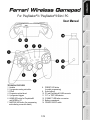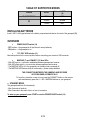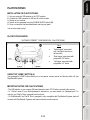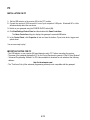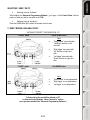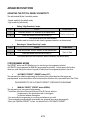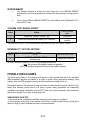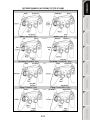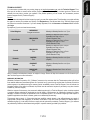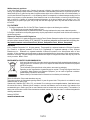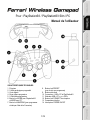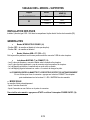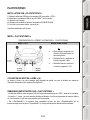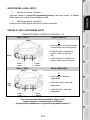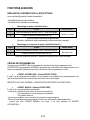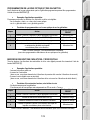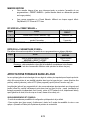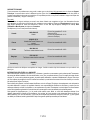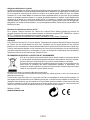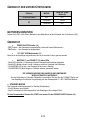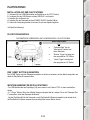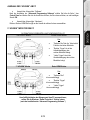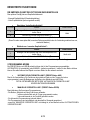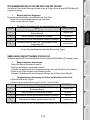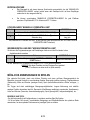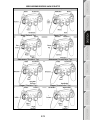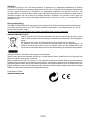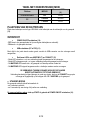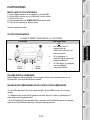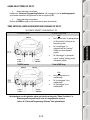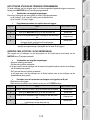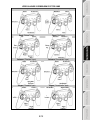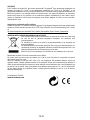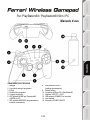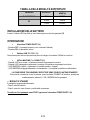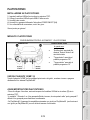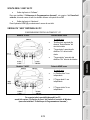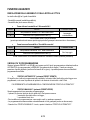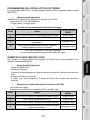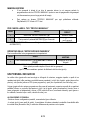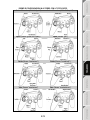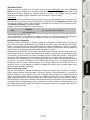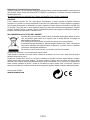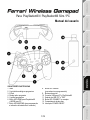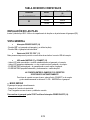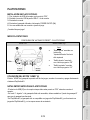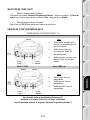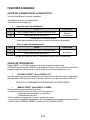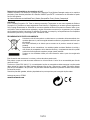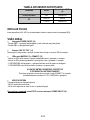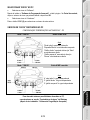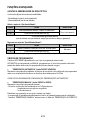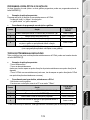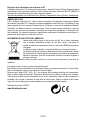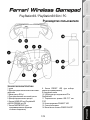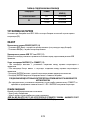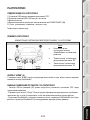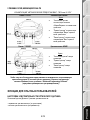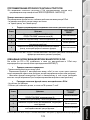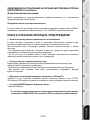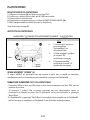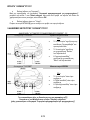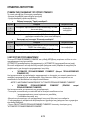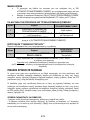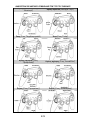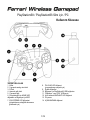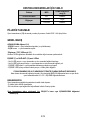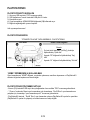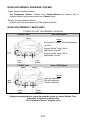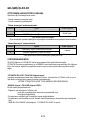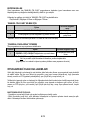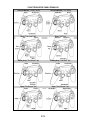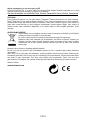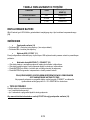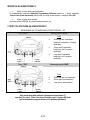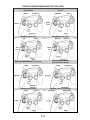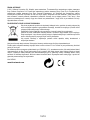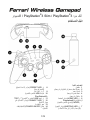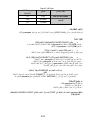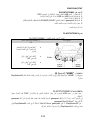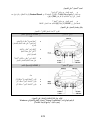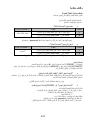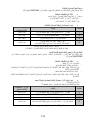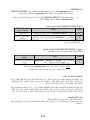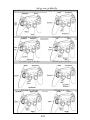Thrustmaster Ferrari F1 Alonso Wireless Gamepad Manual de usuario
- Tipo
- Manual de usuario

1/12
For: PlayStation
®
3 / PlayStation
®
3 Slim / PC
User Manual
TECHNICAL FEATURES
1. Handles
2. 2 progressive analog mini-sticks
3. D-Pad
4. Progressive optical wheel
5. 2 progressive triggers
6. HOME LED button for Playstation®3
and MODE for PC
7. MAPPING LED button (for programming
and indicating connection status)
8. PRESET LED button
(to select programming)
9. Action buttons
10. PC and PlayStation®3 USB connector
11. “PC” or “PS3” USB selector
12. CONNECT LED button on receiver
13. Battery compartment
14. POWER ON/OFF switch

2/12
TABLE OF SUPPORTED MODES
Platform MODE
Color of HOME button
(6)
PLAYSTATION®3
“PS3”
RED
PC
“4 AXES”
GREEN
“7 AXES”
RED
INSTALLING BATTERIES
Insert 2 LR03 / AAA type batteries in the battery compartment situated on the back of the gamepad (13).
OVERVIEW
• POWER ON/OFF switch (14)
- OFF position = the gamepad is off (and doesn’t use up batteries).
- ON position = the gamepad is on.
• “PC / PS3” USB selector (11)
Must always be set to the correct position before connecting your receiver’s USB connector.
• MAPPING (7) and CONNECT (12) blue LEDs
- Both LEDs are on = connection established between gamepad and receiver.
- Both LEDs flash quickly = no connection between gamepad and receiver.
- The MAPPING LED is off = the gamepad is in standby mode or powered off.
- The MAPPING LED flashes slowly & continuously = please change batteries.
THE CONNECTION BETWEEN THE GAMEPAD AND RECEIVER
IS ESTABLISHED AUTOMATICALLY
To force the connection in case of error: press the CONNECT button on the receiver
and simultaneously press the L2 + R2 + MAPPING buttons on your gamepad.
• STANDBY MODE
The gamepad switches off automatically:
- After 5 minutes of inactivity
- After 5 seconds in the event of error or loss of connection.
To wake up your gamepad: press START or use the POWER ON/OFF switch (14).

3/12
PLAYSTATION®3
INSTALLATION ON PLAYSTATION®3
1. Set your receiver’s USB selector to the “PS3” position.
2. Connect the USB connector to USB port #1 on the console.
3. Switch on your console.
4. Switch on your gamepad using the POWER ON/OFF switch (14).
5. Once a connection has been established: start up your game.
You are now ready to play!
PLAYSTATION®3 MODE
“AUTOMATIC PRESET” CONFIGURATION - PLAYSTATION®3
PS3 mode
Red HOME button
Here:
• “Optical wheel” associated
with “Left/Right” direction on
left mini-stick
• “Right trigger” associated with
progressive “R2” button
• “Left trigger” associated with
progressive “L2” button
USING THE “HOME” BUTTON (6)
Your gamepad’s “HOME” button allows you to exit games, access menus and directly switch off your
PlayStation®3 system.
IMPORTANT NOTES FOR PLAYSTATION®3
- The USB selector on your receiver (11) must always be set to “PS3” before connecting the receiver.
- In “1 Player” mode: If your official gamepad is powered on, you must switch it to “gamepad port 2” in
order for your “Run’N’ Drive” gamepad to be functional.
- On PlayStation®3, the “Run’N’ Drive” gamepad is only compatible with PlayStation®3 games (and will
not work with PlayStation® 2 games) and does not feature a motion sensor.

4/12
PC
INSTALLATION ON PC
1. Set the USB selector on the receiver (11) to the “PC” position.
2. Connect the receiver’s USB connector to one of your computer’s USB ports. Windows® XP or Vista
will automatically detect the new device.
3. Switch on your gamepad using the POWER ON/OFF switch (14).
4. Click Start/Settings/Control Panel and then double-click Game Controllers.
The Game Controllers dialog box displays the gamepad’s name with OK status.
5. In the Control Panel, click Properties to test and view the buttons, D-pad, mini-sticks, triggers and
optical wheel.
You are now ready to play!
IMPORTANT NOTES FOR PC
- The USB selector on your receiver (11) must always be set to “PC” before connecting the receiver.
- The name of the gamepad displayed on PC (in the Control Panel and in games) is "Run N' Drive Wireless".
- “Advanced Programming Software” for PC is also available for download on our website at the following
address:
http://ts.thrustmaster.com/
- The "Test forces" tab (of the advanced programming software) is not compatible with this gamepad.

5/12
SELECTING “AXES” ON PC
• Selecting axes via “Software”:
After installing the “Advanced Programming Software”, go to page 1 of the Control Panel, click the
number of axes you wish to use and then click OK.
• Selecting axes via “Hardware”:
Press the HOME button (6) to select the number of active axes.
2 “AXES” MODES AVAILABLE ON PC
“AUTOMATIC PRESET” CONFIGURATION - PC
“4 AXES” mode
Green HOME button
Here:
• “Optical wheel” associated with
“Left/Right” direction on left
mini-stick
• “Right trigger” associated with
“Up” direction on right mini-
stick
• “Left trigger” associated with
“Down” direction on right mini-
stick
“7 AXES” mode
Red HOME button
Here:
• “Optical wheel” is now independent
• “Right trigger” is now independent
• “Left trigger” is now independent
To find out all of the possibilities offered on PC,
try them out in the Windows “Game Controllers” section
(once you have installed the “Advanced Programming Software”)

6/12
ADVANCED FUNCTIONS
ADJUSTING THE OPTICAL WHEEL’S SENSITIVITY
The optical wheel (4) has 2 sensitivity modes:
- Normal sensitivity (the default mode)
- High sensitivity (must be set)
• Setting “High Sensitivity” mode:
Steps
Action
HOME button
1
Raise and hold the “UP” direction on the optical wheel
Flashes continuously
2
Press and release the MAPPING button (7)
Your optical wheel is now more sensitive
(Procedure must be carried out each time the gamepad restarts or is disconnected)
• Returning to “Normal Sensitivity” mode:
Steps
Action
HOME button
1
Lower and hold the “DOWN” direction on the optical wheel
Does not flash
2
Press and release the MAPPING button (7)
Your optical wheel has now returned to Normal Sensitivity (the default mode)
2 PROGRAMMING MODES
The PRESET button and LED (8) allows you to view the type of programming selected:
AUTOMATIC (preprogrammed) or MANUAL (programmed by yourself). A single press of this button
allows you (even during the course of a game) to switch from one programming mode to the other.
• “AUTOMATIC PRESET” (PRESET button OFF)
This represents the default programming: the functions of the optical wheel and the triggers are
preprogrammed, as are the positions of the buttons and the directions of the mini-sticks and of the D-Pad.
PLEASE REFER TO THE “AUTOMATIC PRESET” CONFIGURATION DIAGRAMS
• “MANUAL PRESET” (PRESET button GREEN)
This represents your own personal programming:
- The buttons, directions of the mini-sticks and of the D-Pad can either be
* programmed on the optical wheel and on the triggers,
* or switched between themselves.
- You can modify the programming to your liking and whenever you wish.
- The programming is automatically saved inside your gamepad (even when disconnected).
- When your “MANUAL PRESET” is clear, it is identical to the “AUTOMATIC PRESET”.

7/12
PROGRAMMING THE OPTICAL WHEEL AND TRIGGERS
The 2 directions of the optical wheel and the 2 progressive triggers can be programmed using the
MAPPING button (7).
• Examples of possible applications:
Programming a button, direction of a mini-stick or of the D-Pad:
- onto the “up” or “down” direction of the optical wheel
- onto the “right trigger” or “left trigger”
• Programming procedure on optical wheel and triggers:
Steps Action
PRESET button
color
1
Enable “MANUAL PRESET” (8) by pressing the button.
Lit up green
2
Press and release the MAPPING button (7).
Lit up red
3
Press and release the button or direction to program.
Flashes red
4
Raise or lower the direction on the optical wheel
or press the trigger onto which you wish to place your function.
Lit up green
Your “MANUAL PRESET” is now enabled and up to date
(with your programming applied to the optical wheel or triggers)
SWITCHING BUTTONS/MINI-STICKS/D-PAD
All buttons, as well as directions of the mini-sticks and of the D-Pad can be switched using the MAPPING
button (7).
• Examples of possible applications:
- Switch buttons between themselves
- Switch the 2 mini-sticks
(in this case, you will to have to map the 4 directions of the first mini-stick to the 4 directions of the
second mini-stick)
- Switch the D-Pad with a mini-stick
(in this case, you will have to map the 4 D-Pad directions to the 4 directions of the mini-stick in
question).
• Procedure for switching buttons, mini-sticks and D-Pad
- Does not work for the triggers.
- Works for the optical wheel but only on PC and in “7 axes” mode.
Steps Action
PRESET button
color
1
Enable “MANUAL PRESET” (8) by pressing the button.
Lit up green
2
Press and release the MAPPING button (7).
Lit up red
3
Press and release the button or direction to switch.
Flashes red
4
Press and release the button or direction onto which you wish to
place your function.
Lit up green
Your “MANUAL PRESET” is now enabled and up to date (with the 2 functions switched).

8/12
EEPROM MEMORY
• Your gamepad features an internal chip which saves all of your “MANUAL PRESET”
programming (even when the gamepad is switched off or disconnected for a long period of
time).
• You can save a different “MANUAL PRESET” for each platform used: PlayStation®3, PC 4
Axes and PC 7 Axes.
TO ERASE YOUR “MANUAL PRESET”
Steps Action
PRESET button
color
1
Enable your “MANUAL PRESET” (8).
Lit up green
2 Press and hold the MAPPING button (7) for 2 seconds.
Flashes green 2
seconds
Your “MANUAL PRESET” is now clear (and once again identical to the “AUTOMATIC PRESET”).
RETURNING TO “FACTORY SETTINGS”
You can erase all of your programming or settings:
Steps
Action
MAPPING button color
1
Press the MAPPING + SELECT + START buttons
simultaneously
Flashes blue 5 seconds
All of your “MANUAL PRESETS” (= PC + PS3) or settings are now clear.
Note: this procedure will completely restart your gamepad
(on PC, we therefore recommend that you do this outside of games).
POSSIBLE USES IN GAMES
The optical wheel (thanks to its technology and degree of rotation greater than that of any mini-stick)
offers unparalleled precision and stability in all types of games: racing (ultra-precise steering), flying
(rudder), action and FPS (progressive zoom), sports (measured shot, strength of hit), etc.
The triggers (thanks to their progressive action and range of mechanical travel greater than that of any
button) offer extremely precise control in all types of games: racing (progressive and independent
acceleration and braking, handbrake), action and FPS (rate of fire, lateral movement), sports (measured
pass or shot, strength of hit or jump, running speed), etc.
SOME EXAMPLES AND TIPS:
- There are numerous configuration possibilities, depending on the game you are playing.
- In certain games (racing type), do not hesitate to test out the 2 sensitivity modes for your optical wheel
(Normal or High) in order to optimize its precision and responsiveness.

9/12
DIFFERENT EXAMPLES ACCORDING TO TYPE OF GAME
Action/Adventure (“Car” mode)
Action/Adventure (“On foot” mode)
Sports (“Ball game” type)
Sports (“Golf” type)
Car racing (“Simulation” type)
Car racing (“Arcade/Rally” type)
Flying (“Simulation” type)
Flying (“Arcade/Action” type)

10/12
USING MORE THAN ONE “Ferrari Wireless Gamepad” AT THE SAME TIME
(in Multiplayer mode)
You can use up to 4 “Ferrari Wireless Gamepads” at the same time (in multiplayer mode).
Channel detection is carried out automatically
In case of error or to force the connection: press the CONNECT button on the receiver and
simultaneously press the L2 + R2 + MAPPING buttons on your gamepad.
TROUBLESHOOTING AND WARNINGS
• My gamepad doesn’t function correctly or seems improperly calibrated:
- In the event of malfunction due to electrostatic emission, exit the game, switch off your gamepad and
disconnect the receiver from your console or your PC.
To play again, reconnect the receiver, switch your gamepad back on and start the game again.
- Never move the mini-sticks, the optical wheel or the triggers when connecting your gamepad (to avoid
any calibration problems).
- On PC, if the game does not accept “7 axes” mode (undesired effects), switch your gamepad to “4 axes”
mode (the standard gamepad mode).
• I can’t configure my gamepad in a game:
- In your game’s “Options / Controller / Gamepad” menu: select the most appropriate configuration.
- Please refer to your game’s user manual or online help for more information.
- You can also use your gamepad’s “programming” function to resolve this type of problem.
• On PC or PS3, my gamepad doesn’t function correctly:
- Exit your game, disconnect your gamepad, verify that the “PC/PS3” USB selector (11) is in the proper
position, then reconnect everything.
• The MAPPING LED flashes slowly and continuously:
- Please change batteries.
When you’re done using your gamepad, we recommend that you always set the gamepad’s
POWER ON/OFF switch (14) to the OFF position (to save your batteries).

11/12
TECHNICAL SUPPORT
If you encounter a problem with your product, please go to http://ts.thrustmaster.com and click Technical Support. From
there you will be able to access various utilities (Frequently Asked Questions (FAQ), the latest versions of drivers and
software) that may help to resolve your problem. If the problem persists, you can contact the Thrustmaster products
technical support service (“Technical Support”):
By email:
In order to take advantage of technical support by email, you must first register online. The information you provide will help
the agents to resolve your problem more quickly. Click Registration on the left-hand side of the Technical Support page
and follow the on-screen instructions. If you have already registered, fill in the Username and Password fields and then
click Login.
By telephone (if you do not have Internet access):
United Kingdom
08450800942
Charged at local rate
Monday to Saturday from 8 a.m. to 7 p.m.
United States
1-866-889-5036
Free
Monday to Friday from 9 a.m. to 8 p.m.
Saturday from 8 a.m. to 2 p.m.
(Eastern Standard Time)
Monday to Friday from 6 a.m. to 5 p.m.
Saturday from 5 a.m. to 11 a.m.
(Pacific Standard Time)
Canada
1-866-889-2181
Free
Monday to Friday from 9 a.m. to 8 p.m.
Saturday from 8 a.m. to 2 p.m.
(Eastern Standard Time)
Monday to Friday from 6 a.m. to 5 p.m.
Saturday from 5 a.m. to 11 a.m.
(Pacific Standard Time)
Denmark
80887690
Free
Monday to Saturday from 9 a.m. to 8 p.m.
(English)
Sweden
0200884567
Free
Monday to Saturday from 9 a.m. to 8 p.m.
(English)
Finland
0800 913060
Free
Monday to Saturday from 10 a.m. to 9 p.m.
(English)
Hours of operation and telephone numbers are subject to change. Please visit http://ts.thrustmaster.com for the most up-to-
date Technical Support contact information.
WARRANTY INFORMATION
Worldwide, Guillemot Corporation S.A. (“Guillemot”) warrants to the consumer that this Thrustmaster product will be free
from material defects and manufacturing flaws for a period of two (2) years from the original date of purchase. Should the
product appear to be defective during the warranty period, immediately contact Technical Support, who will indicate the
procedure to follow. If the defect is confirmed, the product must be returned to its place of purchase (or any other location
indicated by Technical Support).
Within the context of this warranty, the consumer’s defective product will, at Technical Support’s option, be either repaired
or replaced. Where authorized by applicable law, the full liability of Guillemot and its subsidiaries (including for indirect
damages) is limited to the repair or replacement of the Thrustmaster product. The consumer’s legal rights with respect to
legislation applicable to the sale of consumer goods are not affected by this warranty.
This warranty shall not apply: (1) if the product has been modified, opened, altered, or has suffered damage as a result of
inappropriate or abusive use, negligence, an accident, normal wear, or any other cause not related to a material defect or
manufacturing flaw; (2) in the event of failure to comply with the instructions provided by Technical Support; (3) to software
not published by Guillemot, said software being subject to a specific warranty provided by its publisher.

12/12
Additional warranty provisions
In the United States of America and in Canada, this warranty is limited to the product’s internal mechanism and external
housing. Any applicable implied warranties, including warranties of merchantability and fitness for a particular purpose, are
hereby limited to two (2) years from the date of purchase and are subject to the conditions set forth in this limited warranty. In
no event shall Guillemot Corporation S.A. or its affiliates be liable for consequential or incidental damage resulting from the
breach of any express or implied warranties. Some States/Provinces do not allow limitation on how long an implied warranty
lasts or exclusion or limitation of incidental/consequential damages, so the above limitation may not apply to you. This
warranty gives you specific legal rights, and you may also have other legal rights which vary from State to State or Province
to Province.
FCC STATEMENT
1. This device complies with Part 15 of the FCC Rules. Operation is subject to the following two conditions:
(1) This device may not cause harmful interference, and
(2) This device must accept any interference received, including interference that may cause undesired operation.
2. Changes or modifications not expressly approved by the party responsible for compliance could void the user's authority to
operate the equipment.
Statement of Compliance with EU Regulations
Guillemot Corporation S.A. hereby declares that the device Ferrari Wireless Gamepad complies with the main requirements
and other relevant clauses of Directive RTTE 1999/5/CE. The compliance statement can be viewed at the following site:
http://www.thrustmaster.com/certificates/Ferrari_Wireless_Gamepad/Doc-Ferrari_Wireless_Gamepad.pdf
COPYRIGHT
© 2011 Guillemot Corporation S.A. All rights reserved. Thrustmaster® is a registered trademark of Guillemot Corporation
S.A. Ferrari® is a registered trademark of Ferrari S.p.A. PlayStation® is a registered trademark of Sony Computer
Entertainment, Inc. Windows® is a registered trademark of Microsoft Corporation in the United States and/or in other
countries. All other trademarks and brand names are hereby acknowledged and are the property of their respective owners.
Illustrations not binding. Contents, designs and specifications are subject to change without notice and may vary from one
country to another. Made in China.
ENVIRONMENTAL PROTECTION RECOMMENDATION
At the end of its working life, this product should not be disposed of with standard household waste, but
rather dropped off at a collection point for the disposal of Waste Electrical and Electronic Equipment
(WEEE) for recycling.
This is confirmed by the symbol found on the product, user manual or packaging.
Depending on their characteristics, the materials may be recycled. Through recycling and other forms
of processing Waste Electrical and Electronic Equipment, you can make a significant contribution
towards helping to protect the environment.
Please contact your local authorities for information on the collection point nearest you.
Retain this information. Colours and decorations may vary.
This product conforms to all standards regarding children 14 years of age and older. This product is not suitable for use by
children less than 14 years of age.
Operates with 2 batteries LR03 / AAA (1.5V), not included. Do not recharge non-rechargeable batteries. Used batteries must
be removed from the toy. Different types of batteries or new and used batteries must not be mixed. Only batteries of the
recommended type or similar type must be used. Batteries must be inserted with the correct polarity. The terminals of a
battery must not be short-circuited. When the batteries are dead, remove them and place them in containers designated for
collecting used batteries.
Reference:
5076063
www.thrustmaster.com

1/12
Pour : PlayStation®3 / PlayStation®3 Slim / PC
Manuel de l'utilisateur
CARACTERISTIQUES TECHNIQUES
1. Poignées
2. 2 sticks analogiques progressifs
3. Croix digitale
4. Roue optique progressive
5. 2 Gâchettes progressives
6. Bouton Led HOME pour Playstation®3
et MODE pour PC
7. Bouton Led MAPPING (pour programmer
et indiquer l’état de la Connexion)
8. Bouton Led PRESET
(pour choisir son programme)
9. Boutons d’actions
10. Connecteur « USB » PC et PlayStation®3
11. Sélecteur USB « PC » ou « PS3 »
12. Bouton Led CONNECT du récepteur
13. Compartiment à piles
14. Interrupteur POWER ON/OFF

2/12
TABLEAU DES « MODES » SUPPORTES
Support MODE
Couleur du bouton
HOME (6)
PLAYSTATION®3
« PS3 »
ROUGE
PC
« 4 AXES »
VERT
« 7 AXES »
ROUGE
INSTALLATION DES PILES
Installez 2 piles de type LR03 / AAA dans le compartiment à piles situé à l’arrière de la manette (13).
GENERALITES
• Bouton INTERRUPTEUR POWER (14)
- Position OFF = la manette est éteinte (et n’use pas les piles).
- Position ON = la manette est allumée.
• Bouton Sélecteur USB « PC / PS3 » (11)
Doit toujours être positionné sur la bonne position avant de connecter l’USB de votre récepteur.
• Leds bleues MAPPING (7) et CONNECT (12)
- Les 2 Leds sont allumées = connexion établie entre la manette et le récepteur.
- Les 2 Leds clignotent rapidement = pas de connexion entre la manette et le récepteur.
- La Led Mapping est éteinte = la manette est en mode veille ou éteinte.
- La Led Mapping clignote lentement en continu = il convient de changer les piles.
LA CONNEXION ENTRE LA MANETTE ET LE RECEPTEUR S’EFFECTUE AUTOMATIQUEMENT
En cas d’échec pour forcer la connexion : appuyez sur le bouton CONNECT du récepteur
puis simultanément sur les boutons L2 + R2 + MAPPING de votre manette.
• MODE VEILLE
La manette s'éteint automatiquement :
- Après 5 minutes d'inactivité
- Après 5 secondes en cas d’échec ou de perte de connexion.
Pour réveiller votre manette : appuyez sur START ou utilisez l’interrupteur POWER ON/OFF (14).

3/12
PLAYSTATION®3
INSTALLATION SUR « PLAYSTATION®3 »
1. Mettez le sélecteur USB de votre récepteur (11) en position « PS3 ».
2. Branchez le connecteur USB sur le port USB n°1 de la console.
3. Allumez votre console.
4. Allumez votre manette à l’aide de l’interrupteur POWER ON (14)
5. Une fois la connexion établie : lancez le jeu.
Vous êtes maintenant prêt à jouer !
MODE « PLAYSTATION®3 »
CONFIGURATION DU « PRESET AUTOMATIQUE » - PLAYSTATION®3
Mode « PS3 »
Bouton HOME ROUGE
Ici :
• « Roue optique » associée à la
direction «Gauche/Droite» du
mini-stick gauche
• « Gâchette Droite » associée au
bouton progressif « R2 »
• « Gâchette Gauche » associée
au bouton progressif « L2 »
UTILISATION DU BOUTON « HOME » (6)
Le bouton « Home » de votre manette vous permettra de quitter vos jeux, d’accéder aux menus et
d’éteindre directement votre système PlayStation®3
REMARQUES IMPORTANTES SUR « PLAYSTATION®3 »
- Le sélecteur USB de votre récepteur (11) doit toujours être positionné sur « PS3 » avant de le connecter
- En mode « 1 Joueur » si votre manette officielle est allumée, il est alors nécessaire de basculer celle-ci
en « port manette 2 » afin que votre manette soit fonctionnelle.
- Sur « PlayStation®3 », la manette n’est compatible qu’avec les jeux « PlayStation®3 » (et ne
fonctionnera pas avec les jeux « Playstation® 2 ») et ne possède pas de détecteur de mouvement.

4/12
PC
INSTALLATION SUR PC
1. Mettez le sélecteur USB de votre récepteur (11) en position « PC ».
2. Reliez le connecteur USB du récepteur à l'un des ports USB de votre unité centrale. Windows®
détectera automatiquement le nouveau périphérique.
3. Allumez votre manette à l’aide de l’interrupteur POWER ON (14).
4. Sélectionnez Démarrer/Paramètres/Panneau de configuration puis double-cliquez sur Contrôleurs
de jeu.
La boîte de dialogue Contrôleurs de jeu affichera le nom de la manette avec l'état OK.
5. Dans le Control Panel, cliquez sur Propriétés pour tester et visualiser les boutons, le D-Pad, les
mini-sticks, les gâchettes et la roue optique.
Vous êtes maintenant prêt à jouer !
REMARQUES IMPORTANTES SUR « PC »
- Le sélecteur USB du votre récepteur (11) doit toujours être positionné sur « PC » avant de le connecter.
- Le nom de la manette déclarée sur PC (dans le Control Panel et dans les Jeux) est « Run’ N’ Drive
Wireless ».
- Un logiciel de « Programmation Avancée » pour PC est également disponible en téléchargement sur
notre site Internet à cette adresse : http://ts.thrustmaster.com/
- L’onglet « Tester les forces » (du « Logiciel de Programmation Avancée ») n’est pas compatible avec
cette manette.

5/12
SELECTION DES « AXES » SUR PC
• Sélection des axes par « Software » :
Après avoir installé le « Logiciel de Programmation Avancée », allez dans la page 1 du Control
Panel, cliquez sur le nombre d’axes souhaité puis sur Ok.
• Sélection des axes par « Hardware » :
Pressez le bouton HOME (6) pour sélectionner le nombre d’axes actifs.
2 MODES D’« AXES » DISPONIBLES SUR PC
CONFIGURATION DES « PRESETS AUTOMATIQUES » - PC
Mode « 4 AXES »
Bouton HOME VERT
Ici :
• « Roue optique » associée à la direction
«Gauche/Droite» du mini-stick gauche
• « Gâchette Droite » associée à la
direction « Haut » du mini-stick
droit
• « Gâchette Gauche » associée à la
direction « Bas » du mini-stick droit
Mode « 7 AXES »
Bouton HOME ROUGE
Ici :
• « Roue optique » désormais
indépendante
• « Gâchette Gauche » désormais
indépendante
• « Gâchette Droite » désormais
indépendante
Pour bien comprendre toutes les possibilités offertes sur PC,
essayez-les dans le « Contrôleur de jeu » de Windows.
(en ayant installé préalablement le « Logiciel de Programmation Avancée »)

6/12
FONCTIONS AVANCEES
REGLAGE DE LA SENSIBILITE DE LA ROUE OPTIQUE
La roue optique (4) possède 2 modes de sensibilité :
- Sensibilité Normale (mode par défaut)
- Sensibilité Haute (nécessite un paramétrage)
• Paramétrage en mode « Sensibilité Haute » :
Etapes
Action
Bouton HOME
1
Levez et maintenez la direction « HAUT » de la roue optique
Clignote en continu
2
Pressez et relâchez le bouton MAPPING (7)
Votre roue optique est désormais plus sensible
(Opération à effectuer à chaque redémarrage ou déconnexion de la manette)
• Paramétrage pour retourner en mode « Sensibilité Normale » :
Etapes
Action
Bouton HOME
1
Baissez et maintenez la direction « BAS » de la roue optique
Ne clignote pas
2
Pressez et relâchez le bouton MAPPING (7)
Votre roue optique est revenue en Sensibilité Normale (qui est le mode par défaut)
2 MODES DE PROGRAMMATION
Le bouton et sa Led PRESET (8) vous permettent de visualiser le type de programmation choisi :
AUTOMATIQUE (préprogrammé) ou MANUEL (programmé par vous-même). Une simple pression sur ce
bouton vous permettra (même en cours de jeu) de basculer d’une programmation à l’autre.
• « PRESET AUTOMATIQUE » (Bouton PRESET ETEINT)
Il s’agit ici de la programmation par défaut : la roue optique et les gâchettes sont préprogrammées ainsi
que les positions des boutons, directions des mini-sticks et de la croix digitale.
REPORTEZ-VOUS AUX SCHEMAS « CONFIGURATION DES PRESETS AUTOMATIQUES »
• « PRESET MANUEL » (Bouton PRESET VERT)
Il s’agit ici de vos programmations personnelles :
- Les boutons, directions des mini-sticks et de la croix peuvent être :
* soit programmés sur la roue optique et les gâchettes,
* soit inversés entre eux.
- Vous pouvez modifier à votre convenance et à volonté ces programmations.
- Elles sont automatiquement sauvegardées à l’intérieur de votre manette (même débranchée).
- Lorsque que votre «PRESET MANUEL» est vierge, il est alors identique au «PRESET
AUTOMATIQUE».

7/12
PROGRAMMATION DE LA ROUE OPTIQUE ET DES GACHETTES
Les 2 directions de la roue optique ainsi que les 2 gâchettes progressives peuvent être programmées
à l’aide du bouton MAPPING (7).
• Exemples d’applications possibles :
Programmer un bouton, la direction d’un mini-stick ou de la croix digitale :
- sur la direction « haut » ou « bas » de la roue optique
- sur la « gâchette droite » ou « gâchette gauche »
• Procédure de programmation sur la roue optique et sur les gâchettes :
Etapes Action
Couleur du bouton
PRESET
1
Activez « PRESET MANUEL » (8) en appuyant sur le bouton.
Allumé en Vert
2
Pressez et relâchez le bouton MAPPING (7).
Allumé en Rouge
3
Pressez et relâchez le bouton ou la direction à programmer.
Clignote en Rouge
4
Levez ou baissez la direction de la roue optique
ou actionnez la gâchette sur laquelle
vous désirez placer votre fonction.
Allumé en Vert
Votre « PRESET MANUEL » est désormais actif et actualisé.
(avec votre programmation effectuée sur la roue optique ou les gâchettes)
INVERSION DES BOUTONS / MINI-STICKS / CROIX DIGITALE
Tous les boutons, les directions des mini-sticks et de la croix digitale peuvent être inversés à l’aide du
bouton MAPPING (7).
• Exemples d’applications possibles :
- Inverser les boutons entre eux
- Inverser les 2 mini-sticks
(dans ce cas, vous devez basculer les 4 directions du premier stick vers les 4 directions du second.)
- Inverser la croix digitale avec un mini-stick
(dans ce cas, vous devez basculer les 4 directions de la croix vers les 4 directions du stick désiré.)
• Procédure d’inversion des boutons, mini-sticks et croix
- Ne fonctionne pas pour les gâchettes
- Fonctionne pour la roue optique mais uniquement sur PC en mode « 7 axes »
Etapes Action
Couleur du bouton
PRESET
1
Activez « PRESET MANUEL » (8) en appuyant sur le bouton.
Allumé en Vert
2
Pressez et relâchez le bouton MAPPING (7).
Allumé en Rouge
3
Pressez et relâchez le bouton ou la direction à inverser.
Clignote en Rouge
4
Pressez et relâchez le bouton ou la direction sur lequel ou
laquelle vous désirez placer votre fonction.
Allumé en Vert
Votre « PRESET MANUEL » est désormais actif et actualisé (avec vos 2 fonctions inversées).

8/12
MEMOIRE EEPROM
• Votre manette dispose d'une puce interne qui garde en mémoire l’ensemble de vos
programmations « PRESET MANUEL » (même manette éteinte ou débranchée pendant
une longue période).
• Vous pouvez enregistrer un « Preset Manuel » différent sur chaque support utilisé :
PlayStation®3, PC 4 Axes et PC 7 Axes
EFFACER UN « PRESET MANUEL »
Etapes Action
Couleur du bouton
PRESET
1
Activez votre « PRESET MANUEL » (8).
Allumé en Vert
2
Pressez et maintenez appuyé le bouton MAPPING (7)
pendant 2 secondes.
Clignote en Vert
2 secondes
Votre « PRESET MANUEL » est désormais vierge (et redevenu identique au «Preset Automatique»).
RETOUR AU « PARAMETRAGE D’USINE »
Pour effacer d’une seule manipulation l’ensemble de vos programmations ou réglages effectués :
Etapes Action
Couleur du bouton
MAPPING
1
Appuyez simultanément sur les boutons
MAPPING + SELECT + START
Clignote en Bleu
5 secondes
L’ensemble de vos « PRESET MANUEL » (= PC + PS3) ou réglages sont désormais vierges.
Remarque : cette manipulation a pour effet de redémarrer complètement votre manette
(sur PC, il est donc recommandé d’effectuer cette opération en dehors des jeux).
AFFECTATIONS POSSIBLES DANS LES JEUX
La roue optique (grâce à sa technologie et à son degré de rotation plus important que n’importe quel mini-
stick) offre une précision et une stabilité inégalées dans tous les types de jeux : course (direction ultra
précise), aviation (palonnier), action et FPS (zoom progressif), sports (tir dosé, force du coup), etc…
Les gâchettes (grâce à leur progressivité et à leur course mécanique plus importante que n’importe quel
bouton) offrent un contrôle extrêmement précis dans tous les types de jeux : course (accélération et
freinage progressifs et indépendants, frein à main), action et FPS (cadence de tir, déplacement latéral),
sports (passe ou tir dosé, force du coup ou du saut, vitesse de la course), etc…
QUELQUES EXEMPLES ET CONSEILS:
- Il existe de nombreuses possibilités de configuration qui dépendront du jeu utilisé.
- Dans certains jeux (type course), n’hésitez pas à tester les 2 modes de sensibilité de votre « roue
optique » (Normale ou Haute) afin d’optimiser sa précision et sa réactivité.

9/12
DIFFERENTS EXEMPLES EN FONCTION DU GENRE DE JEU UTILISE
Action / Aventure (En mode « Voiture »)
Action / Aventure (en mode « A pied »)
Sport (Type « Jeu de balle »)
Sport (Type « Golf »)
Automobile (Type « Simulation »)
Automobile (Type « Arcade / Rallye »)
Aviation (Type « Simulation »)
Aviation (Type « Arcade / Action »)

10/12
UTILISATION SIMULTANEE DE PLUSIEURS MANETTES « Ferrari Wireless
Gamepad »
(en mode Multijoueur)
Vous pouvez utiliser jusqu’à 4 manettes « Ferrari Wireless Gamepad » simultanément (en mode
multijoueur).
La détection des canaux s’effectue automatiquement
En cas d’échec ou pour forcer une connexion, appuyez sur le bouton CONNECT du récepteur puis
simultanément sur les boutons L2 + R2 + MAPPING de votre manette.
DEPANNAGE ET AVERTISSEMENT
• Ma manette ne fonctionne pas correctement ou semble mal calibrée :
- En cas de mauvais fonctionnement dû à une émission électrostatique, quittez le jeu, éteignez votre
manette et débranchez le récepteur de votre console ou de votre PC.
Pour rejouer, rebranchez le récepteur, rallumez votre manette et relancez le jeu.
- Ne jamais bouger les mini-sticks, la roue optique ou les gâchettes lorsque vous branchez votre manette
(pour éviter tout problème de calibration).
- Sur PC, si le jeu n'accepte pas le mode « 7 axes » (effets non souhaités), basculez votre manette en
mode « 4 axes » (qui est le mode manette classique).
• Dans un jeu, je n’arrive pas à configurer ma manette :
- Dans le menu « Options / Contrôleur / Manettes » de votre jeu : choisissez la configuration la mieux
approprié.
- Reportez-vous au manuel de l’utilisateur ou à l’aide en ligne de votre jeu pour plus d’informations.
- Vous pouvez également utiliser la fonction « programmation » de votre manette pour résoudre ce type
de problème.
• Sur PC ou PS3, ma manette ne fonctionne pas correctement :
- Quittez votre jeu, débranchez votre manette, vérifiez la bonne position du sélecteur USB « PC/PS3 »
(11), puis rebranchez le tout.
• - La Led Mapping clignote lentement en continu :
- Il convient de changer les piles.
Après utilisation de votre manette il est préconisé de toujours positionner l’interrupteur
POWER (14) de votre manette en position OFF (afin d’économiser les piles)

11/12
SUPPORT TECHNIQUE
Si vous rencontrez un problème avec votre produit, rendez-vous sur le site http://ts.thrustmaster.com et cliquez sur Support
Technique. Vous aurez alors accès à différents services (Foire Aux Questions (FAQ), dernières versions des pilotes et
logiciels) susceptibles de résoudre votre problème. Si le problème persiste, vous pouvez contacter le support technique des
produits Thrustmaster (« Support Technique ») :
Par e-mail :
Pour bénéficier du support technique par e-mail, vous devez d’abord vous enregistrer en ligne. Les informations fournies
vont permettre aux techniciens de résoudre plus rapidement votre problème. Cliquez sur Enregistrement à gauche de la
page Support technique et suivez les instructions à l’écran. Si vous êtes déjà enregistré, renseignez les champs Nom
d’utilisateur et Mot de passe puis cliquez sur Connexion.
Par téléphone (si vous n’avez pas d’accès Internet) :
Canada
1-866-889-2181
Gratuit
Du lundi au samedi de 7h à 14h
(Heure de l’Est)
Du lundi au samedi de 4h à 11h
(Heure du Pacifique)
France
02 99 93 21 33
Numéro fixe France Telecom non
surtaxé.
Tarif selon opérateur
Du lundi au samedi de 9h à 20h
Suisse
0842 000 022
Tarif d’une communication locale
Du lundi au samedi de 9h à 20h
Belgique
078 16 60 56
Tarif d’une communication nationale
Du lundi au samedi de 9h à 20h
Luxembourg
80028612
Gratuit
Du lundi au samedi de 9h à 20h
Horaires et numéros de téléphone susceptibles de changer. Veuillez consulter http://ts.thrustmaster.com pour obtenir une
liste à jour.
INFORMATIONS RELATIVES A LA GARANTIE
Dans le monde entier, Guillemot Corporation S.A. (« Guillemot ») garantit au consommateur que le présent produit Thrustmaster
est exempt de défauts matériels et de vices de fabrication, et ce, pour une période de deux (2) ans à compter de la date d’achat
d’origine. Si, au cours de la période de garantie, le produit semble défectueux, contactez immédiatement le Support Technique
qui vous indiquera la procédure à suivre. Si le défaut est confirmé, le produit devra être retourné à son lieu d’achat (ou tout autre
lieu indiqué par le Support Technique).
Dans le cadre de la garantie, le consommateur bénéficiera, au choix du Support Technique, du remplacement ou de la réparation
du produit défectueux. Lorsque la loi applicable l’autorise, toute responsabilité de Guillemot et ses filiales (y compris pour les
dommages indirects) se limite à la réparation ou au remplacement du produit Thrustmaster. Les droits légaux du consommateur
au titre de la législation applicable à la vente de biens de consommation ne sont pas affectés par la présente garantie.
Cette garantie ne s’appliquera pas : (1) si le produit a été modifié, ouvert, altéré, ou a subi des dommages résultant d’une
utilisation inappropriée ou abusive, d’une négligence, d’un accident, de l’usure normale, ou de toute autre cause non liée à un
défaut matériel ou à un vice de fabrication ; (2) en cas de non-respect des instructions du Support Technique ; (3) aux logiciels
non-édités par Guillemot, lesdits logiciels faisant l’objet d’une garantie spécifique accordée par leurs éditeurs.

12/12
Stipulations additionnelles à la garantie
Aux États-Unis d’Amérique et au Canada, cette garantie est limitée au mécanisme interne et au boîtier externe du produit. Toute
garantie implicite applicable, incluant les garanties de qualité marchande ou d’adaptation à un usage particulier, est limitée à deux
(2) ans à compter de la date d’achat et soumise aux conditions de la présente garantie limitée. En aucun cas, Guillemot
Corporation S.A. ou ses sociétés affiliées ne sauraient être tenues responsables envers qui que ce soit de tous dommages
indirects ou dommages accessoires résultant du non-respect des garanties expresses ou implicites. Certains États/Provinces
n’autorisent pas la limitation sur la durée d’une garantie implicite, ou l’exclusion ou la limitation de responsabilité pour les
dommages indirects ou accessoires, de sorte que les limitations ou exclusions ci-dessus peuvent ne pas vous être applicables.
Cette garantie vous confère des droits spécifiques ; vous pouvez également bénéficier d’autres droits qui peuvent différer d’un
État/Province à l’autre.
Déclaration de conformité aux directives de l’UE
Par la présente, Guillemot Corporation S.A. déclare que le dispositif Ferrari Wireless Gamepad est conforme aux
principales exigences ainsi qu’aux autres clauses pertinentes de la directive européenne RTTE 1999/5/CE dite « directive
R&TTE ». La déclaration de conformité peut être consultée à l’adresse suivante :
http://www.thrustmaster.com/certificates/Ferrari_Wireless_Gamepad/Doc-Ferrari_Wireless_Gamepad.pdf
COPYRIGHT
© 2011 Guillemot Corporation S.A. Tous droits réservés. Thrustmaster
®
est une marque déposée de Guillemot Corporation
S.A. Ferrari
®
est une marque déposée de Ferrari S.p.A. PlayStation
®
est une marque déposée de Sony Computer
Entertainment Inc. Windows® est une marque déposée de Microsoft Corporation aux Etats-Unis et/ou dans d’autres pays.
Toutes les autres marques déposées et noms commerciaux sont reconnus par les présentes et sont la propriété de leurs
propriétaires respectifs. Illustrations non contractuelles. Le contenu, la conception et les spécifications sont susceptibles de
changer sans préavis et de varier selon les pays. Fabriqué en Chine.
RECOMMANDATION RELATIVE A LA PROTECTION DE L’ENVIRONNEMENT
En fin de vie, ce produit ne doit pas être éliminé avec les déchets ménagers normaux mais déposé à
un point de collecte des déchets d'équipements électriques et électroniques en vue de son recyclage.
Ceci est confirmé par le symbole figurant sur le produit, le manuel utilisateur ou l’emballage.
En fonction de leurs caractéristiques, les matériaux peuvent être recyclés. Par le recyclage et par les
autres formes de valorisation des déchets d'équipements électriques et électroniques, vous
contribuez de manière significative à la protection de l’environnement. Veuillez consulter les autorités
locales qui vous indiqueront le point de collecte concerné.
Informations à conserver. Les couleurs et décorations peuvent varier.
Ce produit est en conformité avec l’ensemble des normes relatives aux enfants de plus de 14 ans. Il ne convient pas aux
enfants de moins de 14 ans.
Fonctionne avec 2 piles LR03 / AAA (1.5V), non fournies. Les piles non rechargeables ne doivent pas être rechargées. Les
piles usagées doivent être enlevées du jouet. Différents types de piles ou des piles neuves et usagées ne doivent pas être
mélangées. Seules les piles du type recommandé ou d’un type similaire doivent être utilisées. Les piles doivent être mises
en place en respectant la polarité. Les bornes d'une pile ne doivent pas être mises en court-circuit. Lorsque les piles sont
usées, les retirer et les placer dans les dispositifs prévus pour la récupération des piles usagées.
Référence : 5076063
www.thrustmaster.com

1/12
Für: PlayStation®3 / PlayStation®3 Slim / PC
Benutzerhandbuch
ÜBERSICHT
1. Handgriffe
2. 2 analoge Ministicks
3. D-Pad
4. Analoges, optisches Rad
5. 2 analoge Trigger
6. HOME LED-Button für PlayStation®3
und MODE für PC
7. MAPPING LED-Button (für
Programmierung und zur Anzeige des
Verbindungsstatus)
8. PRESET LED -Button
(um versch. Programmierungen zu wählen)
9. Action Buttons
10. PC und PlayStation®3 USB-Stecker
11. “PC” oder “PS3” USB-Wahlschalter
12. CONNECT LED-Button am Empfänger
13. Batteriefach
14. POWER ON/OFF-Schalter

2/12
ÜBERSICHT DER UNTERSTÜTZTEN MODI
Plattform MODUS
Farbe des HOME-
Button (6)
PLAYSTATION®3
“PS3”
ROT
PC
“4 ACHSEN”
GRÜN
“7 ACHSEN”
ROT
BATTERIEN EINSETZEN
Setzen Sie 2 LR03 / AAA (Micro) Batterien in das Batteriefach auf der Rückseite des Controllers ein (13).
ÜBERSICHT
• POWER ON/OFF-Schalter (14)
- OFF Position = das Gamepad ist ausgeschaltet (verbraucht keinen Batteriestrom)
- ON Position = das Gamepad ist eingeschaltet
• “PC / PS3” USB-Wahlschalter (11)
Muss bevor der Empfänger angeschlossen wird in die korrekte Position gebracht werden
• MAPPING (7) und CONNECT (12) blaue LEDs
- Beide LEDs leuchten = Verbindung zwischen Gamepad und Empfänger aufgebaut
- Beide LEDs blinken schnell = keine Verbindung zwischen Gamepad und Empfänger
- Die MAPPING LED ist aus = das Gamepad ist aus oder in Standby
- Die MAPPING LED blinkt langsam = Batterien müssen gewechselt werden
DIE VERBINDUNG ZWISCHEN GAMEPAD UND EMPFÄNGER
WIRD AUTOMATISCH AUFGEBAUT
Um die Verbindung im Falle einer Fehlfunktion herzustellen: Drücken Sie den CONNECT Button auf
dem Empfänger und drücken Sie gleichzeitig auf dem Gamepad die L2 + R2 + MAPPING Buttons.
• STANDBY-MODUS
Das Gamepad schaltet automatisch in Standby (Schlafmodus):
- Nach 5 Minuten ohne Aktivität
- Nach 5 Sekunden bei Verbindungsverlust zum Empfänger oder sonstiger Fehler
Für den Normalmodus: Drücken Sie START oder nutzen Sie den POWER ON/OFF-Schalter (14)

3/12
PLAYSTATION®3
INSTALLATION AUF DER PLAYSTATION®3
1. Schieben Sie den USB-Wahlschalter am Empfänger in die “PS3”-Position
2. Verbinden Sie den USB-Stecker mit dem USB-Port 1 der Konsole
3. Schalten Sie die Konsole ein
4. Schalten Sie das Gamepad mit dem POWER ON/OFF Schalter (14) ein
5. Sobald die Verbindung etabliert ist können Sie mit dem Spielen beginnen
Viel Spaß beim Gaming!
PLAYSTATION®3 MODUS
“AUTOMATISCHE VOREINSTELLUNG” KONFIGURATION - PLAYSTATION®3
PS3 MODUS
Roter HOME Button
Hier:
• “Optisches Rad” hat die
“links/rechts” Funktion des
linken Ministicks
• “Rechter Trigger” ist belegt mit
dem progressiven “R2”-Button
• “Linker Trigger” ist belegt mit
dem progressiven “L2”-Button
DEN “HOME” BUTTON (6) BENUTZEN
Der “HOME” Button auf dem Gamepad ermöglicht es Spiele zu verlassen, auf das Menü zuzugreifen und
direkt die PlayStation®3 auszuschalten.
WICHTIGE HINWEISE FÜR DIE PLAYSTATION®3
- Der USB-Wahlschalter am Empfänger (11) muss immer in der Position “PS3” vor dem Anschließen
stehen
- In “1 Player” Modus: Wenn das offizielle Gamepad eingeschaltet ist, müssen Sie es auf “Gamepad Port
2” umschalten, damit das Gamepad funktioniert
- Auf der PlayStation®3 ist das Gamepad nur mit PlayStation®3-Spielen kompatibel (und arbeitet nicht
mit PlayStation® 2-Spielen zusammen) und verfügt über keinen Motion-Sensor

4/12
PC
INSTALLATION AUF DEM PC
1. Schieben Sie den USB-Wahlschalter auf dem Empfänger (11) in die “PC” Position
2. Verbinden Sie den USB_Stecker dem Empfänger mit einem freien USB-Port des PCs. Windows® XP
oder Vista erkennt automatisch das neue Gerät.
3. Schalten Sie das Gamepad mit dem POWER ON/OFF-Schalter (14) ein
4. Klicken Sie auf Start/Einstellungen/Systemsteuerung und dann doppelklicken Sie auf Game
Controllers.
Die Game Controllers Dialogbox zeigt die Bezeichnung des Gamepads mit dem Status OK an.
5. Im Control Panel klicken Sie bitte auf Properties um die Buttons, das D-Pad, die Ministicks, die
Triggers und das optische Rad zu testen.
Nun können Sie mit dem Spielen beginnen!
WICHTIGE HINWEISE FÜR DEN PC
- Der USB_Wahlschalter am Empfänger (11) muss sich unbedingt in der Position “PC” befinden, bevor
der Empfänger mit dem PC verbunden wird
- Der Name des am PC angezeigten Gamepads (in der Steuerkonsole und in Spielen) ist "Run N' Drive
Wireless".
- “Advanced Programming Software” für den PC ist auch als Download auf folgender Website zu
beziehen:
http://ts.thrustmaster.com/
- Der Tabulator "Test forces“ (der erweiterten Programmierungssoftware) ist mit diesem Gamepad nicht
kompatibel.

5/12
AUSWAHL DER “ACHSEN” AM PC
• Auswahl der Achsen über “Software”:
Nach der Installation der “Advanced Programming Software” wählen Sie bitte die Seite 1 des
Control Panel und klicken Sie dort die Anzahl der Achsen, die Sie nutzen möchten, an und bestätigen
Sie mit OK.
• Auswahl der Achsen über “Hardware”:
Drücken Sie den HOME-Button (6) um die Anzahl der aktiven Achsen auszuwählen.
2 “ACHSEN” MODI FÜR DEN PC
“AUTOMATISCHE VOREINSTELLUNG” KONFIGURATION - PC
“4 ACHSEN” Modus
Grüner HOME-Button
Hier:
•
“Optische Rad” hat die “links/rechts”
Funktion des linken Ministicks
• “Rechter Trigger” ist mit der
Aufwärtsbewegung des
rechten Ministicks belegt
• “Linker Trigger” ist mit der
Abwärtsbewegung des rechten
Ministicks belegt
“7 ACHSEN” Modus
Roter HOME-Button
Hier:
• “Optische Rad”
ist nun unabhängig
• “Rechter Trigger”
ist nun unabhängig
• “Linker Trigger”
ist nun unabhängig
Um alle Möglichkeiten der Belegung auf dem PC auszuprobieren,
sollten Sie die Windows “Game Controllers” Sektion nutzen
(nach der Installation der “Advanced Programming Software”)

6/12
ERWEITERTE FUNKTIONEN
DIE EMPFINDLICHKEIT DES OPTISCHEN RADS EINSTELLEN
Das optishce Rad (4) hat zwei Empfindlichkeitsmodi:
- Normale Empfindlichkeit (Standardeinstellung)
- Hohe Empfindlichkeit (kann eingestellt werden)
• Einstellung “hohe Empfindlichkeit”:
Schritte
Aktion
HOME-Button
1
Bewegen Sie das optische Rad in die Aufwärtsposition und
halten Sie es
blinkt
2
Drücken Sie kurz den MAPPING-Button (7)
Das optische Rad ist nun empfindlicher
(Diese Prozedur muss jedes Mal, wenn das Pad ausgeschaltet oder die Verbindung unterbrochen war,
wiederholt werden)
• Rückkehr zur “normalen Empfindlichkeit”:
Schritte
Aktion
HOME-Button
1
Bewegen Sie das optische Rad in die Abwärtsposition und
halten Sie es
blinkt nicht
2
Drücken Sie kurz den MAPPING-Button (7)
Das optische Rad ist nun in der normalen Empfindlichkeit (Voreinstellung)
2 PROGRAMMING MODES
Der PRESET-Button mit LED (8) erlaubt es Ihnen die Art der Programmierung auszuwählen:
AUTOMATISCH (Voreinstellung) oder MANUELL (selbst programmiert). Indem Sie den Button drücken
können Sie selbst während des Spiels von einem Modus in den anderen wechseln.
• “AUTOMATISCHE VOREINSTELLUNG” (PRESET-Button AUS)
Das ist die Voreinstellung: Die Funktionen des optischen Rads und der Trigger sind schon
vorprogrammiert, sowie die Belegungen der Buttons, der Ministicks und des D-Pad.
DETAILS ETNEHMEN SIE BITTE DEM “AUTOMATISCE VOREINSTELLUNG”
KONFIGURATIONSDIAGRAMMEN
• “MANUELLE VOREINSTELLUNG” (PRESET-Button GRÜN)
Damit aktivieren Sie Ihre eigene Programmierung:
- Die Buttons, Ministicks und das D-ad können entweder
* auf das optische Rad und die Trigger programmiert werden,
* oder untereinander in der Funktion getauscht werden
- Sie können die Programmierung jederzeit ändern
- Die Programmierung wird automatisch und dauerhaft im Gamepad gespeichert
- wenn Ihre “MANUELLE VOREINSTELUNG” nicht belegt ist, ist sie identisch mit der “AUTOMATISCHEN
VOREINSTELLUNG”

7/12
PROGRAMMIERUNG DES OPTISCHEN RADS UND DER TRIGGER
Das optische Rad in beiden Bwegungsrichtungen sowie die Trigger können mit dem MAPPING-Button (7)
programmiert werden.
• Beispiele möglicher Belegungen:
Programmierung eines Buttons, eines Ministicks oder des D-Pads:
- auf die Auf- und Abwärtsbewegungen des optischen Rads
- auf den rechten und linken Trigger
• Vorgehen zur Programmierung des optischen Rads und der Trigger:
Schritte
Aktion
PRESET-Button
1
“MANUELLE VOREINSTELUNG” (8) durch Drücken des
Buttons aktivieren
Leuchtet grün
2
MAPPING-Button (7) drücken und los lassen
Leuchtet rot
3
Bedienelement, welches umprogrammiert werden soll, betätigen
Blinkt rot
4
Richtung des optischen Rads oder Trigger bewegen, die/der
belegt werden soll
Leuchtet grün
Ihre “MANUELLE VOREINSTELUNG” ist nun aktualisiert und aktiviert
(mit den Programmierungen des optischen Rads und der Trigger)
UMBELEGUNG DER BUTTONS/MINI-STICKS/D-PAD
Alle Buttons sowie das D-Pad und die Ministicks können mit dem MAPPING-Button (7) umbelegt werden.
• Beispiele möglicher Anwendungen:
- Funktion der Buttons untereinander tauschen
- Funktionen der Ministicks untereinander tauschen
(In diesem Fall übertragen Sie die 4 Bewegungsrichtungen des ersten Ministicks auf den Zweiten)
- Funktionen des D-Pad mit denen eines Ministicks tauschen
(In diesem Fall übertragen Sie die 4 Bewegungsrichtungen des D-Pads auf einen Ministick)
• Vorgehensweise zur Umbelegung der Buttons, der Ministicks und des D-Pad
- Funktioniert nicht mit den Triggern
- Funktioniert für das optische Rad nur am PC und im “7-Achsen“-Modus
Schritte
Aktion
PRESET-Button
1
Aktivieren Sie “MANUELLE VOREINSTELLUNG” (8) durch
Drücken des Buttons
Leuchtet grün
2
MAPPING-Button (7) drücken und los lassen
Leuchtet rot
3
Bedienelement, welches umprogrammiert werden soll, betätigen
Blinkt rot
4 Bedeinelement betätigen, welches belegt werden soll Leuchtet grün
Ihre “MANUELLE VOREINSTELUNG” ist nun aktualisiert und aktiviert (mit zwei umbelegten Funktionen)

8/12
EEPROM-SPEICHER
• Das Gamepad ist mit einem internen Speicherchip ausgestattet, der alle “MANUELLEN
VOREINSTELLUNGEN” sichert (selbst wenn das Gamepad nicht mit dem Empfänger
verbunden ist oder ausgeschaltet ist).
• Sie können verschiedene “MANUELLE VOREINSTELLUNGEN” für jede Plattform
speichern: PlayStation®3, PC 4-Achsen und PC 7 -Achsen
LÖSCHEN IHRER “MANUELLE VOREINSTELLUNG”
Schritte
Aktion
PRESET-Button
1
Aktivieren Sie Ihre “MANUELLE VOREINSTELLUNG” (8).
Leuchtet grün
2
Drücken und halten Sie den MAPPING-Button (7) zwei
Sekunden lang
Blinkt zwei Sekunden
lang grün
Ihre “MANUELLE VOREINSTELLUNG” ist nun gelöscht (und nun wieder mit der “AUTOMATISCHEN
VOREINSTELLUNG” identisch)
WIEDERHERSTELLUNG DER “WERKSVOREINSTELLUNG”
Sie können alle Programmierungen und Einstellungen löschen und das Pad wieder in den
Auslieferzustand versetzen:
Schritte
Aktion
MAPPING-Button
1
Drücken Sie gleichzeitig die MAPPING + SELECT +
START Buttons
Blinkt fünf Sekunden blau
All Ihre “MANUELLEN VOREINSTELLUNGEN” (= PC + PS3) sind nun gelöscht
HINWEIS: Bei dieser Prozedur wird das Gamepad neu gestartet
(Am PC sollte man es daher nicht im Spiel machen)
MÖGLICHE ANWENDUNGEN IN SPIELEN
Das optische Rad bietet, durch eine höhere Präzision und einen größeren Bewegungswinkel als
Ministicks, eine gute Kontrolle in verschiedenen Spielen: Rennspiele (präzise Lenkung), Flugsimulationen
(Seitenruder), Action und Shooter (analoges Zoom), Sport (kontrolliertes schießen, stoßen, schlagen,...),
etc.
Die Trigger sind dank unabhängiger Bewegungsmöglichkeiten, langem Aktionsweg und natürlich
analoger Funktion besonders ideal für: Rennspiele (Gas/Bremse unabhängig voneinander, Handbremse),
Action und Shooter (Feuerrate, Ausweichbewegungen), Sport (Sprunghöhe, Laufgeschwindigkeit), etc.
BEISPIELE UND TIPPS:
- Es gibt fast unendlich viel Konfigurationen, je nachdem, welches Spiel Sie Spielen.
- Es ist auf jeden Fall sinnvoll, verschiedenen Belegungen und Empfindlichkeiten des optischen Rads
auszutesten, um eine optimale Performance im jeweiligen Spiel zu erzielen.

9/12
VERSCHIEDENE BEISPIELE NACH SPIELETYP
Action/Adventure (“Auto” Modus)
Action/Adventure (“Zufuß” Modus)
Sport (“Ballspiel” Typ)
Sport (“Golf” Typ)
Autorennen (“Simulation” Typ)
Autorennen (“Arcade/Rallye” Typ)
Fliegen (“Simulation” Typ)
Fliegen (“Arcade/Action” Typ)

10/12
NUTZUNG VON MEHR ALS EINEM “Ferrari Wireless Gamepad” GLEICHZEITIG
(im Multiplayer-MODUS)
Es können bis zu vier “Ferrari Wireless Gamepads” im Multiplayer-Modus gleichzeitig genutzt werden
Die Erkennung der jeweiligen Funkkanäle erfolgt automatisch
Falls es nicht funktioniert drücken Sie bitte den CONNECT-Button am Empfänger und am jeweiligen
Gamepad drücken Sie gleichzeitig die L2 + R2 + MAPPING-Buttons
PROBLEMLÖSUNGEN UND WARNHINWEISE
• Mein Gamepad funktioniert nicht korrekt und scheint nicht richtig kalibriert zu sein:
- Falls die fehlfunktio auf elektrostatische Aufladung zurückzuführen ist, schalten Sie bitte das Gamepad
aus und entfernen Sie den Empfänger vom PC / von der Konsole.
Dann stecken Sie bitte den Empfänger wieder ein und schalten das Gamepad ein.
- berühren Sie bitte nicht die Bedienelemente des Pads kurz nach dem Einschalten, um Probleme bei der
Autokalibrierung zu vermeiden.
- Wenn das Gamepad den “7-Achsen“-Modus (am PC) nicht akzeptiert und es zu unerwünschten Effekten
kommt, schalten Sie bitte in den “7-Achsen“-Modus um.
• Ich kann meiun Gamepad in einem Spiel nicht konfigurieren:
- Wählen Sie im “Optionen/Controller/Gamepad”-Menu des Spiels die am besten passende Konfiguration.
- Mehr Informationen dazu gibt es meist in den Anleitungen zum Spiel.
- Sie können auch die Programmierfunktion des Gamepads verwenden, um dieses Problem zu lösen.
• Mein Gamepad funktioniert nicht richtig am PC oder der S3:
- Verlassen Sie das Spiel und entfernen Sie dem Empfänger des Gamepads. Dann prüfen Sie, ob der
“PC/PS3” USB-Wahlschalter (11) sich in der richtigen Position befindet.
• Die MAPPING LED blinkt langsam:
- Batterien müssen gewechselt werden
Bei Nichtbenutzung des Gamepads sollten Sie unbedingt den
POWER ON/OFF -Schalter (14) in die OFF-Position bringen, da so das Pad ausgeschaltet ist
und Sie Batteriestrom sparen

11/12
TECHNISCHER SUPPORT
Sollten Sie mit Ihrem Produkt ein Problem haben, besuchen Sie bitte die Seite http://ts.thrustmaster.com und klicken Sie
auf Technischer Support. Von dort aus können Sie auf verschiedene Instrumente zugreifen (Fragen und Antworten
(FAQ), die neuesten Versionen von Treibern und Software), die Ihnen bei der Lösung Ihres Problems helfen könnten. Falls
das Problem weiterhin besteht, können Sie mit dem technischen Support der Thrustmaster Produkten in Kontakt treten
(„Technischer Support“):
Per E-Mail:
Um den Vorzug des technischen Supports per Email in Anspruch nehmen zu können, müssen Sie sich zunächst online
registrieren. Mit den Informationen, die Sie uns so zukommen lassen, können die Mitarbeiter Ihr Problem schneller lösen.
Klicken Sie auf Registrierung links auf der Seite des technischen Supports und folgen Sie den Instruktionen auf dem Bildschirm.
Falls Sie bereits registriert sind, füllen Sie die Textfelder Anwendername und Passwort aus und klicken dann auf Login.
Per Telefon (falls Sie über keinen Internetzugang verfügen):
Deutschland
08000 00 1445
Kostenlos
Montag bis Freitag 9:00 bis 20:00 Uhr
Samstag 9:00 bis 13:00 Uhr und 14:00 bis 18:00 Uhr
Österreich
0810 10 1809
Zum Preis eines Ortsgesprächs
Montag bis Freitag 9:00 bis 20:00 Uhr
Samstag 9:00 bis 13:00 Uhr und 14:00 bis 18:00 Uhr
Schweiz
0842 000 022
Zum Preis eines Ortsgesprächs
Montag bis Freitag 9:00 bis 20:00 Uhr
Samstag 9:00 bis 13:00 Uhr und 14:00 bis 18:00 Uhr
Luxemburg
80028612
Kostenlos
Montag bis Freitag 9:00 bis 20:00 Uhr
Samstag 9:00 bis 13:00 Uhr und 14:00 bis 18:00 Uhr
Geschäftszeiten und Telefonnummern können sich ändern. Bitte besuchen Sie für die aktuellen Kontaktinformationen des
Technischen Supports http://ts.thrustmaster.com.
GEWÄHRLEISTUNGSINFORMATIONEN
Guillemot Corporation S.A. („Guillemot“) bietet dem Kunde weltweit eine 2-jährige Garantie auf Materialschäden und
Herstellungsmängel ab dem Kaufdatum. Sollte das Produkt dennoch während dieser 2 Jahre Schäden oder Mängel
aufweisen, kontaktieren Sie unverzüglich den Technischen Support, der Ihnen mitteilt, wie weiter zu verfahren ist. Sollte ein
Defekt vorliegen, muss das Produkt dort zurückgegeben werden, wo es gekauft wurde (oder an die vom Technischen
Support angegebene Adresse).
Im Rahmen dieser Garantie wird das defekte Produkt des Kunden nach Ermessen des Technischen Supports entweder
repariert oder ersetzt. Überall wo es geltendes Recht zulässt, wird die volle Haftung von Guillemot und seinen
Niederlassungen (einschließlich für indirekte Beschädigungen), begrenzt auf die Reparatur oder den Ersatz des
Thrustmaster Produktes, übernommen. Die Rechte des Käufers entsprechend geltendem Recht im jeweiligen Land werden
nicht durch diese Garantie beeinflusst.
Diese Garantie tritt unter folgenden Umständen nicht in Kraft: (1) Falls am Produkt etwas verändert wurde oder es geöffnet
wurde, ein Schaden durch unangebrachte Nutzung, Fahrlässigkeit, einen Unfall, Verschleiß oder irgendeinen anderen
Grund verursacht wurde, der nicht im Zusammenhang mit einem Materialdefekt oder Herstellungsmangel aufgetreten ist.
(2) Im Falle der Nichtbeachtung der durch den technischen Support erteilten Anweisungen. (3) Software, die nicht von
Guillemot herausgegeben wurde, unterliegt der speziellen Garantie des jeweiligen Softwareherstellers.

12/12
COPYRIGHT
© Guillemot Corporation S.A. 2011. Alle Rechte vorbehalten. Thrustmaster
®
ist ein eingetragenes Warenzeichen der Guillemot
Corporation S.A. Ferrari® ist ein eingetragenes Warenzeichen der Ferrari S.p.A. PlayStation
®
ist ein eingetragenes Warenzeichen
von Sony Computer Entertainment Inc. Windows® ist ein eingetragenes Warenzeichen der Microsoft Corporation in den
Vereinigten Staaten von Amerika und/oder anderen Ländern. Alle anderen Warenzeichen oder Handelsmarken werden hierdurch
ausdrücklich anerkannt und sind im Besitz Ihrer jeweiligen Eigentümer. Illustrationen nicht verbindlich. Inhalte, Design und
Spezifikationen können ohne vorherige Ankündigung geändert werden und können von Land zu Land unterschiedlich sein.
Hergestellt in China.
EU-Konformitätserklärung
GUILLEMOT CORPORATION erklärt hiermit, dass das Hercules Gerät Ferrari Wireless Gamepad mit des Herausforderungen
und anderen relevanten Klauseln der R&TTE Direktive 1999/5/EG übereinstimmt. ie Konformitätserklärung kann auf der
folgenden Seite eingesehen werden:
http://www.thrustmaster.com/certificates/Ferrari_Wireless_Gamepad/Doc-Ferrari_Wireless_Gamepad.pdf
HINWEISE ZUM UMWELTSCHUTZ
Dieses Produkt darf nach Ende seiner Lebensdauer nicht über den Hausmüll entsorgt werden, sondern
muss an einem Sammelpunkt für das Recycling von elektrischen und elektronischen Geräten abgegeben
werden.
Das Symbol auf dem Produkt, der Gebrauchsanleitung oder der Verpackung weist darauf hin.
Die Werkstoffe sind gemäß ihrer Kennzeichnung wiederverwertbar. Mit der Wiederverwertung, der
stofflichen Verwertung oder anderen Formen von Altgeräten leisten Sie einen wichtigen Beitrag zum
Schutz unserer Umwelt. Bitte erfragen Sie bei der Gemeindeverwaltung die zuständige Entsorgungsstelle.
Wichtige Informationen. Die Farben und Verzierungen können abweichen.
Dieses Produkt stimmt mit allen Standards, die Kinder ab 14 und älter betreffen, überein. Dieses Produkt ist nicht geeignet für den
Gebrauch von Kindern, die jünger als 14 Jahre sind.
Betrieb mit 2 Batterien des Typs LR03 / AAA (1,5 V), nicht mitgeliefert. Herkömmliche entladene Batterien nicht wieder aufladen.
Entladene Batterien müssen aus dem Spielzeug genommen werden. Unterschiedliche, entladene und neue Batterien dürfen nicht
gemeinsam verwendet werden. Nur die vom Hersteller empfohlenen oder äquivalenten Batterien dürfen verwendet werden. Beim
Einlegen der Batterien muss die Polarität beachtet werden. Die Batteriepole dürfen niemals kurzgeschlossen werden. Entladene
Batterien aus dem Produkt entnehmen und ordnungsgemäß entsorgen.
Produktreferenz: 5076063
www.thrustmaster.com

1/12
Voor: PlayStation®3 / PlayStation®3 Slim / PC
Handleiding
TECHNISCHE KENMERKEN
1. Handvatten
2. 2 progressief reagerende analoge mini-joysticks
3. D-pad
4. Progressief reagerend optisch stuur
5. 2 progressief reagerende triggers
6. HOME-knop met LED voor PlayStation®3
en MODE voor pc
7. MAPPING-knop met LED (voor programmeren
en indicatie van verbindingsstatus)
8. PRESET-knop met LED
(om programmering te selecteren)
9. Actieknoppen
10. USB-connector voor pc en PlayStation®3
11. USB-schakelaar (PC of PS3)
12. CONNECT-knop met LED voor de
ontvanger
13. Batterijvak
14. POWER ON/OFF-schakelaar

2/12
TABEL MET ONDERSTEUNDE MODI
Platform MODUS
Kleur van HOME-knop
(6)
PLAYSTATION®3
PS3
ROOD
PC
4 ASSEN
GROEN
7 ASSEN
ROOD
PLAATSING VAN DE BATTERIJEN
Plaats twee batterijen van het type LR03/AAA in het batterijvak aan de achterzijde van de gamepad
(13).
OVERZICHT
• POWER ON/OFF-schakelaar (14)
- OFF-stand = de gamepad staat uit (er wordt geen batterijstroom verbruikt).
- ON-stand = de gamepad staat aan.
• USB-schakelaar (PC of PS3) (11)
Moet altijd in de juiste stand worden gezet voordat de USB-connector van de ontvanger wordt
aangesloten.
• De blauwe LED's voor MAPPING (7) en CONNECT (12)
- Beide LED's branden = er is een verbinding tussen de gamepad en de ontvanger.
- Beide LED's knipperen snel = er is geen verbinding tussen de gamepad en de ontvanger.
- De MAPPING-LED brandt niet = de gamepad is in standby-modus of staat uit.
- De MAPPING-LED knippert langzaam continu = batterijen moeten worden vervangen.
DE VERBINDING TUSSEN DE GAMEPAD EN DE ONTVANGER
WORDT AUTOMATISCH TOT STAND GEBRACHT
Verbinding handmatig tot stand brengen in geval van storing: druk op de CONNECT-knop op de
ontvanger en tegelijkertijd op de knoppen L2 + R2 + MAPPING op de gamepad.
• STANDBY-MODUS
De gamepad schakelt zichzelf automatisch uit:
- na 5 minuten inactiviteit.
- na 5 seconden bij een storing of bij verlies van verbinding.
De gamepad wakker maken: druk op START of gebruik de POWER ON/OFF-schakelaar (14).

3/12
PLAYSTATION®3
INSTALLATIE OP PLAYSTATION®3
1. Zet de USB-schakelaar van de ontvanger in de stand PS3.
2. Sluit de USB-connector aan op USB-poort #1 van de console.
3. Zet de console aan.
4. Zet de gamepad aan met POWER ON/OFF-schakelaar (14).
5. Zodra er een verbinding is: start uw game.
Nu kan er gespeeld worden!
PLAYSTATION®3-MODUS
"AUTOMATIC PRESET"-CONFIGURATIE - PLAYSTATION®3
PS3-modus
Rode HOME-knop
Hier:
• Het "optische stuur" is
gekoppeld aan de
"links/rechts"-richting van de
linkermini-joystick.
• De "rechtertrigger" is
gekoppeld aan de progressief
reagerende R2-toets.
• De "linkertrigger" is gekoppeld
aan de progressief
reagerende L2-toets.
DE HOME-KNOP (6) GEBRUIKEN
Met de Home-knop van de gamepad kunt u een game verlaten, naar de menu's gaan van uw
PlayStation®3 of de PlayStation®3 direct uitzetten.
BELANGRIJKE OPMERKINGEN VOOR PLAYSTATION®3-GEBRUIKERS
- Zet de USB-schakelaar (11) van de gamepad altijd in de stand PS3 voordat u de ontvanger
aansluit.
- In 1 Player-modus: als uw officiële gamepad aan staat, dan moet u deze op "gamepad port 2"
zetten anders werkt de gamepad niet.
- Op een PlayStation®3 is de gamepad alleen compatibel met PlayStation®3-games (de gamepad
werkt niet met PlayStation® 2-games) en heeft geen bewegingssensor.

4/12
PC
INSTALLATIE OP DE PC
Op de meegeleverde cd-rom staan de drivers die moeten worden geïnstalleerd voor Force
Feedback.
1. Zet de USB-schakelaar (11) op de ontvanger in de stand PC.
2. Sluit, als de computer opnieuw is gestart, de USB-connector van de ontvanger aan op een van
de USB-poorten van de computer. Windows® XP of Vista herkent het nieuwe apparaat
automatisch.
3. Zet de gamepad aan met de POWER ON/OFF-schakelaar (14).
4. Klik op Start/Configuratiescherm en dubbelklik vervolgens op Game Controllers.
In het dialoogvenster Game Controllers (of Gaming Options of Spelbesturingen,
afhankelijk van het besturingssysteem) staat de naam van de gamepad met als status OK.
5. Klik op Eigenschappen in het Configuratiescherm : hiermee kunnen de knoppen, de D-pad, de
ministicks en de triggers worden bekeken en getest..
Nu kan er gespeeld worden!
BELANGRIJKE OPMERKINGEN VOOR PC-GEBRUIKERS
- Zet de USB-schakelaar (11) van de gamepad altijd in de stand PC voordat u de ontvanger aansluit.
- "Run N' Drive Wireless" is de naam die voor deze gamepad op de pc wordt weergegeven in het
Configuratiescherm en in games.
- “Advanced Programming Software” voor de pc is ook beschikbaar als download van onze website:
http://ts.thrustmaster.com/
- De tab "Test forces" van de geavanceerde programmeersoftware is niet compatibel met deze
gamepad.

5/12
ASSEN SELECTEREN OP DE PC
• Assen selecteren via software:
Installeer de “Advanced Programming Software”, klik op pagina 1 van het bedieningspaneel
op het aantal assen dat u wilt gebruiken en klik vervolgens op OK.
• Assen selecteren via hardware:
Druk op de HOME-knop (6) om het aantal actieve assen te selecteren.
TWEE VERSCHILLENDE ASSEN-MODI BESCHIKBAAR OP DE PC
"AUTOMATIC PRESET"-CONFIGURATIE - PC
4 ASSEN-modus
Groene HOME-knop
Hier:
•
Het "optische stuur" is gekoppeld aan
de "links/rechts"-richting van de
linkermini-joystick.
• De "rechtertrigger" is
gekoppeld aan de "omhoog"-
richting van de rechtermini-
joystick.
• De "linkertrigger" is gekoppeld
aan de "omlaag"-richting van de
rechtermini-joystick.
7 ASSEN-modus
Rode HOME-knop
Hier:
• Het optische stuur is nu
onafhankelijk.
• De "rechtertrigger" is nu
onafhankelijk.
• De "linkertrigger" is nu
onafhankelijk.
Het uitproberen van alle geboden opties met behulp van de sectie "Game Controllers" in
Windows geeft een goed inzicht in de vele mogelijkheden op de pc
(mits u de "Advanced Programming Software" hebt geïnstalleerd).

6/12
GEAVANCEERDE FUNCTIES
DE GEVOELIGHEID VAN HET OPTISCHE STUUR AANPASSEN
Het optische stuur (4) kent twee gevoeligheidsinstellingen:
- Normale gevoeligheid (standaardinstelling).
- Hoge gevoeligheid (moet worden ingesteld).
• Instelling voor "Hoge gevoeligheid":
Stappen
Actie
HOME-knop
1
Duw de "omhoog"-richting van het optische stuur omhoog en houd
deze vast.
Knippert continu
2
Druk op de MAPPING-knop (7) en laat deze weer los.
Het stuur reageert nu gevoeliger.
(Herhaal deze procedure elke keer dat u het stuur weer start of loskoppelt)
• Instelling voor "Normale gevoeligheid":
Stappen
Actie
HOME-knop
1
Druk de "omhoog"-richting van het optische stuur omlaag en houd
deze vast.
Knippert niet
2
Druk op de MAPPING-knop (7) en laat deze weer los.
Het optische stuur reageert nu weer met de normale gevoeligheid (de standaardinstelling)
TWEE PROGRAMMEERMODI
Met de PRESET-knop en LED (8) kunt u zien welk type programmering is geselecteerd:
AUTOMATIC (voorgeprogrammeerd) of MANUAL (door uzelf geprogrammeerd). Met één druk op
deze knop kunt u (zelfs tijdens het spelen van een game) van de ene programmeermodus naar de
andere overschakelen.
• "AUTOMATIC PRESET" (PRESET-knop op OFF)
Dit is de standaardprogrammering: de functies van het optische stuur en de triggers zijn
voorgeprogrammeerd evenals de standen van de knoppen en de richtingen van de mini-joysticks en
van de D-pad.
RAADPLEEG DE "AUTOMATIC PRESET"-CONFIGURATIEDIAGRAMMEN
• "MANUAL PRESET" (PRESET-knop GROEN)
Hiermee wordt de programmering aangegeven die u zelf hebt ingevoerd:
- Het is mogelijk de knoppen en richtingen van de mini-joysticks en van de D-pad:
* te programmeren op het optische stuur en op de triggers, of
* onderling te verwisselen.
- U kunt de programmering naar eigen voorkeur wijzigen wanneer u maar wilt.
- De programmering wordt automatisch op uw gamepad opgeslagen (zelfs als deze niet is
aangesloten).
- Als voor uw "MANUAL PRESET" geen programmering is opgegeven, is "MANUAL PRESET"
identiek aan "AUTOMATIC PRESET".

7/12
HET OPTISCHE STUUR EN DE TRIGGERS PROGRAMMEREN
De twee richtingen van het optische stuur en de twee progressief reagerende triggers kunnen met
behulp van de MAPPING-knop (7) worden geprogrammeerd.
• Voorbeelden van mogelijke toepassingen:
Een knop of richting van een mini-joystick of van de D-pad programmeren:
- op de "omlaag"- of de "omhoog"-richting van het optische stuur.
- op de "rechter"- of "linker"- trigger.
• Programmeerprocedure voor optisch stuur en triggers:
Stappen
Actie
Kleur PRESET-knop
1
Schakel "MANUAL PRESET" (8) in door op de knop te drukken.
Brandt groen
2
Druk op de MAPPING-knop (7) en laat deze weer los.
Brandt rood
3
Druk op de te programmeren knop of richting en laat deze weer
los.
Knippert rood
4
Verhoog of verlaag de richting voor het optische stuur of druk op
de trigger waarop u de functie wilt onderbrengen.
Brandt groen
Uw "MANUAL PRESET" is nu ingeschakeld en bijgewerkt
(waarbij uw programmering is gekoppeld aan het stuur of de triggers).
KNOPPEN / MINI-JOYSTICKS / D-PAD VERWISSELEN
Alle knoppen en de richtingen van de mini-joysticks en de D-pad kunnen met behulp van de
MAPPING-knop (7) worden verwisseld.
• Voorbeelden van mogelijke toepassingen:
- Knoppen onderling verwisselen.
- De twee mini-joysticks verwisselen
(in dit geval moet u de vier richtingen van de eerste mini-joystick kopiëren naar de vier richtingen
van de tweede mini-joystick).
- De D-pad met een mini-joystick verwisselen
(in dit geval moet u de vier richtingen van de D-pad kopiëren naar de vier richtingen van de
desbetreffende mini-joystick).
• Procedure voor het verwisselen van knoppen, mini-joysticks en D-pad
- Werkt niet voor de triggers.
- Werkt niet bij het optische stuur, behalve op een pc in de 7 ASSEN-modus).
Stappen Actie Kleur PRESET-knop
1
Schakel "MANUAL PRESET" (8) in door op de knop te drukken.
Brandt groen
2
Druk op de MAPPING-knop (7) en laat deze weer los.
Brandt rood
3
Druk op de te verwisselen knop of richting en laat deze weer
los.
Knippert rood
4
Druk op de knop of richting waarop u de functie wilt
onderbrengen en laat deze weer los.
Brandt groen
Uw "MANUAL PRESET" is nu ingeschakeld en bijgewerkt (de twee functies zijn verwisseld)

8/12
EEPROM-GEHEUGEN
• Uw gamepad beschikt over een ingebouwde chip die uw "MANUAL PRESET"-
programmering in het geheugen bewaart, zelfs als de gamepad wordt uitgezet of
langere tijd wordt ontkoppeld.
• U kunt voor elk plaform dat u gebruikt verschillende "MANUAL PRESET"-instellingen
opslaan: PlayStation®3, pc 4-assen en pc 7-assen.
UW “MANUAL PRESET”-PROGRAMMERING WISSEN
Stappen
Actie
Kleur PRESET-knop
1
Schakel uw "MANUAL PRESET" in (8).
Brandt groen
2 Houd de MAPPING-knop (7) twee seconden ingedrukt.
Knippert groen
gedurende 2
seconden
Uw “MANUAL PRESET”-programmering is nu gewist (en is weer identiek aan de “AUTOMATIC
PRESET”-programmering)
TERUGZETTEN OP FABRIEKSINSTELLINGEN
U kunt al uw programmering en instellingen in één enkele stap wissen:
Stappen
Actie
Kleur MAPPING-knop
1
Druk tegelijkertijd op de knoppen MAPPING, START en
SELECT.
Knippert blauw gedurende
5 seconden
Al uw "MANUAL PRESETS" (= pc + PS3) of instellingen zijn nu gewist.
Opmerking: met deze procedure wordt uw gamepad helemaal opnieuw opgestart
(op een pc en we adviseren daarom ook dat u dit niet tijdens het spelen van een game doet).
MOGELIJK GEBRUIK BIJ GAMES
Een optisch stuur biedt ongeëvenaarde precisie en stabiliteit bij alle soorten games, dankzij de
gebruikte technologie en betere rotatiemogelijkheden dan die van mini-joysticks: racen (ultraprecies
sturen), vliegen (staartroer), actie- en schietspellen (progressieve zoom), sport (mikken, kracht van
de slag) etc.
De triggers bieden een uitzonderlijk nauwkeurige besturing bij alle soorten games, dankzij hun
progressieve actie en het mechanische bereik dat groter is dan dat van knoppen: racen (progressief
reagerend en onafhankelijk gasgeven en remmen, handrem), actie- en schietspellen (schietsnelheid,
zijdelingse bewegingen), sport (gerichte voorzet of gericht schot, kracht van de slag of sprong,
loopsnelheid) etc.
ENKELE VOORBEELDEN EN TIPS:
- Er zijn talloze configuratiemogelijkheden, afhankelijk van de game die u speelt.
- Bij bepaalde games en met name racegames, loont het de moeite om de twee
gevoeligheidsinstellingen (normaal en hoog) voor het optische stuur te testen. Hierdoor kunt u de
voor u optimale instelling voor precisie en gevoeligheid bepalen.

9/12
VERSCHILLENDE VOORBEELDEN PER TYPE GAME
Actie/avontuur (“Auto”-modus)
Actie/avontuur (“Te voet”-modus)
Sport (“Balspel”-type)
Sport (“Golf”-type)
Autorace (“Simulatie”-type)
Autorace (“Arcade/rally”-type)
Vliegen (“Simulatie”-type)
Vliegen (“Arcade/actie”-type)

10/12
MEERDERE “Ferrari Wireless Gamepads” TEGELIJKERTIJD GEBRUIKEN
(in Multiplayer-modus)
U kunt maximaal vier “Ferrari Wireless Gamepads” tegelijkertijd gebruiken (in multiplayer-modus).
Kanaaldetectie wordt automatisch uitgevoerd
Verbinding handmatig tot stand brengen in geval van storing: druk op de CONNECT-knop op de
ontvanger en tegelijkertijd op de knoppen L2 + R2 + MAPPING op de gamepad.
PROBLEMEN OPLOSSEN EN WAARSCHUWINGEN
• De gamepad werkt niet goed of lijkt niet goed gekalibreerd te zijn
- Sluit in geval van storingen door interferentie van buitenaf de game af, zet de gamepad uit en
koppel de ontvanger los van de computer of de console.
Sluit de ontvanger weer aan, zet de gamepad weer aan en start de game weer op om opnieuw te
gaan spelen.
- Beweeg nooit de mini-joysticks, het optische stuur of de triggers wanneer u de gamepad aansluit
om kalibratieproblemen te voorkomen.
- Als een pc-game de modus 7 ASSEN niet accepteert (er doen zich ongewenste effecten voor), zet
uw gamepad dan in de modus 4 ASSEN (de standaardmodus voor de gamepad).
• Ik kan mijn gamepad niet configureren in een game
- Ga in de game naar het menu met opties voor de controller en de gamepad. Selecteer de meest
geschikte configuratie.
- Raadpleeg de handleiding of de online help van de game voor meer informatie.
- U kunt ook de programmeerfunctie van uw gamepad gebruiken om dit soort problemen op te
lossen.
• Mijn gamepad werkt niet goed op een pc of PS3
- Sluit de game af, koppel de gamepad los, controleer of de PC/PS3 USB-schakelaar (11) in de
goede stand staat en sluit alles weer aan.
• De MAPPING-LED knippert langzaam continu:
- batterijen moeten worden vervangen.
Wanneer u de gamepad niet meer gebruikt, adviseren wij de POWER ON/OFF -schakelaar
(14) van de gamepad altijd in de OFF-stand te zetten om de batterijen te sparen.

11/12
TECHNISCHE ONDERSTEUNING
Mocht u problemen ondervinden met dit product, ga dan naar http://ts.thrustmaster.com en klik op Technical
Support. U hebt daar toegang tot verschillende onderwerpen die u helpen bij het vinden van oplossingen, zoals de
FAQ (veelgestelde vragen) en de meest recente drivers en software. Als het probleem op die manier niet kan worden
verholpen, kunt u contact opnemen met de Thrustmaster product technical support service (Technical Support).
Per e-mail:
Voordat u gebruik kunt maken van technische ondersteuning per e-mail dient u zich eerst online te registreren. Met
de door u verstrekte informatie kan uw probleem sneller en beter worden opgelost. Klik op Registration aan de
linkerzijde van de pagina Technical Support en volg de aanwijzingen op het scherm. Indien u reeds geregistreerd
bent, vult u de velden Username en Password in en klikt u op Login.
Per telefoon (als u geen internettoegang hebt):
Bedrijfsuren en telefoonnummers kunnen gewijzigd worden. Ga naar http://ts.thrustmaster.com voor de actuele
contactgegevens van Technical Support.
INFORMATIE MET BETREKKING TOT DE GARANTIE
Wereldwijd garandeert Guillemot Corporation S.A. (“Guillemot”) de koper dat dit Thrustmaster-product gedurende
een periode van twee (2) jaar vanaf de oorspronkelijke aankoopdatum vrij zal zijn van materiaal- en fabricagefouten.
Indien u in de garantieperiode een defect meent te constateren aan dit product, neem dan onmiddellijk contact op
met de Technical Support, die u zal informeren over de te volgen procedure. Als het defect wordt bevestigd, dient het
product te worden geretourneerd naar de plaats van aankoop (of een andere locatie die wordt opgegeven door
Technical Support).
Binnen het gestelde van deze garantie wordt het defecte product van de consument gerepareerd of vervangen, zulks
ter beoordeling van Technical Support. Indien toegestaan door van de geldende wetgeving, beperkt de volledige
aansprakelijkheid van Guillemot en haar dochterondernemingen (inclusief de aansprakelijkheid voor indirecte
schade) zich tot het repareren of vervangen van het Thrustmaster product. De wettelijke rechten van de klant
volgens de wetgeving die van toepassing is op de verkoop van consumentproducten, worden op generlei wijze
beperkt door deze garantie.
Deze garantie is niet van kracht: (1) indien het product aangepast, geopend of gewijzigd is, of beschadigd is ten
gevolge van oneigenlijk of onvoorzichtig gebruik, verwaarlozing, een ongeluk, normale slijtage, of enige andere
oorzaak die niet gerelateerd is aan een materiaal- of fabricagefout; (2) indien u zich niet houdt aan de instructies
zoals verstrekt door Technical Support; of (3) op software die niet is geleverd door Guillemot en daardoor onder de
specifieke garantie valt zoals verstrekt door degene die deze software levert.
Belgïe
078 16 60 56
Kosten van interlokaal
gesprek
Van maandag t/m vrijdag van 9:00 tot 13:00 en van 14:00 tot 18:00
Nederland
0900 0400 118
Kosten van lokaal
gesprek
Van maandag t/m vrijdag van 9:00 tot 13:00 en van 14:00 tot 18:00
(Nederlands)
Van maandag t/m zaterdag van 9:00 tot 20:00
(Engels)

12/12
COPYRIGHT
© 2011 Guillemot Corporation S.A. Alle rechten voorbehouden. Thrustmaster
®
is een geregistreerd handelsmerk van
Guillemot Corporation S.A. Ferrari
®
is een geregistreerd handelsmerk van Ferrari S.p.A. PlayStation
®
is een
geregistreerd handelsmerk van Sony Computer Entertainment Inc. Windows® is een geregistreerd handelsmerk van
Microsoft Corporation in de Verenigde Staten en/of andere landen. Alle andere handelsmerken en merknamen
worden hierbij erkend en zijn eigendom van de respectieve eigenaren. Afbeeldingen zijn niet bindend. Inhoud,
ontwerp en specificaties kunnen zonder kennisgeving vooraf worden gewijzigd en kunnen per land verschillen.
Geproduceerd in China.
Verklaring van conformiteit met EU-richtlijnen
Guillemot Corporation S.A. verklaart hierbij dat het apparaat Ferrari Wireless Gamepad voldoet aan de belangrijkste
vereisten en andere relevante clausules van de RTTE-richtlijn 1999/5/EC. De conformiteitsverklaring kunt u vinden
op:
http://www.thrustmaster.com/certificates/Ferrari_Wireless_Gamepad/Doc-Ferrari_Wireless_Gamepad.pdf
AANBEVELINGEN VOOR DE BESCHERMING VAN HET MILIEU
Gooi dit product na het einde van de levensduur niet weg met het normale afval, maar breng
het naar het door uw gemeente aangewezen inzamelpunt voor elektrische en/of
computerapparatuur.
Ter herinnering is hiertoe op het product, de gebruikshandleiding of de verpakking een
symbool aangebracht.
De meeste materialen kunnen worden gerecycled. Door recycling en andere methoden voor
verantwoorde verwerking van afgedankte elektrische en elektronische apparaten kunt u een
belangrijke bijdrage leveren aan de bescherming van het milieu.
Neem contact op met uw gemeente voor informatie over een inzamelpunt bij u in de buurt.
Bewaar deze informatie. De kleuren en decoraties kunnen variëren.
Dit product voldoet aan alle normen voor kinderen van 14 jaar en ouder. Dit product is niet geschikt voor gebruik
door kinderen jonger dan 14 jaar.
Werkt op 2 batterijen van het type LR03 / AAA (1.5V), niet meegeleverd. Niet oplaadbare batterijen kunnen niet
opgeladen worden. Verwijder gebruikte batterijen uit het speelgoed. Gebruik geen verschillende typen batterijen of
nieuwe en gebruikte batterijen door elkaar heen. Alleen batterijen van het aanbevolen type of een vergelijkbaar type
zijn geschikt. voor dit product. Houd bij het plaatsen van de batterijen rekening met de + en – pool. De contactpunten
van een batterij moeten niet kortgesloten worden. Verwijder gebruikte batterijen en lever ze in bij de daarvoor
bestemde inzamelpunten.
Productreferentie: 5076063
www.thrustmaster.com

1/12
Per: PlayStation®3 / PlayStation®3 Slim / PC
Manuale d’uso
CARATTERISTICHE TECNICHE
1. Maniglie
2. 2 mini-stick analogici progressivi
3. D-Pad
4. Rotella ottica progrssiva
5. 2 trigger progressivi
6. LED pulsante HOME per Playstation®3
e MODE per PC
7. LED pulsante MAPPING (programmazione
e stato di connessione)
8. LED pulsante PRESET
(scelta programmazione)
9. Pulsanti azione
10. Connettore USB per PC e PlayStation®3
11. Selettore USB “PC” o “PS3”
12. LED pulsante CONNECT sul ricevitore
13. Vano batterie
14. Interruttore POWER ON/OFF

2/12
TABELLA DELLE MODALITÀ SUPPORTATE
Piattaforma MODALITA’
Colore del pulsante
HOME (6)
PLAYSTATION®3
“PS3”
ROSSO
PC
“4 ASSI”
VERDE
“7 ASSI”
ROSSO
INSTALLAZIONE DELLE BATTERIE
Inserisci 2 batterie LR03 tipo AAA nel vano batterie posto sul retro del gamepad (13).
INTRODUZIONE
• Interruttore POWER ON/OFF (14)
- Posizione OFF = il gamepad è spento (e non consuma le batterie).
- Posizione ON = il gamepad è acceso.
• Selettore USB “PC / PS3” (11)
Deve essere posto nella corretta posizione prima di collegare il connettore USB del tuo ricevitore.
• LED blu MAPPING (7) e CONNECT (12)
- Entrambi i LED sono accesi = connessione presente tra gamepad e ricevitore.
- Entrambi i LED lampeggiano rapidamente = assenza di connessione tra gamepad e ricevitore.
- Il LED MAPPING è spento = il gamepad è in modalità standby o è spento.
- Il LED MAPPING lampeggia lentamente e continuamente = è consigliata la sostituzione delle batterie.
LA CONNESSIONE TRA GAMEPAD E RICEVITORE VIENE STABILITA AUTOMATICAMENTE
Per forzare la connessione in caso di problemi: premi il pulsante CONNECT del ricevitore, quindi premi
simultaneamente i pulsanti L2 + R2 + MAPPING del tuo gamepad.
• MODALITA’ STANDBY
Il gamepad si spegne automaticamente:
- Dopo 5 minuti di inattività
- Dopo 5 secondi in caso di errore o perdita della connessione.
Per riattivare il tuo gamepad: premi START oppure usa l’interruttore POWER ON/OFF (14).

3/12
PLAYSTATION®3
INSTALLAZIONE SU PLAYSTATION®3
1. Imposta il selettore USB del tuo ricevitore in posizione “PS3”.
2. Collega il connettore USB alla porta USB #1 della console.
3. Accendi la tua console.
4. Accendi il tuo gamepad utilizzando l’interruttore POWER ON/OFF (14).
5. Una volta stabilita la connessione, avvia il tuo gioco.
Ora sei pronto per giocare!
MODALITA’ PLAYSTATION®3
CONFIGURAZIONE “PROFILO AUTOMATICO” - PLAYSTATION®3
Modalità PS3
Pulsante HOME rosso
In questo caso:
• “Rotella ottica” associata alle
direzioni “Destra/ Sinistra” del
mini-stick sinistro
• “Trigger destro” associato al
pulsante progressive “R2”
• “Trigger sinistro” associato al
pulsante progressive “L2”
USO DEL PULSANTE “HOME” (6)
Tramite il pulsante “HOME” del tuo gamepad potrai uscire dai giochi, accedere ai menu e spegnere
direttamente il tuo sistema PlayStation®3.
AVVISI IMPORTANTI PER PLAYSTATION®3
- Prima di collegare il ricevitore, assicurati sempre che il selettore USB del tuo ricevitore (11) sia in
posizione “PS3”.
- In modalità “1 Giocatore”: se il tuo gamepad ufficiale è acceso, dovrai spostarlo sulla “porta gamepad 2”
affinché il tuo gamepad possa funzionare correttamente.
- Su PlayStation®3, il gamepad è compatibile unicamente con giochi per PlayStation®3 (non funzionerà
con i giochi per PlayStation® 2) e non è dotato di sensore di movimento.

4/12
PC
INSTALLAZIONE SU PC
1. Sposta il selettore USB del ricevitore (11) in posizione “PC”.
2. Collega il connettore USB del ricevitore ad una porta USB del PC. Windows® XP o Vista individuerà
automaticamente la nuova periferica.
3. Accendi il tuo gamepad tramite l’interruttore POWER ON/OFF (14).
4. Clicca su Start/impostazioni/Pannello di controllo e fai quindi doppio clic su Periferiche di gioco.
Nella finestra Periferiche di gioco, apparirà il nome del gamepad col lo stato di OK.
5. Nel Pannello di controllo, clicca su Proprietà per testare e visualizzare i pulsanti, il D-pad, i mini-
stick, i trigger e la rotella ottica.
Ora sei pronto per giocare!
AVVISI IMPORTANTI PER PC
- Prima di collegare il ricevitore, assicurati che il relativo selettore USB (11) si trovi sempre in posizione
“PC”.
- Il nome del gamepad indicato sul PC (nel Pannello di Controllo e in giochi) è "Run N' Drive Wireless
- Sul nostro sito internet, è disponibile il “Software per la Programmazione Avanzata” per PC, scaricabile
all’indirizzo:
http://ts.thrustmaster.com/
- Questo gamepad non è compatibile con la scheda "Test forze" (delle opzioni avanzate programmabili).

5/12
SCELTA DEGLI “ASSI” SU PC
• Scelta degli assi via “Software”:
Dopo aver installato il “Software per la Programmazione Avanzata”, vai a pagina 1 del Pannello di
controllo, clicca sul numero di assi che desideri utilizzare e fai quindi clic su OK.
• Scelta degli assi via “Hardware”:
Premi il pulsante HOME (6) per selezionare il numero di assi attivi.
2 MODALITA’ “ASSI” DISPONIBILI SU PC
CONFIGURAZIONE “PROFILO AUTOMATICO” - PC
Modalità “4 ASSI”
Pulsante HOME verde
In questo caso:
• “Rotella ottica” associata alle
direzioni “Destra/Sinistra” del
mini-stick sinistro
• “Trigger destro” associato alla
direzione “Su” del mini-stick
destro
• “Trigger sinistro” associato alla
direzione “Giù” del mini-stick destro
Modalità “7 ASSI”
Pulsante HOME rosso
In questo caso:
• La “Rotella ottica” è ora
indipendente
• Il “Trigger destro” è ora
indipendente
• Il “Trigger sinistro” è ora
indipendente
Per scoprire tutte le possibilità disponibili su PC,
accedi alla sezione “Periferiche di gioco” del Pannello di controllo di Windows
(una volta installato il “Software per la Programmazione Avanzata”)

6/12
FUNZIONI AVANZATE
REGOLAZIONE DELLA SENSIBILITA’ DELLA ROTELLA OTTICA
La rotella ottica (4) ha 2 gradi di sensibilità:
- Sensibilità normale (modalità predefinita)
- Sensibilità alta (deve essere attivata)
• Come attivare la modalità ad “Alta sensibilità”:
Passo
Azione
Pulsante HOME
1
Tieni premuta la direzione “SU” della rotella ottica
Lampeggia
continuamente
2
Premi una volta il pulsante MAPPING (7)
La tua rotella ottica è ora più sensibile
(questa procedura dovrà essere ripetuta ogniqualvolta il gamepad viene riavviato o disconnesso)
• Come tornare alla modalità a “Sensibilità normale”:
Passo Azione Pulsante HOME
1
Tieni premuta la direzione “GIU’” della rotella ottica
Non lampeggia
2
Premi una volta il pulsante MAPPING (7)
La tua rotella ottica è ora tornata alla modalità a Sensibilità normale (modalità predefinita)
2 MODALITA’ DI PROGRAMMAZIONE
Grazie al pulsante PRESET e al LED (8), puoi sapere qual è il tipo di programmazione attualmente attiva:
AUTOMATICA (pre-programmata) o MANUALE (programmata da te stesso). Tramite una singola
pressione di questo pulsante (anche nel bel mezzo di un gioco), è possibile passare da una modalità di
programmazione all’altra.
• “PROFILO AUTOMATICO” (pulsante PRESET SPENTO)
Ciò significa che è attiva la programmazione predefinita: le funzioni della rotella ottica e dei trigger sono
programmate, così come le posizioni dei pulsanti e le direzioni dei mini-stick e del D-Pad.
FAI RIFERIMENTO AI DIAGRAMMI DELLA CONFIGURAZIONE “PROFILO AUTOMATICO”
• “PROFILO MANUALE” (pulsante PRESET VERDE)
Questa rappresenta la tua personale programmazione:
- I pulsanti, le direzioni dei mini-stick e quelle del D-Pad possono essere:
* associati/e alla rotella ottica e ai trigger,
* o scambiate/i tra di loro.
- Puoi modificare la programmazione come meglio credi, in qualunque momento.
- La programmazione rimane salvata automaticamente nel tuo gamepad (anche se disconnesso).
- Quando il tuo “PROFILO MANUALE” è vuoto, questo è identico al “PROFILO AUTOMATICO”.

7/12
PROGRAMMAZIONE DELLA ROTELLA OTTICA E DEI TRIGGER
Le 2 direzioni della rotella ottica e i 2 trigger progressivi possono essere programmati tramite il pulsante
MAPPING (7).
• Esempi di possibili applicazioni:
Attribuzione di un pulsante, di una direzione di un mini-stick o di un D-Pad:
- alla direzione “su” o “giù” della rotella ottica
- al “trigger destro” o al “trigger sinistro”
• Procedura di programmazione della rotella ottica e dei trigger:
Passo Azione
Colore del pulsante
PRESET
1
Attiva il “PROFILO MANUALE” (8) premendo il relativo pulsante.
Acceso in verde
2
Premi una volta il pulsante MAPPING (7).
Acceso in rosso
3
Premi una volta il pulsante o la direzione che desideri
programmare.
Lampeggia in rosso
4
Spingi la direzione della rotella ottica o premi il trigger cui
desideri assegnare la funzione in questione.
Lampeggia in verde
Il tuo “PROFILO MANUALE” è ora attivo e aggiornato
(con la tua ultima programmazione della rotella ottica o del trigger)
SCAMBIO DI PULSANTI / MINI-STICK / D-PAD
Tutti i pulsanti, così come le direzioni dei mini-sticks e del D-Pad possono essere scambiati tra loro
utilizzando il pulsante MAPPING (7).
• Esempi di possibili applicazioni:
- Scambio di pulsanti tra loro
- Scambio dei 2 mini-stick
(in questo caso, dovrai assegnare le 4 direzioni del primo mini-stick alle 4 direzioni del secondo mini-
stick)
- Scambiare il D-Pad con un mini-stick
(in questo caso, dovrai assegnare le 4 direzioni del D-Pad alle 4 direzioni del mini-stick in
questione).
• Procedura per lo scambio dei pulsanti, dei mini-stick e del D-Pad
- Non funziona con i trigger.
- Funziona con la rotella ottica, ma solamente per PC in modalità “7 assi”.
Passo Azione
Colore pulsante
PRESET
1
Attiva il “PROFILO MANUALE” (8) premendo il relativo pulsante.
Acceso in verde
2
Premi una volta il pulsante MAPPING (7).
Acceso in rosso
3
Premi una volta il pulsante o la direzione che desideri scambiare
Lampeggia in rosso
4
Premi una volta il pulsante o la direzione cui desideri assegnare
la funzione in questione.
Lampeggia in verde
Il tuo “PROFILO MANUALE” è ora attivo e aggiornato (con le 2 funzioni scambiate tra loro).

8/12
MEMORIA EEPROM
• Il tuo gamepad è dotato di un chip di memoria interno in cui vengono salvate le
programmazione dei tuoi “PROFILI MANUALI” (anche in caso di spegnimento del gamepad
o di disconnessione per un lungo periodo di tempo).
• Puoi salvare un diverso “PROFILO MANUALE” per ogni piattaforma utilizzata:
PlayStation®3, PC 4 Assi e PC 7 Assi
PER CANCELLARE IL TUO “PROFILO MANUALE”
Passo Azione
Colore pulsante
PRESET
1
Attiva il tuo “PROFILO MANUALE” (8).
Acceso in verde
2 Tieni premuto il pulsante MAPPING (7) per 2 secondi.
Lampeggia in verde
per 2 secondi
Il tuo “PROFILO MANUALE” è ora cancellato (pertanto, è tornado ad essere identico al “PROFILO
AUTOMATICO”).
RIPRISTINO DELLE “IMPOSTAZIONI DI FABBRICA”
Puoi cancellare tutte le tue programmazioni o impostazioni:
Passo Azione
Colore pulsante
MAPPING
1
Premi simultaneamente i pulsanti MAPPING + SELECT +
START
Lampeggia in blu per 5
secondi
Tutti i tuoi “PROFILI MANUALI” (= PC + PS3) e/o le tue impostazioni sono state cancellate.
Nota: questa procedura implica il riavvio del tuo gamepad
(per PC, ti raccomandiamo pertanto di effettuarla al di fuori dei giochi).
USI POSSIBILI NEI GIOCHI
La rotella ottica (grazie alla sua tecnologia e all’angolo di rotazione, maggiore rispetto a quello di un
qualsiasi mini-stick) offre precisione e stabilità senza precedenti, in tutti i tipi di giochi: guida (sterzo ultra-
preciso), volo (timone), azione e FPS (zoom progressivo), sport (tiro di precisione, forza del colpo), ecc.
I trigger (grazie alla loro azione progressiva e alla corsa del movimento, superiore a quella di un qualsiasi
pulsante) offrono un controllo ultra-preciso in tutti i tipi di giochi: guida (accelerazioni, frenate, freno a
mano progressivi ed indipendenti), azione e FPS (velocità di fuoco, movimento laterale), sport (passo o
tiro calibrato, forza del colpo o salto, velocità di corsa), ecc.
ALCUNI ESEMPI E CONSIGLI:
- Esistono diverse configurazioni possibili, a seconda del gioco utilizzato.
- In alcuni giochi (come quelli di guida), ti consigliamo di testare entrambe le modalità di sensibilità della
tua rotella ottica (Normale o Alta), in modo da ottimizzarne la precisione e la risposta.

9/12
ESEMPI DI CONFIGURAZIONI IN ACCORDO CON IL TIPO DI GIOCO
Azione/Avventura (Modalità "guida")
Azione/Avventura (Modalità "a piedi")
Sport (Genere "giochi con la palla")
Sport (Genere "golf")
Guida (Genere "simulazione")
Guida (Genere "arcade/rally")
Volo (Genere "simulazione")
Volo (Genere "arcade/azione")

10/12
USO CONTEMPORANEO DI PIU’ GAMEPAD “Ferrari Wireless Gamepad”
(in modalità Multigiocatore)
Puoi usare fino ad un Massimo di 4 “Ferrari Wireless Gamepad” contemporaneamente (modalità in
multigiocatore).
La procedura di individuazione del canale viene effettuata automaticamente
Per forzare la connessione in caso di errore: premi il pulsante CONNECT del ricevitore, quindi premi
simultaneamente i pulsanti L2 + R2 + MAPPING del tuo gamepad.
RISOLUZIONE DEI PROBLEMI E AVVISI
• Il mio gamepad non funziona correttamente o sembra non essere correttamente calibrato:
- In caso di malfunzionamenti dovuti ad emissioni elettrostatiche, esci dal gioco, spegni il tuo gamepad e
scollega il ricevitore dalla tua console o dal tuo PC.
Per tornare a giocare, ricollega il ricevitore, riaccendi il tuo gamepad back e riavvia il tuo gioco.
- Mentre colleghi il tuo gamepad, non muovere mai i mini-stick, la rotella ottica o i trigger (eviterai così
qualsiasi problema di calibrazione).
- Su PC, qualora il gioco non accettasse la modalità a “7 assi” (generando effetti indesiderati), porta il tuo
gamepad in modalità a “4 assi” (la modalità predefinita del gamepad).
• Non riesco a configurare il mio gamepad in un particolare gioco:
- Nel menu “Opzioni/ Controller / Gamepad” del tuo gioco, seleziona la configurazione appropriata.
- Per ulteriori informazioni, consulta il manuale d’uso o l’aiuto online del tuo gioco.
- Per risolvere questi tipi di problemi, puoi anche utilizzare la funzione di “programmazione” del tuo
gamepad.
• Su PC o PS3, il mio gamepad non funziona correttamente:
- Esci dal tuo gioco, scollega il tuo gamepad, verifica che il selettore USB “PC/PS3” USB (11) si trovi nella
posizione corretta, quindi ricollega tutto.
• Il LED MAPPING lampeggia lentamente e continuamente:
- è consigliata la sostituzione delle batterie.
Una volta terminato di utilizzare il gamepad, ti consigliamo di spostare sempre l’interruttore
POWER ON/OFF (14) del tuo gamepad in posizione OFF (per non consumare le batterie).

11/12
ASSISTENZA TECNICA
Qualora riscontrassi un problema con il tuo prodotto, accedi al sito http://ts.thrustmaster.com e clicca su Technical
Support. Da qui, potrai accedere a vari servizi ed informazioni (Risposte alle Domande più Frequenti (FAQ), le più
recenti versioni di driver e software) che potrebbero esserti utili per risolvere il tuo problema. Qualora il problema
persistesse, puoi contattare il servizio di assistenza tecnica Thrustmaster (“Technical Support”):
Tramite e-mail:
Per poter usufruire del servizio di assistenza tecnica tramite e-mail, dovrai prima registrarti online. Le informazioni che
fornirai aiuteranno i nostri esperti a risolvere più rapidamente il tuo problema. Fai clic su Registration nella parte sinistra
della pagina di Assistenza Tecnica e segui le istruzioni che appariranno sullo schermo. Se sei già registrato, riempi i
campi Username e Password e clicca quindi su Login.
Via telefono (qualora non disponessi di un accesso a internet):
*costo massimo alla riposta de 0.1 Euro
Gli orari di reperibilità e i numeri telefonici sono soggetti a modifiche. Per conoscere le informazioni più aggiornate su
come contattare il Servizio di Assistenza Tecnica, ti preghiamo di visitare il sito http://ts.thrustmaster.com.
INFORMAZIONI SULLA GARANZIA
Nel mondo, Guillemot Corporation S.A. (“Guillemot”) garantisce al consumatore che questo prodotto Thrustmaster è
privo di difetti nei materiali e nell’assemblaggio per un periodo di due (2) anni a partire dalla data di acquisto originale.
Qualora il prodotto presentasse dei difetti durante tale periodo, contatta immediatamente il servizio di Assistenza
Tecnica, che ti indicherà la procedura da seguire. Se il difetto viene confermato, il prodotto dovrà essere riconsegnato al
luogo di acquisto (o a qualsiasi altra destinazione indicata dall’Assistenza Tecnica).
Contestualmente a tale garanzia, il prodotto difettoso potrà essere riparato o sostituito, secondo il parere del servizio di
Assistenza Tecnica. Dove ciò è concesso dalle leggi vigenti, gli obblighi di Guillemot e delle sue controllate sono limitati
alla riparazione o alla sostituzione del prodotto Thrustmaster (compresi eventuali danni indiretti). I diritti legali del
consumatore, stabiliti dalla legge riguardante la vendita di beni di consumo, non vengono intaccati da tale garanzia.
Questa garanzia non è applicabile se: (1) il prodotto è stato modificato, aperto, alterato o ha subito danni derivati da un
uso improprio o non corretto, da negligenza, da un incidente, dalla normale usura o da qualsiasi altra causa non
riconducibile a difetti nei materiali o nell’assemblaggio; (2) non vengono rispettate le istruzioni fornite dal servizio di
Assistenza Tecnica; (3) si stia utilizzando un software non pubblicato da Guillemot, ossia un software soggetto ad una
specifica garanzia offerta dal suo distributore.
Ulteriori clausole sulla garanzia
Negli Stati Uniti d’America e in Canada, questa garanzia è limitata al meccanismo interno al prodotto e allo chassis
esterno. Qualsiasi garanzia implicita applicabile, compresa la garanzia di commercializzazione e di conformità a
particolari indicazioni, viene qui limitata a due (2) anni a partire dalla data di acquisto ed è soggetta alle condizioni
stabilite dalla presente garanzia limitata. In nessun caso, Guillemot Corporation S.A. o le sue sussidiarie potranno
essere ricollegate a danni diretti o accidentali derivati dal mancato rispetto di qualsiasi garanzia espressa o implicita.
Alcuni Stati/Province non autorizzano limitazioni alla durata delle garanzie implicite, all’esclusione o alla limitazione della
responsabilità per danni accidentali/diretti: pertanto, la limitazione sovra citata potrebbe non essere applicabile nel tuo
caso. Questa garanzia ti fornisce specifici diritti legali, ai quali potrebbero sommarsi altri diritti legali, variabili da Stato a
Stato o da Provincia a Provincia.
Italia
848999817
costo chiamata locale*
Lun - Ven: 9:00-13:00 e 14:00-18:00

12/12
Dichiarazione di Conformità alla Norme Comunitaria
Guillemot Corporation S.A. con la presente dichiara che la periferica Ferrari Wireless Gamepad soddisfa i requisiti principali e
altre importanti clausole riportati nella Direttiva R&TTE 1999/5/CE. a dichiarazione di conformità può essere visualizzata al
seguente indirizzo web:
http://www.thrustmaster.com/certificates/Ferrari_Wireless_Gamepad/Doc-Ferrari_Wireless_Gamepad.pdf
COPYRIGHT
© 2011 Guillemot Corporation S.A. Tutti i diritti riservati. Thrustmaster
®
è un marchio registrato di proprietà di Guillemot
Corporation S.A. Ferrari® è un marchio depositato di Ferrari Idea S.p.A. PlayStation® è un marchio registrato di proprietà di
Sony Computer Entertainment Inc. Windows® è un marchio registrato di proprietà di Microsoft Corporation, negli Stati Uniti
e/o altri Paesi. Tutti gli altri marchi e nomi commerciali vengono qui citati previa autorizzazione ed appartengono ai legittimi
proprietari. Illustrazioni escluse. I contenuti, i design e le caratteristiche possono essere oggetto di modifiche senza preavviso
e possono variare da un Paese all’altro. Fabbricato in Cina.
RACCOMANDAZIONI SULLA TUTELA DELL’AMBIENTE
Al termine della sua vita operativa, questo prodotto non dovrebbe essere gettato assieme ai comuni
rifiuti, ma dovrebbe essere portato ad un apposito punto di raccolta destinato al riciclaggio del
Materiale Elettrico ed Elettronico.
Ciò è confermato dal simbolo riportato sul prodotto, nel manuale d’uso o sulla confezione.
A seconda delle proprie caratteristiche, i materiali potrebbero essere riciclati. Tramite il riciclaggio ed
altre forme di trattamento del Materiale Elettrico ed Elettronico, è possibile fornire un importante
contributo per la salvaguardia dell’ambiente.
Per conoscere i punti di raccolta più vicini a te, contatta le autorità locali competenti.
Informazioni da conservare. I colori e le decorazioni possono variare.
Questo prodotto è conforme con le norme relative ai bambini di età superiore ai 14 anni. Non è adatto all’uso da parte di
bambini di età inferiore ai 14 anni.
Funziona con 2 batterie LR03 / AAA (1.5V), non fornite. Le batterie non ricaricabili non devono essere ricaricate. Le batterie
esauste devono essere rimosse dal giocattolo. Tipi diversi di batterie o batterie nuove ed esauste non devono essere
mescolate. Devono essere utilizzate esclusivamente batterie del tipo raccomandato o di un tipo simile. Le batterie devono
essere collocate rispettando la polarità. I morsetti di una batteria non devono essere messi in cortocircuito. Quando le
batterie sono esauste, devono essere rimosse ed inserite negli appositi dispositivi dedicati al recupero delle batterie esauste.
Codice prodotto: 5076063
www.thrustmaster.com

1/12
Para: PlayStation®3 / PlayStation®3 Slim / PC
Manual del usuario
CARACTERÍSTICAS TÉCNICAS
1. Asas
2. 2 mini-sticks analógicos progresivos
3. D-Pad
4. Rueda óptica progresiva
5. 2 gatillos progresivos
6. Botón LED HOME para Playstation®3
y MODE para PC
7. Botón LED MAPPING (para programación
e indicación del estado de la conexión)
8. Botón LED PRESET
(para seleccionar programación)
9. Botones de acción
10. Conector USB para PC y PlayStation®3
11. Selector de USB “PC” o “PS3”
12. Botón LED CONNECT en receptor
13. Compartimento de las pilas
14. Interruptor POWER ON/OFF

2/12
TABLA DE MODOS COMPATIBLES
Plataforma MODE
Color del botón HOME
(6)
PLAYSTATION®3
“PS3”
ROJO
PC
“4 EJES”
VERDE
“7 EJES”
ROJO
INSTALACIÓN DE LAS PILAS
Inserta 2 pilas de tipo LR03 / AAA en el compartimento de las pilas en la parte trasera del gamepad (13).
VISTA GENERAL
• Interruptor POWER ON/OFF (14)
- Posición OFF = el gamepad está apagado (y no utiliza las pilas).
- Posición ON = el gamepad está encendido.
• Selector de USB “PC / PS3” (11)
Debe ponerse siempre en la posición correcta antes de enchufar el conector USB del receptor.
• LED azules MAPPING (7) y CONNECT (12)
- Ambos LED están encendidos = conexión establecida entre el gamepad y el receptor.
- Ambos LED parpadean rápidamente = no hay conexión entre el gamepad y el receptor.
- El LED MAPPING está apagado = el gamepad está en modo reposo o apagado.
- El LED MAPPING parpadea lentamente y continuamente = cambia las pilas.
LA CONEXIÓN ENTRE EL GAMEPAD Y EL RECEPTOR
SE ESTABLECE AUTOMÁTICAMENTE
Para forzar la conexión en caso de error: pulsa el botón CONNECT en el receptor
y pulsa simultáneamente los botones L2 + R2 + MAPPING en el gamepad.
• MODO REPOSO
El gamepad se apaga automáticamente:
- Después de 5 minutos de inactividad.
- Tras 5 segundos en caso de error o pérdida de conexión.
Para reactivar el gamepad: pulsa START o utiliza el interruptor POWER ON/OFF (14).

3/12
PLAYSTATION®3
INSTALACIÓN EN PLAYSTATION®3
1. Pon el selector de USB del receptor en la posición “PS3”.
2. Enchufa el conector USB al puerto USB nº 1 de la consola.
3. Enciende la consola.
4. Enciende el gamepad utilizando el interruptor POWER ON/OFF (14).
5. Una vez establecida una conexión: ejecuta el juego.
¡Ya estás listo para jugar!
MODO PLAYSTATION®3
CONFIGURACIÓN “AUTOMATIC PRESET” - PLAYSTATION®3
Modo PS3
Botón HOME rojo
Aquí:
• “Rueda óptica” asociada con
la dirección
“Izquierda/Derecha” del mini-
stick izquierdo
• “Gatillo derecho” asociado
con el botón progresivo “R2”
• “Gatillo izquierdo” asociado
con el botón progresivo “L2”
UTILIZACIÓN DEL BOTÓN “HOME” (6)
El botón “HOME” del gamepad te permite salir de los juegos, acceder a los menús y apagar directamente
el sistema PlayStation®3.
NOTAS IMPORTANTES PARA PLAYSTATION®3
- El selector de USB (11) en el receptor siempre debe estar puesto en “PS3” antes de conectar el
receptor.
- En modo “1 Jugador”: si el gamepad oficial está encendido, debes cambiarlo al “puerto de gamepad 2”
para que el gamepad sea funcional.
- En PlayStation®3, el gamepad sólo es compatible con juegos de PlayStation®3 (y no funcionará con
juegos de PlayStation® 2) y no incorpora sensor de movimiento.

4/12
PC
INSTALACIÓN EN PC
1. Pon el selector de USB (11) del receptor en la posición “PC”.
2. Enchufa el conector USB del receptor a uno de los puertos USB del ordenador. Windows® XP o Vista
detectarán automáticamente el nuevo dispositivo.
3. Enciende el gamepad utilizando el interruptor POWER ON/OFF (14).
4. Haz clic en Inicio/Configuración/Panel de control y luego haz doble clic en Dispositivos de juego.
El cuadro de dialogo Dispositivos de juego muestra el nombre del gamepad con el estado OK.
5. En el Panel de control, haz clic en Propiedades para probar y ver los botones, D-pad, mini-sticks,
gatillos y rueda óptica.
¡Ya estás listo para jugar!
NOTAS IMPORTANTES PARA PC
- El selector de USB (11) del receptor siempre debe estar puesto a “PC” antes de conectar el receptor.
- El nombre del gamepad mostrado en PC (en el Panel de control y en los juegos) es "Run N' Drive
Wireless".
- También puedes descargarte el programa “Advanced Programming Software” para PC de nuestra
página web en la siguiente dirección: http://ts.thrustmaster.com/
- La pestaña "Probar fuerzas" (del software de programación avanzado) no es compatible con este
gamepad.

5/12
SELECCIÓN DE “EJES” EN PC
• Selección de ejes mediante “Software”:
Tras instalar el programa “Advanced Programming Software”, dirígete a la página 1 del Panel de
control, haz clic en el número de ejes que desees utilizar y luego haz clic en Aceptar.
• Selección de ejes mediante “Hardware”:
Pulsa el botón HOME (6) para seleccionar el número de ejes activos.
2 MODOS DE “EJES” DISPONIBLES EN PC
CONFIGURACIÓN “AUTOMATIC PRESET” - PC
Modo “4 EJES”
Botón HOME verde
Aquí:
• “Rueda óptica” asociada con la
dirección “Izquierda/Derecha” del
mini-stick izquierdo
• “Gatillo derecho” asociado
con la dirección “Arriba” del
mini-stick derecho
• “Gatillo izquierdo” asociado con la
dirección “Abajo” del mini-stick
derecho
Modo “7 EJES”
Botón HOME rojo
Aquí:
• “Rueda óptica” ahora es
independiente
• “Gatillo derecho” ahora es
independiente
• “Gatillo izquierdo” ahora es
independiente
Para descubrir todas las posibilidades ofrecidas en PC,
pruébalas en la sección “Dispositivos de juego” de Windows
(una vez que hayas instalado el programa “Advanced Programming Software”)

6/12
FUNCIONES AVANZADAS
AJUSTE DE LA SENSIBILIDAD DE LA RUEDA ÓPTICA
La rueda óptica (4) tiene 2 modos de sensibilidad:
- Sensibilidad normal (modo predeterminado)
- Sensibilidad alta (debe ajustarse)
• Ajuste del modo “Sensibilidad alta”:
Pasos
Acción
Botón HOME
1
Sube y mantén la dirección “ARRIBA” de la rueda óptica
Parpadea
continuamente
2
Pulsa y suelta el botón MAPPING (7)
La rueda óptica ahora es más sensible
(Repite este procedimiento cada vez que reinicies o desconectes el gamepad)
• Volver al modo “Sensibilidad normal”:
Pasos
Acción
Botón HOME
1
Baja y mantén la dirección “ABAJO” de la rueda óptica
No parpadea
2
Pulsa y suelta el botón MAPPING (7)
La rueda óptica ahora ha vuelto a la sensibilidad normal (el modo predeterminado)
2 MODOS DE PROGRAMACIÓN
El botón PRESET y el LED (8) te permiten ver el tipo de programación seleccionada:
AUTOMATIC (preprogramada) o MANUAL (programada por ti mismo). Una sola pulsación de este botón
te permite (incluso en el transcurso de un juego) cambiar de un modo de programación a otro.
• “AUTOMATIC PRESET” (Botón PRESET a OFF)
Esto representa la programación predeterminada: las funciones de la rueda óptica y de los gatillos están
preprogramadas, como las posiciones de los botones y las direcciones de los mini-sticks y del D-Pad.
CONSULTA LOS DIAGRAMAS DE CONFIGURACIÓN “AUTOMATIC PRESET”
• “MANUAL PRESET” (Botón PRESET en VERDE)
Esto representa tu propia programación personal:
- Los botones, direcciones de los mini-sticks y del D-Pad pueden ser
* programados en la rueda óptica y en los gatillos,
* o intercambiados entre ellos.
- Puedes modificar la programación a tu gusto y siempre que quieras.
- La programación se guarda automáticamente dentro del gamepad (incluso cuando está desconectado).
- Cuando se borra la “MANUAL PRESET”, es idéntica a la “AUTOMATIC PRESET”.

7/12
PROGRAMACIÓN DE LA RUEDA ÓPTICA Y DE LOS GATILLOS
Las 2 direcciones de la rueda óptica y los 2 gatillos progresivos pueden programarse utilizando el botón
MAPPING (7).
• Ejemplos de aplicaciones posibles:
Programación de un botón, dirección de un mini-stick o del D-Pad:
- en la dirección “arriba” o “abajo” de la rueda óptica
- en el “gatillo derecho” o “gatillo izquierdo”
• Procedimiento de programación en rueda óptica y gatillos:
Pasos Acción
Color del botón
PRESET
1
Activa “MANUAL PRESET” (8) pulsando el botón.
Encendido en verde
2
Pulsa y suelta el botón MAPPING (7).
Encendido en rojo
3
Pulsa y suelta el botón o dirección a programar.
Parpadea en rojo
4
Sube o baja la dirección de la rueda óptica
o pulsa el gatillo en el que quieres colocar tu función.
Encendido en verde
Tu “MANUAL PRESET” ahora está activada y actualizada
(con tu programación aplicada a la rueda óptica o los gatillos)
INTERCAMBIO DE BOTONES / MINI-STICKS / D-PAD
Todos los botones, así como las direcciones de los mini-sticks y del D-Pad se pueden intercambiar
utilizando el botón MAPPING (7).
• Ejemplos de aplicaciones posibles:
- Intercambiar botones entre ellos mismos
- Intercambiar los 2 mini-sticks
(en este caso, tendrás que mapear las 4 direcciones del primer mini-stick en las 4 direcciones del
segundo mini-stick)
- Intercambiar el D-Pad con un mini-stick
(en este caso, tendrás que mapear las 4 direcciones del D-Pad en las 4 direcciones del mini-stick en
cuestión).
• Procedimiento para intercambiar botones, mini-sticks y D-Pad
- No funciona con los gatillos.
- Funciona con la rueda óptica pero sólo en PC y en modo “7 ejes”.
Pasos Acción
Color del botón
PRESET
1
Activa “MANUAL PRESET” (8) pulsando el botón.
Encendido en verde
2
Pulsa y suelta el botón MAPPING (7).
Encendido en rojo
3
Pulsa y suelta el botón o dirección a intercambiar.
Parpadea en rojo
4
Pulsa y suelta el botón o dirección en el que desees colocar tu
función.
Encendido en verde
Tu “MANUAL PRESET” ahora está activada y actualizada (con las 2 funciones intercambiadas).

8/12
MEMORIA EEPROM
• Tu gamepad incorpora un chip interno que guarda toda tu programación “MANUAL
PRESET” (incluso cuando el gamepad está apagado o desconectado durante un período
largo de tiempo).
• Puedes guardar un “MANUAL PRESET” diferente para cada plataforma utilizada:
PlayStation®3, PC 4 Ejes y PC 7 Ejes
PARA BORRAR TU “MANUAL PRESET”
Pasos Acción
Color del botón
PRESET
1
Activa tu “MANUAL PRESET” (8).
Encendido en verde
2
Pulsa y mantén pulsado el botón MAPPING (7) durante 2
segundos.
Parpadea en verde
2 segundos
Tu “MANUAL PRESET” ya se ha borrado (y vuelve a ser idéntica a la “Automatic Preset”).
PARA VOLVER A LA “CONFIGURACIÓN DE FÁBRICA”
Puedes borrar toda tu programación o ajustes:
Pasos Acción
Color del botón
MAPPING
1
Pulsa los botones MAPPING + SELECT + START
simultáneamente
Parpadea en azul 5
segundos
Todas tus “MANUAL PRESETS” (= PC + PS3) o ajustes ya se han borrado.
Nota: este procedimiento reiniciará completamente el gamepad
(por lo tanto, en PC te recomendamos que hagas esto fuera de los juegos).
USOS POSIBLES EN JUEGOS
La rueda óptica (gracias a su tecnología y grado de rotación más grande que el de cualquier mini-stick)
ofrece una precisión y una estabilidad inigualables en todos los tipos de juegos: carreras (conducción
ultra precisa), vuelo (timón), acción y FPS (zoom progresivo), deportes (tiro medido, potencia de golpe),
etc.
Los gatillos (gracias a su acción progresiva y el alcance de recorrido mecánico mayor que el de cualquier
botón) ofrecen un control extremadamente preciso en todos los tipos de juegos: carreras (aceleración y
frenado progresivo e independiente, freno de mano), acción y FPS (cadencia de disparo, movimiento
lateral), deportes (pase o tiro medido, fuerza de golpe o salto, velocidad de carrera), etc.
ALGUNOS EJEMPLOS Y CONSEJOS:
- Hay numerosas posibilidades de configuración, dependiendo del juego que utilices.
- En ciertos juegos (estilo de carreras), no dudes en probar los 2 modos de sensibilidad de la rueda
óptica (Normal o Alta) para optimizar su precisión y receptividad.

9/12
DIFERENTES EJEMPLOS SEGÚN EL TIPO DE JUEGO
Acción/Aventura (modo “Coche”)
Acción/Aventura (modo “A pie”)
Deportes (tipo “Juego con pelota”)
Deportes (tipo “Golf”)
Carreras de coches (tipo “Simulación”)
Carreras de coches (tipo “Arcade/Rally”)
Vuelo (tipo “Simulación”)
Vuelo (tipo “Arcade/Acción”)

10/12
UTILIZACIÓN DE MÁS DE UN “Ferrari Wireless Gamepad” AL MISMO TIEMPO
(en modo Multijugador)
Puedes utilizar hasta 4 “Ferrari Wireless Gamepads” al mismo tiempo (en modo multijugador).
La detección del canal se realiza de forma automática
En caso de error o para forzar la conexión: pulsa el botón CONNECT en el receptor
y pulsa simultáneamente los botones L2 + R2 + MAPPING en el gamepad.
RESOLUCIONES DE PROBLEMAS Y ADVERTENCIAS
• Mi gamepad no funciona correctamente o no parece estar calibrado adecuadamente:
- En caso de funcionamiento erróneo debido a emisiones electrostáticas, sal del juego, apaga el
gamepad y desconecta el receptor de la consola o del PC.
Para jugar de nuevo, vuelve a conectar el receptor, enciende el gamepad e inicia el juego.
- No muevas nunca los mini-sticks, ni la rueda óptica, ni los gatillos, al conectar el gamepad (para evitar
problemas de calibración).
- En PC, si el juego no acepta el modo “7 ejes” (efectos no deseados), cambia el gamepad al modo “4
ejes” (el modo estándar del gamepad).
• No puedo configurar el gamepad en un juego:
- En el menú “Opciones / Controlador / Gamepad” del juego: selecciona la configuración más apropiada.
- Consulta el manual de usuario del juego o la ayuda online para tener más información.
- También puedes utilizar la función de “programación” del gamepad para resolver este tipo de
problemas.
• En PC o PS3, mi gamepad no funciona correctamente:
- Sal del juego, desconecta el gamepad, verifica que el selector de USB “PC/PS3” (11) está en la
posición correcta, y luego vuelve a conectarlo todo.
• El LED MAPPING parpadea lentamente y continuamente:
- cambia las pilas.
Cuando hayas terminado de utilizar el gamepad, te recomendamos que pongas siempre el
interruptor POWER ON/OFF (14) del gamepad en la posición OFF (para ahorrar pilas).

11/12
SOPORTE TÉCNICO
Si encuentras un problema con tu producto, visita http://ts.thrustmaster.com y haz clic en Technical Support. Desde allí
podrás acceder a distintas utilidades (preguntas frecuentes (Frequently Asked Questions, FAQ), las últimas versiones de
controladores y software) que pueden ayudarte a resolver tu problema. Si el problema persiste, puedes contactar con el
servicio de soporte técnico de los productos de Thrustmaster (“Soporte Técnico”):
Por correo electrónico:
Para utilizar el soporte técnico por correo electrónico, primero debes registrarte online. La información que proporciones
ayudará a los agentes a resolver más rápidamente tu problema. Haz clic en Registration en la parte izquierda de la página
de Soporte técnico y sigue las instrucciones en pantalla. Si ya te has registrado, rellena los campos Username y Password
y después haz clic en Login.
Por teléfono (si no dispone de acceso a Internet):
Las horas de funcionamiento y los números de teléfono pueden cambiar. En http://ts.thrustmaster.com se puede obtener la
información de contacto de Soporte técnico más actualizada.
INFORMACIÓN DE GARANTÍA
En todo el mundo, Guillemot Corporation S.A. (“Guillemot”) garantiza al consumidor que este producto de Thrustmaster
estará libre de defectos materiales y fallos de fabricación por un periodo de dos (2) años a partir de la fecha de compra
original. Si el producto pareciera estar defectuoso durante el periodo de garantía, contacte inmediatamente con el Soporte
Técnico, que le indicará el procedimiento a seguir. Si el defecto se confirma, el producto debe devolverse a su lugar de
compra (o a cualquier otro lugar indicado por el Soporte Técnico).
Dentro del contexto de esta garantía, el producto defectuoso del consumidor será reparado o reemplazado, a elección del
Soporte Técnico. En los casos que lo autorice la ley aplicable, toda la responsabilidad de Guillemot y de sus filiales
(incluyendo sobre daños indirectos) está limitada a la reparación o sustitución del producto de Thrustmaster. Los derechos
legales del consumidor con respecto a la legislación aplicable a la venta de bienes de consumo no se ven afectados por esta
garantía.
Esta garantía no se aplicará: (1) si el producto ha sido modificado, abierto, alterado, o ha sufrido daños como resultado de
una utilización inapropiada u ofensiva, negligencia, accidente, desgaste normal, o cualquier otra causa no relacionada con
un defecto material o fallo de fabricación; (2) en caso de no cumplimiento de las instrucciones proporcionadas por el Soporte
Técnico; (3) a software no publicado por Guillemot, o sea, a software que está sujeto a una garantía específica
proporcionada por su fabricante.
España
901988060
Precio de una llamada telefónica local
De lunes a viernes de 9:00 a 19:00

12/12
Declaración de conformidad con las normativas de la UE
Guillemot Corporation S.A. declara por la presente que el dispositivo Ferrari Wireless Gamepad cumple con los requisitos
principales y otras cláusulas pertinentes de la Directiva 1999/5/CE para R&TTE. La declaración de conformidad se puede
ver en el sitio siguiente:
http://www.thrustmaster.com/certificates/Ferrari_Wireless_Gamepad/Doc-Ferrari_Wireless_Gamepad.pdf
COPYRIGHT
© 2011 Guillemot Corporation S.A. Todos los derechos reservados. Thrustmaster
®
es una marca registrada de Guillemot
Corporation S.A. Ferrari® es una marca registrada de Ferrari Idea S.p.A. PlayStation
®
es una marca comercial registrada de
Sony Computer Entertainment Inc. Windows® es una marca registrada de Microsoft Corporation en Estados Unidos y/o en
otros países. Todas las demás marcas registradas y nombres comerciales se reconocen por los presentes y son propiedad
de sus respectivos dueños. Ilustraciones no definitivas. El contenido, la concepción y las especificaciones son susceptibles
de cambiar sin previo aviso y varían según el país. Fabricado en China.
RECOMENDACIÓN DE PROTECCIÓN AMBIENTAL
Al terminar su vida útil, este producto no debe tirarse en un contenedor de basuras estándar, sino
que debe dejarse en un punto de recogida de desechos eléctricos y equipamiento electrónico para
ser reciclado.
Esto viene confirmado por el símbolo que se encuentra en el producto, manual del usuario o
embalaje.
Dependiendo de sus características, los materiales pueden reciclarse. Mediante el reciclaje y
otras formas de procesamiento de los desechos eléctricos y el equipamiento electrónico puedes
contribuir de forma significativa a ayudar a proteger el medio ambiente.
Contacta con las autoridades locales para más información sobre el punto de recogida más
cercano.
Esta información debe conservarse. Los colores y motivos decorativos pueden variar.
Este producto cumple con todas las normas relativas a los niños de más de 14 años. No es recomendable para niños de
menos de 14 años.
Funciona con 2 pilas LR03 / AAA (1,5 V), no suministradas. Las pilas no recargables no deben recargarse. Las pilas usadas
deben retirarse del juguete. No deben mezclarse diferentes tipos de pilas o pilas nuevas y usadas. Sólo deben utilizarse
pilas del tipo recomendado o de tipo similar. Las pilas deben insertarse respetando la polaridad. No deben cortocircuitarse
los bornes de una pila.
Cuando las pilas estén gastadas, retíralas y deposítalas en los puntos previstos para la recogida de pilas usadas.
Referencia del producto: 5076063
www.thrustmaster.com

1/12
Para: PlayStation®3 / PlayStation®3 Slim / PC
Manual do Utilizador
CARACTERÍSTICAS TÉCNICAS
1. Punhos
2. 2 minialavancas analógicas progressivas
3. D-Pad
4. Roda óptica progressiva
5. 2 gatilhos progressivos
6. Botão LED HOME para a PlayStation®
e MODE para PC
7. Botão LED MAPPING (para programação
e indicar estados de ligação)
8. Botão LED PRESET
(para seleccionar a programação)
9. Botões de acção
10. Conector USB para PC e PlayStation®3
11. Selector USB “PC”" ou “PS3”
12. Botão LED CONNECT no receptor
13. Compartimento das pilhas
14. Interruptor POWER ON/OFF

2/12
TABELA DOS MODOS SUPORTADOS
Plataforma MODO
Cor do botão HOME
(6)
PLAYSTATION®3
“PS3”
VERMELHO
PC
“4 EIXOS”
VERDE
“7 EIXOS”
VERMELHO
INSTALAR PILHAS
Insira duas pilhas AAA / LR03 no compartimento situado na parte posterior do gamepad (13).
VISÃO GERAL
• Interruptor POWER ON/OFF (14)
- Posição OFF = o gamepad está desligado (e não consome carga das pilhas).
- Posição ON = o gamepad está ligado.
• Selector USB “PC / PS3” (11)
Deve regulá-lo sempre para a posição correcta antes de ligar o conector USB do receptor.
• LEDs azuis MAPPING (7) e CONNECT (12)
- Ambos os LEDs estão acesos = ligação estabelecida entre o gamepad e o receptor.
- Ambos os LEDs piscam rapidamente = sem ligação entre o gamepad e o receptor.
- O LED MAPPING está apagado = o gamepad está em modo de espera ou desligado.
- O LED MAPPING pisca de forma lenta e contínua = troque as pilhas.
A LIGAÇÃO ENTRE O GAMEPAD E O RECEPTOR
É ESTABELECIDA AUTOMATICAMENTE
Para forçar a ligação em caso de erro: prima o botão CONNECT no receptor
e simultaneamente os botões L2 + R2 + MAPPING no gamepad.
• MODO DE ESPERA
O gamepad desliga-se automaticamente:
- Após 5 minutos de inactividade
- Ao fim de 5 segundos em caso de erro ou perda de ligação.
Para reactivar o gamepad: prima START ou use o interruptor POWER ON/OFF (14).

3/12
PLAYSTATION®3
INSTALAÇÃO NA PLAYSTATION®3
1. Regule o selector USB do receptor para a posição “PS3”.
2. Ligue o conector USB na porta USB n.º 1 da consola.
3. Ligue a consola.
4. Ligue o gamepad no interruptor POWER ON/OFF (14).
5. Assim que uma ligação tiver sido estabelecida: inicie o jogo.
Está pronto para começar a jogar!
MODO PLAYSTATION®3
CONFIGURAÇÃO “PREDEFINIÇÕES AUTOMÁTICAS” – PLAYSTATION®3
Modo PS3
Botão HOME vermelho
Aqui:
“Roda óptica” associada à direcção
“Esquerda/Direita” na minialavanca
esquerda
“Gatilho direito” associado ao botão
progressivo “R2”
“Gatilho esquerdo” associado ao botão
progressivo “L2”
UTILIZAR O BOTÃO “HOME” (6)
O botão “HOME” do seu gamepad permite-lhe sair dos jogos, aceder a menus e desligar directamente a
consola PlayStation®3.
NOTAS IMPORTANTES PARA A PLAYSTATION®3
- O selector USB no receptor (11) tem de estar sempre na posição “PS3” antes de ligar o receptor.
- No modo “1 Jogador”: Se o seu gamepad oficial estiver ligado, tem de mudá-lo para a “porta 2 do
gamepad” para que o seu dispositivo possa funcionar.
- Na PlayStation®3, o gamepad apenas é compatível com jogos para a PlayStation®3 (pelo que não
funciona com jogos para a PlayStation® 2) e não possui um sensor de movimento.

4/12
PC
INSTALAÇÃO NO PC
1. Regule o selector USB no receptor (11) para a posição “PC”.
2. Ligue o conector USB do receptor numa das portas USB do computador. O Windows® detecta
automaticamente o novo dispositivo.
3. Ligue o gamepad no interruptor POWER ON/OFF (14).
4. Clique em Iniciar/Definições/Painel de controlo e depois duas vezes em Controladores de jogos.
A caixa de diálogo Controladores de jogos apresenta o nome do gamepad com o estado OK.
5. No Painel de controlo, clique em Propriedades para testar e ver os botões, D-pad, minialavancas, gatilhos
e roda óptica.
Está pronto para começar a jogar!
NOTAS IMPORTANTES PARA O PC
- O selector USB do receptor (11) tem de estar sempre na posição “PC” antes de ligar o receptor.
- O nome do gamepad visível no PC (no Painel de controlo e nos jogos) é “Run’ N’ Drive Wireless”.
- Há também “Software de Programação Avançada” para PC disponível para transferência no nosso sítio Web
através do seguinte endereço: http://ts.thrustmaster.com/
- O separador “Test forces” (“Testar forças”) (do software de programação avançada) não é compatível com o
gamepad.

5/12
SELECCIONAR “EIXOS” NO PC
• Seleccionar eixos via “Software”:
Depois de instalar o “Software de Programação Avançada”, vá até à página 1 do Painel de controlo,
clique no número de eixos que pretende utilizar e depois em OK.
• Seleccionar eixos via “Hardware”:
Prima o botão HOME (6) para seleccionar o número de eixos activos.
2 MODOS DE “EIXOS” DISPONÍVEIS NO PC
CONFIGURAÇÃO “PREDEFINIÇÕES AUTOMÁTICAS” – PC
Modo “4 EIXOS”
Botão HOME verde
Aqui:
“Roda óptica” associada à direcção
“Esquerda/Direita” na minialavanca esquerda
“Gatilho direito” associado à direcção “Subir”
na minialavanca direita
“Gatilho esquerdo” associado à direcção
“Descer” na minialavanca direita
Modo “7 EIXOS”
Botão HOME vermelho
Aqui:
A “roda óptica” é agora independente
O “gatilho direito” é agora independente
O “gatilho esquerdo” é agora independente
Para descobrir todas as possibilidades oferecidas no PC,
experimente-as na secção “Controladores de jogos” do Windows
(depois de ter instalado o “Software de Programação Avançada”)

6/12
FUNÇÕES AVANÇADAS
AJUSTAR A SENSIBILIDADE DA RODA ÓPTICA
A roda óptica (4) tem dois modos de sensibilidade:
- Sensibilidade normal (o modo predefinido)
- Alta sensibilidade (tem de ser definida)
Definir o modo de “Alta Sensibilidade”:
Passos
Acção
Botão HOME
1
Suba e pressione a direcção “SUBIR” na roda óptica
Pisca continuamente
2
Prima e solte o botão MAPPING (7)
A roda óptica está agora mais sensível
(tem de efectuar este procedimento sempre que reinicia ou desliga o gamepad)
Regressar ao modo de “Sensibilidade Normal”:
Passos
Acção
Botão HOME
1
Desça e pressione a direcção “DESCER” na roda óptica
Não pisca
2
Prima e solte o botão MAPPING (7)
A roda óptica regressou agora a Sensibilidade Normal (o modo predefinido)
2 MODOS DE PROGRAMAÇÃO
O botão e LED PRESET (8) permitem-lhe ver o tipo de programação seleccionada:
AUTOMÁTICA (pré-programada) ou MANUAL (programada por si). Uma única pressão neste botão
permite-lhe alternar entre modos de programação (inclusive durante um jogo).
• “PREDEFINIÇÃO AUTOMÁTICA” (botão PRESET APAGADO)
Representa a programação predefinida: as funções da roda óptica e dos gatilhos são pré-programadas,
assim como as posições dos botões e as direcções das minialavancas e do D-Pad.
CONSULTE OS DIAGRAMAS DE CONFIGURAÇÃO “PREDEFINIÇÕES AUTOMÁTICAS”.
• “PREDEFINIÇÃO MANUAL” (botão PRESET a VERDE)
Representa a sua própria programação pessoal:
- Os botões, as direcções das minialavancas e o D-Pad podem ser
* programados na roda óptica e nos gatilhos,
* ou trocados entre si.
Pode alterar a programação ao seu gosto e sempre que desejar.
- A programação é guardada automaticamente no interior do gamepad (mesmo quando é desligado).
- Quando a “PREDEFINIÇÃO MANUAL” está em branco, é idêntica à “PREDEFINIÇÃO AUTOMÁTICA”.

7/12
PROGRAMAR A RODA ÓPTICA E OS GATILHOS
As duas direcções da roda óptica e os dois gatilhos progressivos podem ser programados através do
botão MAPPING (7).
• Exemplos de aplicações possíveis:
Programar um botão, a direcção de uma minialavanca ou do D-Pad:
- na direcção “subir” ou “descer” da roda óptica
- no “gatilho direito” ou “gatilho esquerdo”
• Procedimento de programação na roda óptica e gatilhos:
Passos Acção
Cor do botão
PRESET
1
Prima o botão para activar a “PREDEFINIÇÃO MANUAL” (8).
Aceso a verde
2
Prima e solte o botão MAPPING (7).
Aceso a vermelho
3
Prima e solte o botão ou direcção a programar.
Pisca a vermelho
4
Suba ou baixe a direcção na roda óptica
ou prima o gatilho ao qual pretende atribuir a função.
Aceso a verde
A sua “PREDEFINIÇÃO MANUAL” está agora activada e actualizada
(com a programação aplicada à roda óptica ou aos gatilhos)
TROCAR BOTÕES/MINIALAVANCAS/D-PAD
Todos os botões, bem como as direcções das minialavancas e do D-Pad, podem ser trocados através
do botão MAPPING (7).
• Exemplos de aplicações possíveis:
- Trocar botões entre si
- Trocar as duas minialavancas
(neste caso, tem de mapear as quatro direcções da primeira minialavanca nas quatro direcções da
segunda)
- Trocar o D-Pad com uma minialavanca (neste caso, tem de mapear as quatro direcções do D-Pad
nas quatro direcções da minialavanca em causa).
• Procedimento para trocar botões, minialavancas e D-Pad
- Não funciona com os gatilhos.
- Funciona com a roda óptica, mas só no PC e em modo “7 Eixos”.
Passos Acção
Cor do botão
PRESET
1
Prima o botão para activar a “PREDEFINIÇÃO MANUAL” (8).
Aceso a verde
2
Prima e solte o botão MAPPING (7).
Aceso a vermelho
3
Prima e solte o botão ou direcção a programar.
Pisca a vermelho
4
Prima e solte o botão ou direcção ao qual pretende atribuir a
função.
Aceso a verde
A sua “PREDEFINIÇÃO MANUAL” está agora activa e actualizada (com as duas funções trocadas).

8/12
MEMÓRIA EEPROM
O seu gamepad possui um chip interno que guarda toda a programação da “PREDEFINIÇÃO MANUAL”
(mesmo que o gamepad esteja desligado ou desconectado durante um longo período de tempo).
Pode guardar uma “PREDEFINIÇÃO MANUAL” diferente para cada plataforma utilizada: PlayStation®3,
PC 4 Eixos e PC 7 Eixos
PARA APAGAR A SUA “PREDEFINIÇÃO MANUAL”
Passos Acção
PRESET button
color
1
Active a sua “PREDEFINIÇÃO MANUAL” (8).
Aceso a verde
2 Pressione o botão MAPPING (7) durante 2 segundos.
Pisca a verde
durante 2 segundos
A sua “PREDEFINIÇÃO MANUAL” está agora em branco (e novamente idêntica à
“PREDEFINIÇÃO AUTOMÁTICA”).
RESTAURAR AS “DEFINIÇÕES DE FÁBRICA”
Pode apagar todas as suas programações ou definições:
Passos
Acção
MAPPING button color
1
Prima os botões MAPPING + SELECT + START
simultaneamente
Flashes blue 5 seconds
Todas as “PREDEFINIÇÕES MANUAIS” (= PC + PS3) ou definições estão agora em branco.
Nota: Esta operação reinicia por completo o gamepad
(no PC, pelo que recomendamos que a efectue fora dos jogos).
POSSÍVEIS USOS NOS JOGOS
A roda óptica (graças à sua tecnologia e grau de rotação superior ao de qualquer minialavanca) oferece
uma precisão e uma estabilidade sem rivais em todos os jogos: corridas (condução ultraprecisa), voo
(leme de direcção), acção e FPS (zoom progressivo), desporto (remate calculado, força da batida), etc.
Os gatilhos (graças à sua acção progressiva e ao alcance do curso mecânico, superior ao de qualquer
botão) oferecem um controlo extremamente preciso em todos os jogos: corridas (aceleração e travagem
progressivas e independentes, travão de mão), acção e FPS (cadência de tiro, movimento lateral),
desporto (passe ou remate calculado, força da batida ou do salto, velocidade de corrida), etc.
ALGUNS EXEMPLOS E DICAS:
- Existem numerosas possibilidades de configuração, dependendo do jogo que estiver a jogar.
- Em certos jogos (tipo de corrida), não hesite em testar os dois modos de sensibilidade da roda óptica
(Normal ou Alta) a fim de optimizar a respectiva precisão e rapidez de reacção.

9/12
DIFERENTES EXEMPLOS DE ACORDO COM O TIPO DE JOGO
Acção/Aventura (modo “Carro”)
Acção/Aventura (modo “Apeado”)
Desporto (tipo “Jogo com bola”
Desporto (tipo “Golfe”)
Corridas motorizadas (tipo “Simulação”)
Corridas motorizadas (tipo “Arcade/Rally”)
Voo (tipo “Simulação”)
Voo (tipo “Arcade/Acção”)

10/12
UTILIZAR MAIS DO QUE UM “Ferrari Wireless Gamepad” AO MESMO TEMPO
(em modo multijogador)
Pode utilizar até quatro “Ferrari Wireless Gamepads” simultaneamente (em modo multijogador).
A detecção do canal é efectuada automaticamente
Em caso de erro ou para forçar a ligação: prima o botão CONNECT no receptor e simultaneamente os botões
L2 + R2 + MAPPING no gamepad.
RESOLUÇÃO DE PROBLEMAS E AVISOS
• O meu gamepad não funciona correctamente ou não parece estar devidamente calibrado:
- Na eventualidade de mau funcionamento devido a uma emissão electrostática, saia do jogo, desligue o
gamepad e desconecte o receptor da consola ou do PC.
Para jogar novamente, volte a conectar o receptor, ligue de novo o gamepad e reinicie o jogo.
- Nunca mova as minialavancas, a roda óptica ou os gatilhos quando ligar o gamepad (para evitar problemas
de calibração).
- No PC, se o jogo não aceitar o modo “7 Eixos” (efeitos indesejados), regule o gamepad para o modo “4
Eixos” (o modo padrão do gamepad).
• Não consigo configurar o meu gamepad num jogo:
- No menu “Options / Controller / Gamepad” do jogo: seleccione a configuração mais adequada.
- Consulte o manual de utilizador do jogo ou a ajuda online para mais informações.
- Pode também utilizar a função de “programação” do gamepad para resolver este tipo de problema.
• O meu gamepad não funciona correctamente no PC ou na PS3:
- Saia do jogo, desconecte o gamepad, verifique se o selector USB “PC/PS3” (11) está regulado para a
posição correcta e em seguida volte a ligar tudo.
• O LED MAPPING pisca de forma lenta e contínua:
- Troque as pilhas.
Quando acabar de utilizar o gamepad, recomendamos que regule sempre o
interruptor POWER ON/OFF (14) para a posição OFF (para poupar as pilhas).

11/12
SUPORTE TÉCNICO
Se surgir algum problema com o seu produto, vá até http://ts.thrustmaster.com e clique em Technical
Support. A partir daqui pode aceder a vários utilitários, como as perguntas mais frequentes (FAQ) ou as
versões mais recentes dos controladores e do software, capazes de ajudá-lo a resolver o seu problema.
Se o problema se mantiver, contacte o serviço de suporte técnico dos produtos Thrustmaster (“Technical
Support”):
Por correio electrónico:
Para tirar partido do suporte técnico por correio electrónico, primeiro tem de se registar online. As
informações que fornecer ajudarão os agentes a resolver mais rapidamente o seu problema. Clique em
Registration no lado esquerdo da página Technical Support e siga as instruções que surgirem no ecrã.
Se já tiver feito o seu registo, preencha os campos Username e Password e clique em Login.
GARANTIA
A Guillemot Corporation S.A. (“Guillemot”) garante ao consumidor, a nível mundial, que este produto
Thrustmaster está isento de defeitos de material e de falhas de fabrico durante um período de dois (2)
anos a partir da data de compra original. Se o produto apresentar algum defeito dentro do período da
garantia, contacte imediatamente o Suporte Técnico, que lhe indicará o procedimento a seguir. A
confirmar-se o defeito, devolva o produto ao respectivo local de compra (ou qualquer outro local indicado
pelo Suporte Técnico).
No âmbito do contexto desta garantia, e por decisão do Suporte Técnico, o produto defeituoso do
consumidor será reparado ou substituído. Sempre que a lei em vigor o autorizar, a responsabilidade
máxima da Guillemot e das suas filiais (incluindo nos danos indirectos) limitar-se-á à reparação ou
substituição do produto Thrustmaster. Os direitos legais do consumidor em relação à legislação aplicável
à venda de bens de consumo não são afectados por esta garantia.
Esta garantia não se aplicará: (1) se o produto tiver sido modificado, aberto, alterado ou sofrido danos em
resultado de uso inadequado ou abusivo, negligência, acidente, desgaste normal ou qualquer outra
causa que não esteja relacionada com um defeito de material ou uma falha de fabrico; (2) no caso de
incumprimento das instruções fornecidas pelo Suporte Técnico; (3) ao software que não tenha sido
publicado pela Guillemot, o qual estará sujeito a uma garantia específica fornecida pela respectiva
editora.
Provisões adicionais da garantia
Nos EUA e no Canadá, esta garantia está limitada ao mecanismo interno e ao revestimento externo do
produto. Quaisquer garantias implícitas aplicáveis, incluindo garantias de comerciabilidade e adequação
a um fim específico, têm um limite de dois (2) anos a partir da data de compra e estão sujeitas às
condições estabelecidas na presente garantia limitada. Em circunstância alguma a Guillemot Corporation
S.A. ou as suas filiais serão responsáveis por danos indirectos ou acidentais resultantes da violação de
quaisquer garantias expressas ou implícitas. Certos estados/províncias não autorizam limitações à
duração de uma garantia implícita ou a exclusão ou limitação de danos acidentais/indirectos, pelo que a
limitação acima mencionada pode não se aplicar a si. A presente garantia confere-lhe direitos legais
específicos, e também pode ter outros direitos que variam consoante o estado ou a província.

12/12
Declaração de Conformidade com as Normas da UE
A Guillemot Corporation S.A. declara pelo presente que o dispositivo Ferrari Wireless Gamepad está em
conformidade com os principais requisitos e outras cláusulas relevantes da Directiva R&TTE 1999/5/CE. A
declaração de conformidade pode ser vista no seguinte endereço:
http://www.thrustmaster.com/certificates/Ferrari_Wireless_Gamepad/Doc-Ferrari_Wireless_Gamepad.pdf
DIREITOS DE AUTOR
© 2011 Guillemot Corporation S.A. Todos os direitos reservados. Thrustmaster
®
é uma marca registada
da Guillemot Corporation S.A. Ferrari® é uma marca registada da Ferrari Idea S.p.A. PlayStation
®
é uma
marca registada da Sony Computer Entertainment Inc. Windows
®
é uma marca registada da Microsoft
Corporation nos Estados Unidos e/ou noutros países. Todas as outras marcas comerciais e nomes de
marcas são por este meio reconhecidas e pertencem aos respectivos proprietários. As ilustrações não
são vinculativas. Os conteúdos, desenhos e especificações estão sujeitos a alteração sem aviso prévio e
podem variar de país para país. Fabricado na China.
RECOMENDAÇÕES DE PROTECÇÃO AMBIENTAL
Quando este produto chegar ao fim da sua vida útil, não o elimine juntamente
com os resíduos domésticos normais; em vez disso, deixe-o num ponto de
recolha de resíduos de equipamento eléctrico e electrónico (REEE) para posterior
reciclagem.
O símbolo presente no produto, no manual de utilizador ou na caixa confirma-o.
Os materiais podem ser reciclados, dependendo das suas características. Através
da reciclagem e de outras formas de processamento de resíduos de equipamento
eléctrico e electrónico, pode dar um importante contributo no sentido de ajudar a
proteger o ambiente.
Contacte as autoridades locais para saber onde fica o ponto de recolha mais perto da sua área de
residência.
Informações a reter. As cores e as decorações podem variar.
Este produto está em conformidade com as normas relativas às crianças com mais de 14 anos de idade.
Não é recomendado às crianças com menos de 14 anos de idade.
Funciona com 2 pilhas LR03 / AAA (1,5 V), não incluídas. Não recarregue as pilhas não recarregáveis.
Retire as pilhas usadas do brinquedo. Não misture diferentes tipos de pilhas ou pilhas novas e usadas.
Utilize apenas as pilhas do tipo recomendado ou de um tipo semelhante. Instale as pilhas respeitando a
polaridade. Não coloque os terminais de uma pilha em curto-circuito. Quando as pilhas já não tiverem
carga, retire-as e coloque-as nos locais existentes para a recuperação de pilhas usadas.
Referência do produto: 5076063
www.thrustmaster.com

1/12
PlayStation®3 / PlayStation®3 Slim / PC
Руководство пользователя
ТЕХНИЧЕСКИЕ ХАРАКТЕРИСТИКИ
1. ручки
2. Два пропорциональных аналоговых мини-
джойстика
3. Манипулятор D-Pad
4. Пропорциональный оптический датчик
5. Два пропорциональных триггера
6. Кнопка HOME LED для Playstation®3
и MODE (РЕЖИМ) для ПК
7. Кнопка MAPPING LED (для
программирования и индикации
состояния соединения)
8. Кнопка PRESET LED (для выбора
режима программирования)
9. Командные кнопки
10. USB-разъем для подключения ПК и
PlayStation®3
11. Переключатель режима USB “PC” или
“PS3”
12. Кнопка приемника CONNECT LED
13. Отсек для батареек
14. Выключатель питания POWER ON/OFF

2/12
ТАБЛИЦА ПОДДЕРЖИВАЕМЫХ РЕЖИМОВ
Платформа РЕЖИМ
Цвет кнопки
HOME (6)
PLAYSTATION®3 “PS3” КРАСНЫЙ
PC
“4 ОСИ”
ЗЕЛЕНЫЙ
“7 ОСЕЙ” КРАСНЫЙ
УСТАНОВКА БАТАРЕЕК
Установите две батарейки типа LR03 / AAA в отсек для батареек на тыльной стороне игрового
контроллера (13).
ОБЗОР
Выключатель питания POWER ON/OFF (14)
- Положение OFF (Выкл) = игровой контроллер выключен (и не расходует заряд батарей).
- Положение ON (Вкл) = игровой контроллер включен.
Переключатель режима USB “PC” или “PS3” (11)
Должен быть всегда установлен в правильное положение перед подключением разъема USB
приемника.
Синие светодиоды MAPPING (7) и CONNECT (12)
- Оба светодиода включены = установлено соединение между игровым контроллером и
приемником.
- Оба светодиода быстро мигают = отсутствует соединение между игровым контроллером и
приемником.
- Светодиод MAPPING включен = игровой контроллер в режиме ожидания или выключен.
- Светодиод MAPPING медленно Непрерывно мигает = замените батарейки.
СОЕДИНЕНИЕ МЕЖДУ ИГРОВЫМ КОНТРОЛЛЕРОМ И ПРИЕМНИКОМ УСТАНАВЛИВАЕТСЯ
АВТОМАТИЧЕСКИ
Для принудительного установления соединения в случае ошибки: нажмите кнопку CONNECT на
приемнике и одновременно нажмите кнопки L2 + R2 + MAPPING на игровом контроллере.
РЕЖИМ ОЖИДАНИЯ
Игровой контроллер автоматически отключается:
- Через 5 минут бездействия
- Через 5 секунд в случае ошибки или потери соединения.
ДЛЯ ВЫ ВО ДА ИГРО ВО ГО КО НТРО ЛЛЕРА ИЗ СПЯЩЕГО Р ЕЖИМА : НАЖМИТЕ START
ИЛИ ВОСПОЛЬЗУЙТЕСЬ ВЫКЛЮЧАТЕЛЕМ POWER ON/OFF (14).

3/12
PLAYSTATION®3
ПОДКЛЮЧЕНИЕ К PLAYSTATION®3
1. Установите USB селектор приемника в положение “PS3”.
2. Подключите разъем USB к USB порту #1 на консоли.
3. Включите консоль.
4. Включите игровой контроллер при помощи выключателя POWER ON/OFF (14).
5. После установления соединения: запустите игру.
Теперь можно начинать игру!
РЕЖИМ PLAYSTATION®3
КОНФИГУРАЦИЯ “АВТОМАТИЧЕСКИЕ ПРЕДУСТАНОВКИ” - PLAYSTATION®3
Режим PS3
Красная кнопка HOME
Здесь:
• Оптический датчик
соответствует кнопкам
«Влево/Вправо» на левом мини-
джойстике
• “Правый триггер” соответствует
пропорциональной кнопке “R2”
• “Левый триггер” соответствует
пропорциональной кнопке “L2”
КНОПКА “HOME” (6)
С помощью кнопки “HOME” игрового контроллера можно выйти из игры, войти в меню и напрямую
выключить систему PlayStation®3.
ВАЖНЫЕ ЗАМЕЧАНИЯ ПО РАБОТЕ С PLAYSTATION®3
- Селектор USB на приемнике (11) должен всегда быть установлен в положение “PS3” перед
подключением приемника.
- В режиме одного игрока “1 Player”: Если контроллер (официальная версия) включен, необходимо
переключить его на «порт 2 контроллера», чтобы беспроводной игровой контроллер работал.
- В приставке PlayStation®3, контроллер совместим только с играми для PlayStation®3 (и не будет
работать с играми для PlayStation® 2) и не поддерживает функцию датчика движения.

4/12
ПК
ПОДКЛЮЧЕНИЕ К ПК
1. Установите селектор USB на приемнике (11) в положение “PC”.
2. подключите разъем USB приемника к одному из портов USB на компьютере.
Операционные системы Windows® автоматически обнаружат новое устройство.
3. Включите игровой контроллер при помощи выключателя POWER ON/OFF (14).
4. Щелкните Start (Пуск)/Settings (Настройка)/Control Panel (Панель управления), после
чего сделайте двойной щелчок на пункте Game Controllers (Игровые контроллеры).
Диалоговое окно Game Controllers (Игровые контроллеры) выводит имя игрового
контроллера и кнопку состояния OK.
5. В окне Control Panel (Панель управления), выберите пункт Properties (Свойства) и проверить
и просмотреть кнопки, манипулятор D-pad, мини-джойстики, триггеры и оптический датчик.
Теперь можно начинать игру!
ВАЖНЫЕ ЗАМЕЧАНИЯ ПО РАБОТЕ С ПК
- Селектор USB на приемнике (11) должен всегда быть установлен в положение “PC” перед
подключением приемника.
- Название геймпада, отображаемое в ПК (на Панели управления и в играх) – "Run N' Drive
Wireless".
- ПО расширенного программирования “Advanced Programming Software” для ПК доступно
для загрузки с нашего веб-узла по адресу: http://ts.thrustmaster.com
- Вкладка "Тестирование" (в программном обеспечении для опытных программистов) недоступна
для этого геймпада.
ВЫБОР “ОСЕЙ” НА ПК
“Программный” выбор осей:
После установки “Advanced Programming Software” (программы расширенного
программирования) на странице 1 Панели управления (Control Panel) выберите мышью число
осей и нажмите OK.
“Аппаратный” выбор осей:
НАЖМИТЕ КНОПКУ HOME (6) ДЛЯ ВЫБОРА КОЛИЧЕСТВА АКТИВНЫХ ОСЕЙ.

5/12
2 РЕЖИМА ОСЕЙ, ИМЕЮЩИЕСЯ НА ПК
КОНФИГУРАЦИЯ “АВТОМАТИЧЕСКИЕ ПРЕДУСТАНОВКИ” - ПК Режим “4 ОСИ”
Режим “4 ОСИ”
Зеленая кнопка HOME
Здесь:
• “Оптический датчик
соответствует кнопкам
«Влево/Вправо» на левом мини-
джойстике
• “Правый триггер” соответствует
направлению “Вверх” правого
мини- джойстика
• “Левый триггер” соответствует
направлению “Вниз” правого
мини-джойстика
Режим “7 ОСЕЙ”
Красная кнопка HOME
Здесь:
• “Оптический датчик" теперь
независим
• “Правый триггер” теперь
независим
• “Левый триггер” теперь
независим
Чтобы получить более полное представление о возможностях, открывающихся
при использовании ПК, воспользуйтесь разделом “Игровые контроллеры”
системы Windows (после установки “Advanced Programming Software”
(программы расширенного программирования))
ФУНКЦИИ ДЛЯ ОПЫТНЫХ ПОЛЬЗОВАТЕЛЕЙ
НАСТРОЙКА ЧУВСТВИТЕЛЬНОСТИ ОПТИЧЕСКОГО ДАТЧИКА
Оптический датчик (4) имеет 2 режима чувствительности:
- нормальная чувствительность (по умолчанию)
- высокая чувствительность (настраивается)

6/12
• Настройка режима “Высокой чувствительности”:
Steps
Действие
HOME button
1
Выберите и удерживайте направление ВВЕРХ на
оптическом датчике
Непрерывно мигает
2
Нажмите и отпустите кнопку MAPPING
(ПЕРЕОПРЕДЕЛЕНИЕ) (7)
Теперь оптический датчик будет более чувствительным.
(Процедура должна выполняться каждый раз после перезапуска или отсоединения игровой консоли)
• Возврат в режим нормальной чувствительности:
Steps
Действие
HOME button
1
Выберите и удерживайте направление ВНИЗ на
оптическом датчике
Не мигает
2
Нажмите и отпустите кнопку MAPPING
(ПЕРЕОПРЕДЕЛЕНИЕ) (7)
Оптический датчик теперь в режиме нормальной чувствительности (по умолчанию)
2 РЕЖИМА ПРОГРАММИРОВАНИЯ
Кнопка ПРЕДУСТАНОВКИ (PRESET) с индикатором (8) позволяет контролировать выбранный
режим программирования:
АВТОМАТИЧЕСКИЙ (встроенный) и РУЧНОЙ (пользовательский). Однократное нажатие на эту
кнопку (даже во время игры) позволяет переключаться из одного режима в другой.
• АВТОМАТИЧЕСКИЕ ПРЕДУСТАНОВКИ (AUTOMATIC PRESET) — кнопка PRESET
НЕ СВЕТИТСЯ
Режим настроек по умолчанию: - функции оптического датчика и триггеров, а также положения
командных кнопок и оси мини-джойстиков и D-Pad назначаются автоматически.
СМ. СХЕМЫ КОНФИГУРАЦИИ РЕЖИМА АВТОМАТИЧЕСКИХ ПРЕДУСТАНОВОК
• ПОЛЬЗОВАТЕЛЬСКИЕ ПРЕДУСТАНОВКИ (MANUAL PRESET) — кнопка PRESET
светится
ЗЕЛЕНЫМ
Функции органов управления назначаются пользователем:
- Кнопки, направления мини-джойстиков и манипулятора D-Pad могут быть либо
* запрограммированы на оптическом датчике и на триггерах, либо
* переключены между собой.
- вы можете изменять функции кнопок по вашему желанию в любое время.
- Настройки автоматически сохраняются в вашем игровом контроллере (даже если он отключен от
приставки).
- Когда пользовательские предустановки “MANUAL PRESET” не заданы, настройки аналогичны
режиму автоматических предустановок “AUTOMATIC PRESET”.

7/12
ПРОГРАММИРОВАНИЕ ОПТИЧЕСКОГО ДАТЧИКА И ТРИГГЕРОВ
Оба направления оптического регулятора и оба пропорциональных триггера могут
программироваться при помощи кнопки ПЕРЕОПРЕДЕЛЕНИЕ – MAPPING (7).
Примеры возможного применения:
Программирование функций кнопок, осей мини-джойстиков или манипулятора D-Pad:
- на движение оптического датчика «вверх» или «вниз»
- на “правый триггер” или “левый триггер”
• Порядок программирования на движение оптического датчика и триггеров:
Этапы
Действие
Цвет кнопки
PRESET
1
Включите режим "ПОЛЬЗОВАТЕЛЬСКИЕ
ПРЕДУСТАНОВКИ" нажатием кнопки (8)
Светится зеленым
2
Нажмите и отпустите кнопку “ПЕРЕОПРЕДЕЛЕНИЕ” (7)
Светится красным
3
Нажмите и отпустите программируемую кнопку или
направление джойстика.
Мигает красным
4
Поверните оптический датчик вверх или вниз или нажмите
триггер, на который требуется назначить функцию
.
Светится зеленым
ПОЛЬЗОВАТЕЛЬСКИЕ ПРЕДУСТАНОВКИ включены и настроены (назначены пользовательские
функции для оптического датчика и триггеров)
КОМАНДНЫЕ КНОПКИ/ МИНИ-ДЖОЙСТИКИ/ МАНИПУЛЯТОР D-PAD
Все кнопки (на PS3 и ПК) управлением, а также оси мини-джойстиков и D-Pad могут
переопределяться при помощи кнопки переопределения MAPPING (7).
• Примеры возможного применения:
- Переключение функций кнопок между собой
- Переключение функций 2 мини-джойстиков между собой (в этом случае нужно назначить
четыре направления первого мини-джойстика четырем направлениям второго мини-джойстика)
- Назначение функций манипулятора D-pad на мини-джойстик (в этом случае необходимо
назначить четыре направления D-pad четырем направлениям выбранного мини-джойстика).
• Процедура назначения функций кнопок, мини-джойстиков и D-Pad
- Не работает для триггеров.
- Работает для оптического датчика, но только на ПК в режиме “7 осей”.
Этапы
Действие
Цвет кнопки
PRESET
1
Включите режим "ПОЛЬЗОВАТЕЛЬСКИЕ
ПРЕДУСТАНОВКИ" нажатием кнопки (8)
Светится зеленым
2
Нажмите и отпустите кнопку “ПЕРЕОПРЕДЕЛЕНИЕ” (7)
Светится красным
3
Нажмите и отпустите кнопку или направление, откуда нужно
взять функцию.
Мигает красным
4
Нажмите и отпустите кнопку или направление, куда
необходимо поместить данную функцию.
Светится зеленым
ПОЛЬЗОВАТЕЛЬСКИЕ ПРЕДУСТАНОВКИ включены и настроены (2 функции были переопределены).

8/12
ВСТРОЕННАЯ ПАМЯТЬ
В игровой контроллер встроен чип, благодаря которому все назначенные вами “ПОЛЬЗОВАТЕЛЬСКИЕ
НАСТРОЙКИ” сохраняются в памяти (даже когда контроллер выключен или отсоединен в течение
длительного периода времени).
Вы можете сохранить различные “ПОЛЬЗОВАТЕЛЬСКИЕ НАСТРОЙКИ” для каждой используемой
платформы: PlayStation®3, ПК 4 оси и ПК 7 осей.
КАК СТЕРЕТЬ НАБОР ПОЛЬЗОВАТЕЛЬСКИХ ПРЕДУСТАНОВОК “MANUAL
PRESET”
Этапы
Действие
PRESET button
color
1
Включите режим “MANUAL PRESET” (8).
Светится зеленым
2
Нажать и удерживать кнопку (7) MAPPING в течение 2
секунд.
Мигает зеленым в
течение 2 секунд
Теперь ваш набор “ПОЛЬЗОВАТЕЛЬСКИХ
НАСТРОЕК
” удален из памяти (и теперь он идентичен
набору “АВТОМАТИЧЕСКИХ ПРЕДУСТАНОВОК”).
ВОЗВРАТ К “ЗАВОДСКИМ НАСТРОЙКАМ”
Вы можете удалить сразу все пользовательские настройки:
Этапы
Действие
Цвет кнопки MAPPING
1
Нажмите кнопки MAPPING + SELECT + START
одновременно
Мигает голубым 5
секунд
Теперь все ваши наборы “ПОЛЬЗОВАТЕЛЬСКИХ НАСТРОЕК” (= ПК + PS3) или настроек удалены.
Примечание: эта процедура выполняет полный перезапуск игрового контроллера
(на ПК, поэтому,
рекомендуется делать это после выхода из игры).
ВОЗМОЖНЫЕ ВАРИАНТЫ ИСПОЛЬЗОВАНИЯ В ИГРАХ
Оптический датчик (благодаря оптике угол вращения у этого регулятора больше, чем у любого
мини-джойстика) обеспечивает непревзойденную точность и повторяемость результатов во всех
типах игр: гонки (сверхточное руление), полет (горизонтальный поворот), игры Action и FPS
(плавное приближение), спортивные игры (точное направление, сила удара) и т.д.
Триггеры, благодаря своему плавному (пропорциональному) действию и более глубокому
механическому ходу, позволяют реализовать наивысшую точность управления в любых типах игр:
гонки (плавное и независимое ускорение, торможение ручным и ножным тормозом, Action и FPS
(скорость огня, боковое перемещение), спортивные игры (точно отмеренный удар, сила удара и
прыжка, скорость движения) и т.д.
НЕКОТОРЫЕ ПРИМЕРЫ И ПОДСКАЗКИ:
- В зависимости от конкретной игры существует множество конфигураций.
- В некоторых играх (гонки) обязательно испытайте 2 режима чувствительности оптического
датчика (нормальная или высокая), чтобы повысить его точность и эффективность.

9/12
ПРИМЕРЫ ИСПОЛЬЗОВАНИЯ В РАЗЛИЧНЫХ ИГРАХ
Action/Adventure (“режим "транспорт”)
Action/Adventure (режим "пеший")
Sports (
игры с мячом
)
Sports (
гольф
)
Car racing (
симуляторы
)
Car racing (
аркады
)
Flying (
симуляторы
)
Flying (
аркады
)

10/12
ОДНОВРЕМЕННОЕ ИСПОЛЬЗОВАНИЕ НЕСКОЛЬКИХ БЕСПРОВОДНЫХ ИГРОВЫХ
КОНТРОЛЛЕРОВ “Ferrari Wireless”
(В многопользовательском режиме)
Можно одновременно (в многопользовательском режиме) использовать до 4 беспроводных
игровых контроллеров “Ferrari Wireless”.
Обнаружение каналов происходит автоматически
В случае ошибки или для принудительного установления соединения: нажмите кнопку CONNECT
на приемнике и одновременно нажмите кнопки L2 + R2 + MAPPING на игровом контроллере.
ПОИСК И УСТРАНЕНИЕ НЕПОЛАДОК, ПРЕДУПРЕЖДЕНИЯ
• Игровой контроллер работает неправильно или не откалиброван:
В случае неполадок, возникающих в связи со статическим электричеством, выйдите из игры,
выключите игровой контроллер и отсоедините передатчик от компьютера или консоли.
Для возобновления игры, подсоедините приемник, включите игровой контроллер и начните
игру снова.
- Не передвигайте мини-джойстики, оптические датчики или триггеры во время подключения
контроллера (во избежание нарушения процесса калибровки).
- На ПК, если игра не принимает режим «7 осей» (возникают нежелательные последствия),
переключите игровой контроллер в режим «4 оси» (стандартный).
• Я не могу настроить игровой контроллер в игре:
В меню Options (Параметры)/Controller (Контроллер)/Gamepad (Игровой контроллер)" игры:
выберите наиболее подходящую конфигурацию.
- Дополнительную информацию смотрите в руководстве пользователя игры или в Интернете.
- Для решения этой проблемы также можно воспользоваться “программной” функцией
игрового контроллера.
• Мой игровой контроллер функционируют неправильно на ПК или PS3:
- Выйдите из игры, полностью отсоедините игровой контроллер, убедитесь в том, “PC/PS3”
USB селектор (11) находится в правильном положении, и снова подсоедините игровой контроллер.
• Светодиод MAPPING медленно Непрерывно мигает:
- замените батарейки.
По окончании использования игровым контроллером рекомендуется всегда ставить
выключатель POWER ON/OFF (14) в положение OFF (во избежание разряда батареек).

11/12
ТЕХНИЧЕСКАЯ ПОДДЕРЖКА
При возникновении проблем, связанных с использованием контроллера, зайдите на веб-сайт
http://ts.thrustmaster.com и перейдите по ссылке Technical Support (техническая поддержка). На
этой странице есть доступ к различным утилитам (часто задаваемые вопросы (FAQ), самые новые
версии драйверов и программного обеспечения) – это может помочь решению проблемы. Если
это не помогло, можно связаться со службой технической поддержки Thrustmaster (“Technical
Support”):
По электронной почте:
Чтобы отправить запрос в отдел технической поддержки по электронной почте, необходимо
зарегистрироваться. Предоставленная информация поможет быстрее решить проблему.
Перейдите по ссылке Registration (регистрация), которая находится слева на странице
технической поддержки Technical Support и следуйте инструкциям на экране. Если вы уже
зарегистрированы, введите имя пользователя и пароль, затем щелкните Login (вход).
ИНФОРМАЦИЯ О ГАРАНТИИ
Во всех странах, корпорация Guillemot Corporation S.A. (“Guillemot”) дает гарантию на изделия
Thrustmaster в том, что эти изделия не имеют дефектов материалов или производства на (2) года
от даты покупки. При обнаружении дефекта в течении гарантийного срока немедленно свяжитесь
со службой технической поддержки, которая разъяснит последовательность действий. Если
дефект подтвердится, изделие необходимо вернуть по месту приобретения (или другое, указанное
службой технической поддержки).
Если неисправное изделие попадает под условия гарантии, оно будет либо заменено, либо
отремонтировано. При наличии регулирующего законодательства, наибольшая ответственность
(включая косвенные убытки) корпорации Guillemot и ее дочерних предприятий ограничена
ремонтом или заменой изделия Thrustmaster. Юридические права потребителя в отношении
законодательства, применимого к продажам потребительских товаров не влияют на указанные
гарантийные обязательства.
Эта гарантия не распространяется: (1) На изделия модифицированные, вскрытые, доработанные
или поврежденные в результате неправильного или грубого обращения, неосмотрительности,
несчастного случая, нормального износа, или имеющие любой другой дефект, не связанный с
качеством материала или изготовления; (2) в случае несоблюдения инструкций, выданных
технической поддержкой; (3) на программные продукты, разработанные не Guillemot,
распространяется гарантия/ответственность разработчика программ.
АВТОРСКОЕ ПРАВО
© 2011 Guillemot Corporation S.A. Все права защищены. Thrustmaster® является
зарегистрированной торговой маркой Guillemot Corporation. Ferrari® является зарегистрированной
торговой маркой Ferrari S.p.A. PlayStation® является зарегистрированной торговой маркой Sony
Computer Entertainment Inc. Microsoft® Windows® является зарегистрированной торговой маркой
Microsoft Corporation в Соединенных Штатах Америки и/или других странах. Все прочие торговые
марки и фирменные названия приведенные в данном документе, являются собственностью
соответствующих владельцев. Иллюстрации могут не соответствовать внешнему виду/функциям
конкретного изделия. Содержание руководства, конструкция и технические характеристики
изделия изменяются без предварительного уведомления и зависят от страны приобретения.

12/12
Декларация о соответствии требованиям Директивы ЕС
Guillemot Corporation S.A. настоящим заявляет, что устройство Ferrari Wireless Gamepad
соответствует основным требованиям и другим статьям Директивы R&TTE 1999/5/EC.
Свидетельство о соответствии смотрите на сайте:
http://www.thrustmaster.com/certificates/Ferrari_Wireless_Gamepad/Doc-
Ferrari_Wireless_Gamepad.pdf
РЕКОМЕНДАЦИИ ПО ЗАЩИТЕ ОКРУЖАЮЩЕЙ СРЕДЫ
После окончания срока службы данное изделие не следует утилизировать вместе
с бытовым мусором, но в пункте сбора отходов электрического и электронного
оборудования.
Данное указание подтверждается соответствующим символом, нанесенным на
изделие, руководство пользователя или упаковку.
В зависимости от свойств, материалы могут передаваться в повторную
переработку. Повторная переработка отходов электрического и электронного
оборудования может внести значительный вклад в сохранение окружающей среды.
Обратитесь в местные органы власти за информацией о ближайшем пункте
приема таких отходов.
При пользовании изделием учитывайте следующее. Цвета и украшения могут различаться.
Настоящий продукт соответствует всем стандартам в отношении детей в возрасте 14 лет и старше.
Использование данного продукта детьми младше 14 лет недопустимо.
Работает на 2 батарейках типа LR03 / AAA (1.5V), не входящих в комплект. Не пытайтесь
перезаряжать батарейки, не являющиеся перезаряжаемыми. Использованные батарейки должны
быть удалены из игрушки. Не используйте батарейки разного типа или новые и уже использованные
батарейки. Используйте только батарейки рекомендуемого типа или схожего типа. Батарейки
должны устанавливаться с соблюдением полярности. Контакты батареек не должны замыкаться с
созданием короткого замыкания.
Код изделия: 5076063
www.thrustmaster.com

1/12
Για: PlayStation®3 / PlayStation®3 Slim / PC
Εγχειρίδιο χρήσης
ΤΕΧΝΙΚΑ ΧΑΡΑΚΤΗΡΙΣΤΙΚΑ
1. Χειρολαβές
2. 2 αναλογικά mini-stick προοδευτικής
λειτουργίας
3. Σταυρός κατευθύνσεων
4. Οπτικό τιμόνι προοδευτικής λειτουργίας
5. 2 σκανδάλες προοδευτικής λειτουργίας
6. Κουμπί ΑΡΧΙΚΗ με ένδειξη LED για
PlayStation®3 και ΛΕΙΤΟΥΡΓΙΑ για PC
7. Κουμπί ΑΝΤΙΣΤΟΙΧΙΣΗ με ένδειξη LED (για
προγραμματισμό και κατάσταση ένδειξης της
λειτουργίας)
8. Κουμπί ΠΡΟΚΑΘΟΡΙΣΜΕΝΕΣ
ΡΥΘΜΙΣΕΙΣ με ένδειξη LED
(για επιλογή προγραμματισμού)
9. Κουμπιά δράσης
10. 3 υποδοχές USB για PC και PlayStation®
11. Επιλογέας USB "PC" ή "PS3"
12. Κουμπί ΣΥΝΔΕΣΗ με ένδειξη LED στον
δέκτη
13. Θήκη για μπαταρίες
14. Διακόπτης ΕΝΕΡΓΟΠΟΙΗΣΗ ON/FF

2/12
ΠΙΝΑΚΑΣ ΜΕ ΥΠΟΣΤΗΡΙΖΟΜΕΝΕΣ ΛΕΙΤΟΥΡΓΙΕΣ
Πλατφόρμα ΛΕΙΤΟΥΡΓΙΑ
Χρώμα κουμπιού
ΑΡΧΙΚΗ (6)
PLAYSTATION®3
"PS3"
ΚΟΚΚΙΝΟ
PC
"4 ΑΞΟΝΕΣ"
ΠΡΑΣΙΝΟ
"7 ΑΞΟΝΕΣ"
ΚΟΚΚΙΝΟ
ΕΓΚΑΤΑΣΤΑΣΗ ΜΠΑΤΑΡΙΩΝ
Τοποθετήστε 2 μπαταρίες τύπου LR03 / AAA στη θήκη για μπαταρίες που βρίσκεται στο πίσω μέρος του
χειριστηρίου (13).
ΕΠΙΣΚΟΠΗΣΗ
• Διακόπτης ΕΝΕΡΓΟΠΟΙΗΣΗ ON/FF (14)
- Θέση OFF = το χειριστήριο είναι απενεργοποιημένο (και δεν καταναλώνει τις μπαταρίες).
- Θέση ON = το πληκτρολόγιο είναι ενεργοποιημένο.
• Επιλογέας USB "PC / PS3" (11)
Πρέπει πάντοτε να τοποθετείτε τον επιλογέα στη σωστή θέση πριν συνδέσετε τον επιλογέα USB στον
δέκτη σας.
• Μπλε ενδείξεις LED ΑΝΤΙΣΤΟΙΧΙΣΗ (7) και ΣΥΝΔΕΣΗ (12)
- Και οι δύο ενδείξεις LED είναι αναμμένες = η σύνδεση μεταξύ του χειριστηρίου και του δέκτη
πραγματοποιήθηκε.
- Και οι δύο ενδείξεις LED αναβοσβήνουν γρήγορα = δεν υπάρχει σύνδεση μεταξύ του χειριστηρίου και
του δέκτη.
- Η ένδειξη LED του κουμπιού ΑΝΤΙΣΤΟΙΧΙΣΗ είναι σβηστή = το χειριστήριο βρίσκεται σε κατάσταση
αναμονής ή είναι απενεργοποιημένο.
- Η ένδειξη LED του κουμπιού ΑΝΤΙΣΤΟΙΧΙΣΗ αναβοσβήνει αργά & συνεχόμενα = αλλάξτε μπαταρίες.
Η ΣΥΝΔΕΣΗ ΜΕΤΑΞΥ ΧΕΙΡΙΣΤΗΡΙΟΥ ΚΑΙ ΔΕΚΤΗ
ΠΡΑΓΜΑΤΟΠΟΙΕΙΤΑΙ ΑΥΤΟΜΑΤΑ
Για επίτευξη σύνδεσης ακόμη και σε περίπτωση σφάλματος: πατήστε το κουμπί ΣΥΝΔΕΣΗ στον δέκτη
και ταυτόχρονα πατήστε τα κουμπιά L2 + R2 + ΑΝΤΙΣΤΟΙΧΙΣΗ στο χειριστήριό σας.
• ΚΑΤΑΣΤΑΣΗ ΑΝΑΜΟΝΗΣ
Το χειριστήριο απενεργοποιείται αυτόματα:
- Μετά από 5 λεπτά αδράνειας
- Μετά από 5 δευτερόλεπτα σε περίπτωση σφάλματος ή απώλειας της σύνδεσης.
Για επαναφορά του χειριστηρίου σε κατάσταση ετοιμότητας: πατήστε ΕΝΑΡΞΗ ή χρησιμοποιήστε
τον διακόπτη ΕΝΕΡΓΟΠΟΙΗΣΗ ON/OFF (14).

3/12
PLAYSTATION®3
ΕΓΚΑΤΑΣΤΑΣΗ ΣΕ PLAYSTATION®3
1. Ρυθμίστε τον επιλογέα USB του δέκτη σας στη θέση "PS3".
2. Συνδέστε την υποδοχή USB στη θύρα port #1 USB στην κονσόλα.
3. Ενεργοποιήστε την κονσόλα σας.
4. Ενεργοποιήστε το χειριστήριό σας με τον διακόπτη ΕΝΕΡΓΟΠΟΙΗΣΗ ON/OFF (14).
5. Μόλις πραγματοποιηθεί η σύνδεση: ξεκινήστε το παιχνίδι σας.
Τώρα είστε έτοιμοι για παιχνίδι!
ΛΕΙΤΟΥΡΓΙΑ PLAYSTATION®3
ΔΙΑΜΟΡΦΩΣΗ "ΑΥΤΟΜΑΤΕΣ ΠΡΟΚΑΘΟΡΙΣΜΕΝΕΣ ΡΥΘΜΙΣΕΙΣ" - PLAYSTATION®3
Λειτουργία PS3
Κόκκινο κουμπί ΑΡΧΙΚΗ
Εδώ:
• Το "οπτικό τιμόνι" σχετίζεται
με την κατεύθυνση
"Αριστερά/Δεξιά" στο
αριστερό mini-stick
• Η "Δεξιά σκανδάλη" σχετίζεται
με το κουμπί "R2"
προοδευτικής λειτουργίας
• Η "Αριστερή σκανδάλη"
σχετίζεται με το κουμπί "L2"
προοδευτικής λειτουργίας
ΧΡΗΣΗ ΚΟΥΜΠΙΟΥ "ΑΡΧΙΚΗ" (6)
Το κουμπί "ΑΡΧΙΚΗ" του χειριστηρίου σας σάς επιτρέπει να βγείτε από το παιχνίδι, να αποκτήσετε
πρόσβαση στα μενού και να απενεργοποιήσετε απευθείας το σύστημα του PlayStation®3.
ΣΗΜΑΝΤΙΚΕΣ ΣΗΜΕΙΩΣΕΙΣ ΓΙΑ ΤΟ PLAYSTATION®3
- Ο επιλογέας USB στον δέκτη σας (11) πρέπει να είναι πάντοτε ρυθμισμένος στη θέση "PS3" πριν τον
συνδέσετε με τον δέκτη.
- Σε λειτουργία "1 παίκτης": Εάν το επίσημο χειριστήριό σας είναι ενεργοποιημένο, πρέπει να
τοποθετήσετε τον διακόπτη στη θέση "θύρα 2 χειριστηρίου" για να είναι λειτουργικό το χειριστήριο
"Run’N’ Drive".
- Στο PlayStation®3, το χειριστήριο "Run’N’ Drive" είναι συμβατό μόνο με παιχνίδια για το PlayStation®3
(και δεν λειτουργεί με παιχνίδια για το PlayStation® 2 ) και δεν διαθέτει αισθητήρα κίνησης.

4/12
PC
ΕΓΚΑΤΑΣΤΑΣΗ ΣΕ PC
1. Ρυθμίστε τον επιλογέα USB στον δέκτη (11) στη θέση "PC".
2. Συνδέστε την υποδοχή USB του δέκτη σε μια από τις θύρες USB του υπολογιστή. Τα Windows® XP
ή Vista θα εντοπίσουν αυτόματα τη νέα συσκευή.
3. Ενεργοποιήστε το χειριστήριό σας με τον διακόπτη ΕΝΕΡΓΟΠΟΙΗΣΗ ON/OFF (14).
4. Κάντε κλικ στις επιλογές Έναρξη/Ρυθμίσεις/Πίνακας ελέγχου και στη συνέχεια, κάντε διπλό κλικ
στην επιλογή Ελεγκτές παιχνιδιού.
Το πλαίσιο διαλόγου για τους Ελεγκτές παιχνιδιού εμφανίζει το όνομα του χειριστηρίου με την
κατάσταση OK.
5. Στον Πίνακα ελέγχου, κάντε κλικ στις Ιδιότητες για να δοκιμάσετε και να δείτε τα κουμπιά, τον
σταυρό κατευθύνσεων, τα mini-stick, τις σκανδάλες και το οπτικό τιμόνι.
Τώρα είστε έτοιμοι για παιχνίδι!
ΣΗΜΑΝΤΙΚΕΣ ΣΗΜΕΙΩΣΕΙΣ ΓΙΑ ΤΟ PC
- Ο επιλογέας USB στον δέκτη σας (11) πρέπει να είναι πάντοτε ρυθμισμένος στη θέση "PC" πριν τον
συνδέσετε με τον δέκτη.
- Το όνομα του χειριστηρίου που εμφανίζεται στο PC (στον Πίνακα ελέγχου και στα παιχνίδια) είναι "Run
N' Drive Wireless".
- Το λογισμικό "Λογισμικό προγραμματισμού για προχωρημένους" είναι επίσης διαθέσιμο για λήψη στην
ιστοσελίδα μας στην ακόλουθη διεύθυνση:
http://ts.thrustmaster.com/
- Η καρτέλα "Δοκιμή δυνάμεων" (στο λογισμικό προγραμματισμού για προχωρημένους) δεν είναι
συμβατό με αυτό το χειριστήριο.

5/12
ΕΠΙΛΟΓΗ "ΑΞΟΝΩΝ" ΣΤΟ PC
• Επιλογή αξόνων για "Λογισμικό":
Μετά την εγκατάσταση του λογισμικού "Λογισμικό προγραμματισμού για προχωρημένους",
μεταβείτε στη σελίδα 1 στον Πίνακα ελέγχου, κάντε κλικ στον αριθμό των αξόνων που θέλετε να
χρησιμοποιήσετε και στη συνέχεια, κάντε κλικ στο OK.
• Επιλογή αξόνων μέσω του "Υλικού":
Πατήστε το κουμπί ΑΡΧΙΚΗ (6) για να επιλέξετε τον αριθμό των ενεργών αξόνων.
2 ΔΙΑΘΕΣΙΜΕΣ ΛΕΙΤΟΥΡΓΙΕΣ "ΑΞΟΝΩΝ" ΣΤΟ PC
ΔΙΑΜΟΡΦΩΣΗ "ΑΥΤΟΜΑΤΕΣ ΠΡΟΚΑΘΟΡΙΣΜΕΝΕΣ ΡΥΘΜΙΣΕΙΣ" - PC
Λειτουργία με "4 ΑΞΟΝΕΣ"
Πράσινο κουμπί ΑΡΧΙΚΗ
Εδώ:
• Το "οπτικό τιμόνι" σχετίζεται με την
κατεύθυνση "Αριστερά/Δεξιά" στο
αριστερό mini-stick
• Το "οπτικό τιμόνι" σχετίζεται
με την κατεύθυνση "Επάνω"
στο δεξί mini-stick
• Η "αριστερή σκανδάλη"
σχετίζεται με την κατεύθυνση
"Κάτω" στο δεξί mini-stick
Λειτουργία με "7 ΑΞΟΝΕΣ"
Κόκκινο κουμπί ΑΡΧΙΚΗ
Εδώ:
• Το "οπτικό τιμόνι" είναι τώρα
ανεξάρτητο
• Η "δεξιά σκανδάλη" είναι τώρα
ανεξάρτητη
• Η "αριστερή σκανδάλη" είναι τώρα
ανεξάρτητη
Για να ανακαλύψετε όλες τις δυνατότητες που σας προσφέρει το PC,
δοκιμάστε τις στα Windows στην ενότητα "Ελεγκτές παιχνιδιών"
(μόλις εγκαταστήσετε το λογισμικό "Λογισμικό προγραμματισμού για προχωρημένους")

6/12
ΣΥΝΘΕΤΕΣ ΛΕΙΤΟΥΡΓΙΕΣ
ΡΥΘΜΙΣΗ ΤΗΣ ΕΥΑΙΣΘΗΣΙΑΣ ΤΟΥ ΟΠΤΙΚΟΥ ΤΙΜΟΝΙΟΥ
Το οπτικό τιμόνι (4) έχει 2 λειτουργίες ευαισθησίας:
- Κανονική ευαισθησία (προεπιλεγμένη λειτουργία)
- Υψηλή ευαισθησία (πρέπει να ρυθμιστεί)
• Ρύθμιση λειτουργίας "Υψηλή ευαισθησία":
Βήματα
Ενέργεια
Κουμπί ΑΡΧΙΚΗ
1
Ανασηκώστε παρατεταμένα το κουμπί κατεύθυνσης "ΕΠΑΝΩ"
στο οπτικό τιμόνι
Αναβοσβήνει
συνεχόμενα
2
Πατήστε και αφήστε το κουμπί ΑΝΤΙΣΤΟΙΧΙΣΗ (7)
Το οπτικό σας τιμόνι είναι τώρα πιο ευαίσθητο (Η διαδικασία πρέπει να εκτελείται κάθε φορά που το
χειριστήριο επανεκκινείται ή είναι αποσυνδεδεμένο)
• Επιστροφή στη λειτουργία "Κανονική ευαισθησία":
Βήματα
Ενέργεια
Κουμπί ΑΡΧΙΚΗ
1
Χαμηλώστε και πατήστε παρατεταμένα το κουμπί κατεύθυνσης
"ΚΑΤΩ" στο οπτικό τιμόνι
Δεν αναβοσβήνει
2
Πατήστε και αφήστε το κουμπί ΑΝΤΙΣΤΟΙΧΙΣΗ (7)
Το οπτικό τιμόνι σας επέστρεψε στην Κανονική ευαισθησία (προεπιλεγμένη λειτουργία)
2 ΛΕΙΤΟΥΡΓΙΕΣ ΠΡΟΓΡΑΜΜΑΤΙΣΜΟΥ:
Το κουμπί ΠΡΟΚΑΘΟΡΙΣΜΕΝΕΣ ΡΥΘΜΙΣΕΙΣ και η ένδειξη LED (8) σας επιτρέπουν να δείτε τον τύπο
προγραμματισμού που έχετε επιλέξει:
ΑΥΤΟΜΑΤΟΣ (προκαθορισμένος προγραμματισμός) ή ΑΥΤΟΜΑΤΟΣ (προγραμματίζεται από εσάς).
Ένα απλό πάτημα αυτού του κουμπιού σάς επιτρέπει (ακόμη και κατά τη διάρκεια του παιχνιδιού) να
μεταβείτε από τη μια λειτουργία προγραμματισμού στην άλλη.
• "ΑΥΤΟΜΑΤΕΣ ΠΡΟΚΑΘΟΡΙΣΜΕΝΕΣ ΡΥΘΜΙΣΕΙΣ" (Κουμπί ΠΡΟΚΑΘΟΡΙΣΜΕΝΕΣ
ΡΥΘΜΙΣΕΙΣ OFF)
Αυτό αντιπροσωπεύει τον προεπιλεγμένο προγραμματισμό: οι λειτουργίες του οπτικού τιμονιού και οι
σκανδάλες προγραμματίζονται προκαθορισμένα, όπως είναι και οι θέσεις των κουμπιών και των
κατευθύνσεων των mini-stick και του σταυρού κατευθύνσεων.
ΔΕΙΤΕ ΤΑ ΔΙΑΓΡΑΜΜΑΤΑ ΔΙΑΜΟΡΦΩΣΗΣ "ΑΥΤΟΜΑΤΕΣ ΠΡΟΚΑΘΟΡΙΣΜΕΝΕΣ ΡΥΘΜΙΣΕΙΣ"
• "ΑΥΤΟΜΑΤΕΣ ΠΡΟΚΑΘΟΡΙΣΜΕΝΕΣ ΡΥΘΜΙΣΕΙΣ" (ΠΡΑΣΙΝΟ κουμπί
ΠΡΟΚΑΘΟΡΙΣΜΕΝΕΣ ΡΥΘΜΙΣΕΙΣ)
Αυτό αντιπροσωπεύει τον προσωπικό σας προγραμματισμό:
- Τα κουμπιά, οι κατευθύνσεις των mini-stick και του σταυρού κατευθύνσεων είναι
* προγραμματισμένα στο οπτικό τιμόνι και στις σκανδάλες,
* ή εναλλάσσονται μεταξύ τους.
- Μπορείτε να τροποποιήσετε τον προγραμματισμό όπως εσείς θέλετε και όποτε επιθυμείτε.
- Ο προγραμματισμός αποθηκεύεται αυτόματα μέσα στο χειριστήριό σας (ακόμη και όταν το χειριστήριο
είναι αποσυνδεδεμένο).
- Όταν οι "ΜΗ ΑΥΤΟΜΑΤΕΣ ΠΡΟΚΑΘΟΡΙΣΜΕΝΕΣ ΡΥΘΜΙΣΕΙΣ" είναι κενές, είναι όμοιες με τις
"ΑΥΤΟΜΑΤΕΣ ΠΡΟΚΑΘΟΡΙΣΜΕΝΕΣ ΡΥΘΜΙΣΕΙΣ".

7/12
ΠΡΟΓΡΑΜΜΑΤΙΣΜΟΣ ΓΙΑ ΟΠΤΙΚΟ ΤΙΜΟΝΙ ΚΑΙ ΣΚΑΝΔΑΛΕΣ
Οι 2 κατευθύνσεις του οπτικού τιμονιού και οι 2 σκανδάλες προοδευτικής λειτουργίας μπορούν να
προγραμματιστούν χρησιμοποιώντας το κουμπί ΑΝΤΙΣΤΟΙΧΙΣΗ (7).
• Παραδείγματα πιθανών εφαρμογών:
Ο προγραμματισμός ενός κουμπιού, μιας κατεύθυνσης ενός mini-stick ή ενός σταυρού κατευθύνσεων:
- στην κατεύθυνση "επάνω ή "κάτω" του οπτικού τιμονιού
- στη "δεξιά σκανδάλη" ή στην "αριστερή σκανδάλη"
• Διαδικασία προγραμματισμού στο οπτικό τιμόνι και τις σκανδάλες:
Βήματα Ενέργεια
Χρώμα κουμπιού
ΠΡΟΚΑΘΟΡΙΣΜΕΝΗ
ΡΥΘΜΙΣΗ
1
Ενεργοποιήστε την "ΜΗ ΑΥΤΟΜΑΤΕΣ ΠΡΟΚΑΘΟΡΙΣΜΕΝΕΣ
ΡΥΘΜΙΣΕΙΣ" (8) πατώντας το κουμπί.
Ανάβει πράσινο
2
Πατήστε και αφήστε το κουμπί ΑΝΤΙΣΤΟΙΧΙΣΗ (7).
Ανάβει κόκκινο
3
Πατήστε και αφήστε το κουμπί ή την κατεύθυνση για
προγραμματισμό.
Αναβοσβήνει σε
κόκκινο χρώμα
4
Ανασηκώστε ή χαμηλώστε την κατεύθυνση στο οπτικό τιμόνι
ή πατήστε τη σκανδάλη επάνω στην οποία θέλετε να
εφαρμόσετε τη λειτουργία.
Ανάβει πράσινο
ΟΙ "ΜΗ ΑΥΤΟΜΑΤΕΣ ΠΡΟΚΑΘΟΡΙΣΜΕΝΕΣ ΡΥΘΜΙΣΕΙΣ" είναι τώρα ενεργοποιημένες και ενημερωμένες
(με τον προγραμματισμό σας να εφαρμόζεται στο οπτικό τιμόνι ή στις σκανδάλες)
ΕΝΑΛΛΑΓΗ ΚΟΥΜΠΙΩΝ/MINI-STICK/ΣΤΑΥΡΟΥ ΚΑΤΕΥΘΥΝΣΕΩΝ
Όλα τα κουμπιά όπως και οι κατευθύνσεις των mini-stick και του σταυρού κατευθύνσεων μπορεί να
αλλάξουν χρησιμοποιώντας το κουμπί ΑΝΤΙΣΤΟΙΧΙΣΗ (7).
• Παραδείγματα πιθανών εφαρμογών:
- Εναλλαγή κουμπιών μεταξύ τους
- Εναλλαγή των 2 mini-stick (σε αυτήν την περίπτωση, πρέπει να αντιστοιχίσετε τις 4 κατευθύνσεις
του πρώτου mini-stick με τις 4 κατευθύνσεις του δεύτερου mini-stick)
- Εναλλαγή του σταυρού κατευθύνσεων με mini-stick (σε αυτήν την περίπτωση, πρέπει να
αντιστοιχίσετε τις 4 κατευθύνσεις του σταυρού κατευθύνσεων με τις 4 κατευθύνσεις του εν λόγω mini-
stick)
• Διαδικασία για εναλλαγή κουμπιών, mini-stick και σταυρού κατευθύνσεων
- Δεν λειτουργεί για τις σκανδάλες.
- Λειτουργεί για το οπτικό τιμόνι αλλά μόνο σε PC και στη λειτουργία με "7 άξονες".
Βήματα Ενέργεια
Χρώμα κουμπιού
ΠΡΟΚΑΘΟΡΙΣΜΕΝΗ
ΡΥΘΜΙΣΗ
1
Ενεργοποιήστε την "ΜΗ ΑΥΤΟΜΑΤΕΣ ΠΡΟΚΑΘΟΡΙΣΜΕΝΕΣ
ΡΥΘΜΙΣΕΙΣ" (8) πατώντας το κουμπί.
Ανάβει πράσινο
2
Πατήστε και αφήστε το κουμπί ΑΝΤΙΣΤΟΙΧΙΣΗ (7).
Ανάβει κόκκινο
3 Πατήστε και αφήστε το κουμπί ή την κατεύθυνση για εναλλαγή.
Αναβοσβήνει σε
κόκκινο χρώμα
4
Πατήστε και αφήστε το κουμπί ή την κατεύθυνση στην οποία
θέλετε να τοποθετήσετε τη λειτουργία σας.
Ανάβει πράσινο
ΟΙ "ΜΗ ΑΥΤΟΜΑΤΕΣ ΠΡΟΚΑΘΟΡΙΣΜΕΝΕΣ ΡΥΘΜΙΣΕΙΣ" είναι τώρα ενεργοποιημένες και ενημερωμένες
(με τις 2 λειτουργίες να έχουν αλλάξει μεταξύ τους)

8/12
ΜΝΗΜΗ EEPROM
• Το χειριστήριό σας διαθέτει ένα εσωτερικό τσιπ που αποθηκεύει όλες τις "ΜΗ
ΑΥΤΟΜΑΤΕΣ ΠΡΟΚΑΘΟΡΙΣΜΕΝΕΣ ΡΥΘΜΙΣΕΙΣ" του προγραμματισμού (ακόμη και όταν
το χειριστήριο είναι απενεργοποιημένο ή αποσυνδεδεμένο για μεγάλο χρονικό διάστημα).
• Μπορείτε να αποθηκεύετε διαφορετική "ΜΗ ΑΥΤΟΜΑΤΗ ΠΡΟΚΑΘΟΡΙΣΜΕΝΗ ΡΥΘΜΙΣΗ"
για κάθε πλατφόρμα που χρησιμοποιείται:PlayStation®3, PC 4 άξονες και PC 7 άξονες
ΓΙΑ ΔΙΑΓΡΑΦΗ ΤΩΝ ΠΡΟΣΩΠΙΚΩΝ ΣΑΣ "ΠΡΟΚΑΘΟΡΙΣΜΕΝΩΝ ΡΥΘΜΙΣΕΩΝ"
Βήματα Ενέργεια
Χρώμα κουμπιού
ΠΡΟΚΑΘΟΡΙΣΜΕΝΗ ΡΥΘΜΙΣΗ
1
Ενεργοποιήστε τις προσωπικές σας
"ΠΡΟΚΑΘΟΡΙΣΜΕΝΕΣ ΡΥΘΜΙΣΕΙΣ"
Ανάβει πράσινο
2
Πατήστε παρατεταμένα το κουμπί ΑΝΤΙΣΤΟΙΧΙΣΗ (7)
για 2 δευτερόλεπτα.
Αναβοσβήνει πράσινο χρώμα
για 2 δευτερόλεπτα
Οι προσωπικές σας "ΠΡΟΚΑΘΟΡΙΣΜΕΝΕΣ ΡΥΘΜΙΣΕΙΣ" είναι τώρα κενές (και ακόμη μια φορά είναι
όμοιες με τις "ΑΥΤΟΜΑΤΕΣ ΠΡΟΚΑΘΟΡΙΣΜΕΝΕΣ ΡΥΘΜΙΣΕΙΣ").
ΕΠΙΣΤΡΟΦΗ ΣΕ "ΡΥΘΜΙΣΕΙΣ ΕΡΓΟΣΤΑΣΙΟΥ"
Μπορείτε να διαγράψετε όλους τους προγραμματισμούς ή τις ρυθμίσεις:
Βήματα Ενέργεια
Χρώμα κουμπιού
ΑΝΤΙΣΤΟΙΧΙΣΗ
1
Πατήστε ταυτόχρονα τα κουμπιά ΑΝΤΙΣΤΟΙΧΙΣΗ +
ΕΠΙΛΟΓΗ + ΕΝΑΡΞΗ
Αναβοσβήνει μπλε χρώμα για 5
δευτερόλεπτα
Όλες οι προσωπικές σας "ΠΡΟΚΑΘΟΡΙΣΜΕΝΕΣ ΡΥΘΜΙΣΕΙΣ" (= PC + PS3) ή
οι ρυθμίσεις είναι τώρα κενές.
Σημείωση: αυτή η διαδικασία θα εκκινήσει εξ' ολοκλήρου το χειριστήριό σας
(σε PC, συνιστούμε, επομένως, να πραγματοποιήσετε αυτήν τη λειτουργία εκτός λειτουργίας
παιχνιδιών).
ΠΙΘΑΝΕΣ ΧΡΗΣΕΙΣ ΣΕ ΠΑΙΧΝΙΔΙΑ
Το οπτικό τιμόνι (χάρη στην τεχνολογία και τον βαθμό περιστροφής που είναι μεγαλύτερος από
οποιοδήποτε mini-stick) προσφέρει απαράμιλλη ακρίβεια και σταθερότητα σε όλους τους τύπους
παιχνιδιών: αγώνες ταχύτητας (οδήγηση με εξαιρετική ακρίβεια), πτήσεις (πηδάλιο), δράση και FPS
(προοδευτικό ζουμ), σπορ (σκοποβολή, δύναμη βολής) κ.λπ.
Οι σκανδάλες (χάρη στην προοδευτική δράση και το εύρος της μηχανικής διαδρομής που είναι
μεγαλύτερο από οποιοδήποτε κουμπί) προσφέρει έλεγχο εξαιρετικής ακρίβειας σε όλους τους τύπους
παιχνιδιών: αγώνες ταχύτητας (προοδευτική και ανεξάρτητη επιτάχυνση, πέδηση, χειρόφρενο), δράση
και FPS (ρυθμός βολής, πλευρική κίνηση), σπορ (υπολογισμός πάσας ή βολής, δύναμη χτυπήματος ή
άλματος, ταχύτητα) κ.λπ.
ΟΡΙΣΜΕΝΑ ΠΑΡΑΔΕΙΓΜΑΤΑ ΚΑΙ ΣΥΜΒΟΥΛΕΣ:
- Υπάρχουν πολλές δυνατότητες διαμόρφωσης, ανάλογα με το παιχνίδι που παίζετε.
- Σε ορισμένα παιχνίδια (τύπου αγώνων ταχύτητας), μη διστάσετε να δοκιμάσετε τις 2 λειτουργίες
ευαισθησίας για το οπτικό σας τιμόνι (Κανονική ή Υψηλή) ώστε να βελτιστοποιήσετε την ακρίβειά του
και τον τρόπο ανταπόκρισης.

9/12
ΔΙΑΦΟΡΕΤΙΚΑ ΠΑΡΑΔΕΙΓΜΑΤΑ ΣΥΜΦΩΝΑ ΜΕ ΤΟΝ ΤΥΠΟ ΤΟΥ ΠΑΙΧΝΙΔΙΟΥ
Δράση/Περιπέτεια (Λειτουργία
"Αυτοκίνητο")
Δράση/Περιπέτεια (Λειτουργία "Πεζοί")
Σπορ (Τύπος "Παιχνίδια με μπάλα")
Σπορ (Τύπος "Γκολφ")
Αγώνες ταχύτητας (Τύπος
"Προσομοίωση")
Αγώνες ταχύτητας (Τύπος "Arcade/Ράλυ")
Πτήσεις (Τύπος "Προσομοίωση")
Πτήσεις (Τύπος "Arcade/Δράση")

10/12
ΤΑΥΤΟΧΡΟΝΗ ΧΡΗΣΗ ΠΕΡΙΣΣΟΤΕΡΩΝ ΑΠΟ ΕΝΑ "Ferrari Wireless Gamepad"
(στη λειτουργία για πολλούς παίκτες)
Μπορείτε να χρησιμοποιήσετε μέχρι 4 "Ferrari Wireless Gamepads" ταυτόχρονα (στη λειτουργία με πολλούς
παίκτες).
Ο εντοπισμός καναλιών εκτελείται αυτόματα
Σε περίπτωση σφάλματος ή για επίτευξη σύνδεσης: πατήστε το κουμπί ΣΥΝΔΕΣΗ στον δέκτη και ταυτόχρονα
πατήστε τα κουμπιά L2 + R2 + ΑΝΤΙΣΤΟΙΧΙΣΗ στο χειριστήριό σας.
ΑΝΤΙΜΕΤΩΠΙΣΗ ΠΡΟΒΛΗΜΑΤΩΝ ΚΑΙ ΠΡΟΕΙΔΟΠΟΙΗΣΕΙΣ
• Το χειριστήριό μου δεν λειτουργεί σωστά ή φαίνεται να έχει βαθμονομηθεί
λανθασμένα:
- Στην περίπτωση κακής λειτουργίας λόγω ηλεκτροστατικής εκκένωσης, εξέλθετε από το παιχνίδι,
απενεργοποιήστε το χειριστήριό σας και αποσυνδέστε τον δέκτη από την κονσόλα ή το PC σας.
Για να παίξετε ξανά, επανασυνδέστε τον δέκτη, ενεργοποιήστε το χειριστήριό σας και ξεκινήστε ξανά το
παιχνίδι.
- Ποτέ μην μετακινείτε τα mini-stick, το οπτικό τιμόνι ή τις σκανδάλες όταν συνδέετε το χειριστήριό σας
(για να αποτρέψετε οποιαδήποτε προβλήματα βαθμονόμησης).
- Σε PC, εάν το παιχνίδι δεν αποδέχεται τη λειτουργία με "7 άξονες" (μη επιθυμητά εφέ), εναλλάξτε το
χειριστήριό σας σε λειτουργία με "4 άξονες" (βασική λειτουργία του χειριστηρίου).
• Δεν μπορώ να διαμορφώσω το χειριστήριό μου σε ένα παιχνίδι:
- Στο μενού "Επιλογές / Ελεγκτής / Χειριστήριο" στο παιχνίδι σας: επιλέξτε την πιο κατάλληλη
διαμόρφωση.
- Για περισσότερες πληροφορίες, δείτε στο εγχειρίδιο χρήσης του παιχνιδιού σας ή στην online βοήθεια.
- Μπορείτε επίσης να χρησιμοποιήσετε τη λειτουργία "προγραμματισμός" του παιχνιδιού σας για να
επιλύσετε αυτόν τον τύπο προβλήματος.
• Σε PC ή PS3, το χειριστήριό μου δεν λειτουργεί σωστά:
- Εξέλθετε από το παιχνίδι, αποσυνδέστε το χειριστήριό σας, επαληθεύστε ότι ο επιλογέας USB
"PC/PS3" (11) βρίσκεται στη σωστή θέση, τότε επανασυνδέστε τα πάντα.
• Η ένδειξη LED του κουμπιού ΑΝΤΙΣΤΟΙΧΙΣΗ αναβοσβήνει αργά και συνεχόμενα:
- Αλλάξτε μπαταρίες.
Όταν σταματήσετε να χρησιμοποιείτε το χειριστήριό σας, συνιστούμε να ρυθμίζετε πάντα τον
διακόπτη
του χειριστηρίου στη θέση ΕΝΕΡΓΟΠΟΙΗΣΗ ON/OFF (14) στη θέση OFF (για να μην
καταναλώνετε τις μπαταρίες σας).

11/12
ΤΕΧΝΙΚΗ ΥΠΟΣΤΗΡΙΞΗ
Αν αντιμετωπίσετε πρόβλημα με το προϊόν σας, μεταβείτε στον ιστότοπο http://ts.thrustmaster.com και κάντε κλικ στην
επιλογή Technical Support. Από εκεί μπορείτε να δείτε διάφορες χρήσιμες πληροφορίες (Συχνές ερωτήσεις, τις τελευταίες
εκδόσεις οδηγών και λογισμικού) που ενδέχεται να σας βοηθήσουν να λύσετε το πρόβλημα που αντιμετωπίζετε. Αν το
πρόβλημα παραμείνει, μπορείτε να επικοινωνήσετε με την υπηρεσία τεχνικής υποστήριξης των προϊόντων της
Thrustmaster (“Technical Support”):
Με email:
Για να επωφεληθείτε τη δυνατότητα τεχνικής υποστήριξης μέσω email, πρέπει πρώτα να εγγραφείτε online. Οι
πληροφορίες που παρέχετε θα βοηθήσουν τους αντιπροσώπους να επιλύσουν το πρόβλημά σας γρηγορότερα. Κάντε κλικ
στην επιλογή Registration στα αριστερά της σελίδας της Technical Support και ακολουθήστε τις οδηγίες που
εμφανίζονται στην οθόνη. Αν έχετε ήδη εγγραφεί, συμπληρώστε τα πεδία Username και Password και στη συνέχεια,
κάντε κλικ στην επιλογή Login.
ΠΛΗΡΟΦΟΡΙΕΣ ΕΓΓΥΗΣΗΣ
Παγκοσμίως, η Guillemot Corporation S.A. (“Guillemot”) εγγυάται στον καταναλωτή ότι το προϊόν της Thrustmaster δεν
παρουσιάζει ελάττωμα στο υλικό ούτε κατασκευαστικές ατέλειες για το χρονικό διάστημα των δύο (2) ετών από την αρχική
ημερομηνία αγοράς. Σε περίπτωση που το προϊόν σας φαίνεται να είναι ελαττωματικό κατά την περίοδο της εγγύησης,
επικοινωνήστε αμέσως με την Τεχνική υποστήριξη, η οποία θα υποδείξει τη διαδικασία που θα ακολουθήσετε. Αν το
ελάττωμα επιβεβαιωθεί, το προϊόν πρέπει να επιστραφεί στο σημείο αγοράς του (ή σε οποιοδήποτε άλλο σημείο
υποδεικνύει η Τεχνική υποστήριξη).
Στα πλαίσια της εγγύησης, το ελαττωματικό προϊόν του καταναλωτή, με επιλογή της Τεχνικής υποστήριξης, είτε θα
επισκευαστεί είτε θα αντικατασταθεί. Όπου επιτρέπεται από την ισχύουσα νομοθεσία, η πλήρης ευθύνη της Guillemot και
των θυγατρικών της (περιλαμβάνονται οι έμμεσες ζημιές) περιορίζεται στην επισκευή ή αντικατάσταση του προϊόντος
Thrustmaster. Τα νομικά δικαιώματα του καταναλωτή σε σχέση με την ισχύουσα νομοθεσία όσον αφορά την πώληση των
καταναλωτικών ειδών δεν επηρεάζονται από την παρούσα εγγύηση.
Η παρούσα εγγύηση δεν ισχύει: (1) αν το προϊόν έχει τροποποιηθεί, ανοιχτεί, μεταποιηθεί ή υποστεί βλάβη ως
αποτέλεσμα ακατάλληλης ή κακής χρήσης, αμέλειας, ατυχήματος, φυσιολογικής φθοράς ή οποιαδήποτε άλλης αιτίας που
δεν σχετίζεται με ελάττωμα στο υλικό ή κατασκευαστικό ελάττωμα, (2) σε περίπτωση έλλειψης συμμόρφωσης με τις
οδηγίες που παρέχονται από την Τεχνική υποστήριξη, (3) για λογισμικό που δεν έχει εκδοθεί από την Guillemot, το εν
λόγω λογισμικό υπόκειται σε συγκεκριμένη εγγύηση που παρέχεται από την εταιρεία έκδοσής του.

12/12
AB Yönetmeliğine Uygunluk Beyanı
Guillemot Corporation S.A. işbu belge ile Ferrari Wireless Gamepad aygıtının RTTE 1999/5/CE Yönetmeliğinin başlıca
gereklilikleri ve diğer ilgili maddeleri ile uyumlu olduğunu beyan eder.
http://www.thrustmaster.com/certificates/Ferrari_Wireless_Gamepad/Doc-Ferrari_Wireless_Gamepad.pdf
πνευματικα δικαιωματα
© 2011 Guillemot Corporation S.A. Με την επιφύλαξη παντός δικαιώματος. Η ονομασία Thrustmaster
®
είναι εμπορικό σήμα
της Guillemot Corporation S.A. Η ονομασία Ferrari
®
είναι εμπορικό σήμα της Ferrari Idea S.p.A. Η ονομασία PlayStation
®
είναι εμπορικό σήμα της Sony Computer Entertainment Inc. Η ονομασία Windows® είναι εμπορικό σήμα κατατεθέν της
Microsoft Corporation στις Ηνωμένες Πολιτείες Αμερικής και/ή σε άλλες χώρες. Όλα τα υπόλοιπα εμπορικά σήματα και οι
εμπορικές επωνυμίες με το παρόν επιβεβαιώνονται και αποτελούν ιδιοκτησία των αντίστοιχων κατόχων τους. Οι εικόνες δεν
είναι δεσμευτικές. Τα περιεχόμενα, οι σχεδιασμοί και οι προσδιορισμοί προδιαγραφών υπόκεινται σε αλλαγή χωρίς
ειδοποίηση και ενδέχεται να ποικίλουν από χώρα σε χώρα. Κατασκευάζεται στην Κίνα.
ΣΥΣΤΑΣΗ ΠΡΟΣΤΑΣΙΑΣ ΠΕΡΙΒΑΛΛΟΝΤΟΣ
Στο τέλος της ωφέλιμης διάρκειας ζωής, το παρόν προϊόν δεν πρέπει να απορρίπτεται με τα τυπικά
οικιακά απορρίμματα, αλλά να απορρίπτεται σε σημείο συλλογής απόρριψης ηλεκτρικού και
ηλεκτρονικού εξοπλισμού για ανακύκλωση.
Το παρόν επιβεβαιώνεται με το σύμβολο που υπάρχει στο προϊόν, στο εγχειρίδιο χρήσης ή στη
συσκευασία.
Ανάλογα με τα χαρακτηριστικά τους, τα υλικά μπορούν να ανακυκλωθούν. Μέσω της ανακύκλωσης
και άλλων μορφών επεξεργασίας απόρριψης ηλεκτρικού και ηλεκτρονικού εξοπλισμού, μπορείτε να
συμβάλετε σημαντικά στην προστασία του περιβάλλοντος. Επικοινωνήστε με τις τοπικές αρχές για
το πλησιέστερο σε εσάς σημείο συλλογής.
Κρατήστε αυτές τις πληροφορίες. Τα χρώματα και τα διακοσμητικά ενδέχεται να ποικίλουν.
Αυτό το προϊόν συμμορφώνεται με όλα τα πρότυπα όσον αφορά τα παιδιά ηλικίας 14 ετών και πάνω. Αυτό το προϊόν δεν
είναι κατάλληλο για παιδιά ηλικίας κάτω των 14 ετών.
Λειτουργεί με 2 μπαταρίες LR03 / AAA (1,5V), δεν περιλαμβάνονται. Μην φορτίζετε ξανά τις μη επαναφορτιζόμενες
μπαταρίες. Οι χρησιμοποιημένες μπαταρίες πρέπει να αφαιρούνται από το παιχνίδι. Δεν πρέπει να μπερδεύετε
διαφορετικούς τύπους μπαταριών ή καινούργιες ή χρησιμοποιημένες μπαταρίες. Πρέπει να χρησιμοποιείτε μόνο μπαταρίες
του προτεινόμενου τύπου ή παρόμοιου τύπου μπαταριών. Πρέπει να τοποθετείτε τις μπαταρίες με τη σωστή πολικότητα. Οι
ακροδέκτες της μπαταρίας δεν πρέπει να είναι βραχυκυκλωμένοι. Όταν οι μπαταρίες αδειάσουν, αφαιρέστε τις και
τοποθετήστε τις σε ειδικά δοχεία συλλογής χρησιμοποιημένων μπαταριών.
Αναφορά: 5076063
www.thrustmaster.com

1/12
PlayStation®3 / PlayStation®3 Slim için / PC
Kullanım Kılavuzu
TEKNİK ÖZELLİKLER
1. Kollar
2. 2 aşamalı analog mini-stick
3. D-Pad
4. Aşamalı optik disk
5. 2 aşamalı tetik
6. Playstation®3 için HOME LED
düğmeleri ve Bilgisayar için MOD
7. EŞLEŞTİRME LED düğmeleri
(programlama ve bağlantı durumunu
göstermek için)
8. ÖN AYAR LED düğmesi
(programlamayı seçmek için)
9. Eylem düğmeleri
10. Bilgisayar ve PlayStation®3 USB bağlantısı
11. “Bilgisayar” veya “PS3” USB seçici
12. Alıcı üzerinde BAĞLANTI LED düğmesi
13. Pil yuvası
14. AÇMA/KAPAMA düğmesi

2/12
DESTEKLENEN MODLAR İÇİN TABLO
Platform MOD
HOME düğmesinin
rengi (6)
PLAYSTATION®3
“PS3”
KIRMIZI
Bilgisayar
“4 EKSEN”
YEŞİL
“7 EKSEN”
KIRMIZI
PİLLERİN TAKILMASI
Oyun kumandasının (13) arkasında yer alan pil yuvasına 2 adet LR03 / AAA tipi pil takın.
GENEL BAKIŞ
AÇMA/KAPAMA düğmesi (14)
- KAPALI konum = oyun kumandası kapalıdır (ve pil kullanmaz).
- AÇIK konum = oyun kumandası açıktır.
“Bilgisayar / PS3” USB seçici (11)
Alıcınızın USB bağlantısını takmadan önce mutlaka doğru konuma ayarlanmalıdır.
EŞLEME (7) ve BAĞLANTI (12) mavi LEDleri
- Her iki LED yanıyor = oyun kumandası ve alıcı arasında bağlantı kurulmuş.
- Her iki LED hızla yanıp sönüyor = oyun kumandası ve alıcı arasında bağlantı yok.
- EŞLEME LEDİ kapalı = oyun kumandası bekleme modunda veya kapalı.
- EŞLEME LEDİ yavaş ve sürekli olarak yanıyor = lütfen pilleri değiştirin.
OYUN KUMANDASI VE ALICI ARASINDA OTOMATİK OLARAK BAĞLANTI KURULMUŞ
Hata olması durumunda bağlantıyı kurmak: Alıcı üzerindeki BAĞLAN düğmesine basın ve aynı anda
oyun kumandanızdaki L2 + R2 + EŞLEME düğmelerine basın.
BEKLEME MODU
Oyun kumandası aşağıdaki durumlarda otomatik olarak kapanır:
- 5 dakika hiçbir etkinlik olmadığında
- Bir hata olması veya bağlantının kaybedilmesi halinde 5 saniye içinde.
Oyun kumandanızı tekrar çalıştırmak için: BAŞLAT’a basın veya AÇMA/KAPAMA düğmesini
kullanın(14).

3/12
PLAYSTATION®3
PLAYSTATION®3’TE KURULUM
1. Alıcınızın USB seçicisini “PS3" konumuna getirin.
2. USB bağlantısını, konsol üzerindeki USB port #1'e takın.
3. Konsolunuzu açın.
4. Oyun kumandanızı AÇMA/KAPAMA düğmesini (14) kullanarak açın.
5. Bağlantı sağlandığında oyununu başlatın.
Artık oynamaya hazırsınız!
PLAYSTATION®3 MODU
“OTOMATİK ÖN AYAR” YAPILANDIRMASI - PLAYSTATION®3
PS3 modu
Kırmızı HOME düğmesi
Burada:
Sol mini-stick üzerindeki “Sol/Sağ” yönleriyle
ilişkilendirilmiş “Optik disk”
Aşamalı “R2” düğmesi ile ilişkilendirilmiş “Sağ
tetik”
Aşamalı “L2” düğmesi ile ilişkilendirilmiş “Sol tetik”
“HOME” DÜĞMESİNİN (6) KULLANILMASI
Oyun kumandanızın “HOME” düğmesi, oyunlardan çıkmanıza, menülere ulaşmanıza ve PlayStation®3
sistemini doğrudan kapatmanıza olanak sağlar.
PLAYSTATION®3 İÇİN ÖNEMLİ NOTLAR
- Alıcınız (11) üzerindeki USB seçici alıcıyı bağlamadan önce mutlaka “PS3” konumuna getirmelisiniz.
- “1 Oyuncu” modunda: Resmi oyun kumandanız açık durumdaysa, “Run’N’Drive” oyun kumandanızın
çalışması için, kumandayı “oyun kumandası port 2” konumuna getirmelisiniz.
- PlayStation®3 üzerinde, “Run’N’ Drive” oyun kumandası yalnızca PlayStation®3 oyunlar ile uyumludur
(PlayStation® 2 oyunlar ile çalışmaz) ve hareket sensoruna sahip değildir.

4/12
BİLGİSAYAR
BİLGİSAYARA KURULUMU
1. Alıcı (11) üzerindeki USB seçiciyi “Bilgisayar” konumuna getirin.
2. Alıcının USB bağlantısını, bilgisayarınızın USB portlarından birine takın. Windows® XP veya Vista
aygıtı otomatik olarak algılayacaktır.
3. AÇMA/KAPAMA düğmesini (14) kullanarak oyun kumandanızı açın.
4. Başlat/Ayarlar/Denetim Masası’nı tıklayın ve Oyun Kumandaları’nı çift tıklayın.
Oyun Kumanları iletişim kutusu oyun kumandasının adını TAMAM durumunda gösterir.
5. Denetim Masası’nda, düğmeleri, D-padi, mini-stickleri, tetikleyicileri ve optik diski test edin ve
görüntülemek için Özellikler’i tıklayın.
Artık oynamaya hazırsınız!
BİLGİSAYAR İÇİN ÖNEMLİ NOTLAR
- Alıcınız (11) üzerindeki USB seçici alıcıyı bağlamadan önce mutlaka “PC” (Bilgisayar) konumuna
getirmelisiniz.
- Bilgisayarda görünün oyun kumandasının adı (Denetim Masası’nda ve oyunlarda) "Run N' Drive
Wireless"dır.
- Bilgisayar için “İleri Programlama Yazılımı” aşağıda adresi yazılı web sitemizden indirilebilir:
http://ts.thrustmaster.com/
- "Test kuvveti" sekmesi (ileri programlama yazılımında) bu oyun kumandası ile uyumlu değildir.

5/12
BİLGİSAYAR ÜZERİNDEN “EKSENLERİN” SEÇİLMESİ
“Yazılım” üzerinden eksenlerin seçilmesi:
“İleri Programlama Yazılımını” kurduktan sonra, Denetim Masası’nın ilk sayfasına gidin ve
kullanmak istediğiniz sayıda eksen seçtikten sonra Tamam'ı tıklayın.
“Donanım” üzerinden eksenlerin seçilmesi:
İstediğiniz sayıda aktif eksen seçmek için HOME düğmesine (6) basın.
BİLGİSAYAR ÜZERİNDEKİ 2 “EKSEN” MODU
“OTOMATİK ÖN AYAR” YAPILANDIRMASI - BİLGİSAYAR
“4 EKSEN” modu
Yeşil HOME düğmesi
Burada:
Sol mini-stick’in “Sol/Sağ” yönü ile ilişkilendirilmiş
“optik disk”
Sağ mini-stick’teki “Yukarı” yönü ile
ilişkilendirilmiş “Sağ tetik”
Sağ mini-stick’teki “Aşağı” yönü ile
ilişkilendirilmiş “Sol tetik”
“7 EKSEN” modu
Kırmızı HOME düğmesi
Burada:
“Optik disk” bağımsızdır
“Sağ tetik” bağımsızdır
“Sol tetik” bağımsızdır
Bilgisayar üzerinde kullanırken sunulan tüm olanakları görmek için, bunları Windows “Oyun
Kumandaları” bölümünden inceleyebilirsiniz
(“İleri Programlama Yazılımını” kurduktan sonra)

6/12
GELİŞMİŞ İŞLEVLER
OPTİK DİSKİN HASSASİYETİNİ AYARLAMA
Optik diskin (4) 2 hassasiyet modu vardır:
- Normal hassasiyet (varsayılan mod)
- Yüksek hassasiyet (ayarlanmalıdır)
“Yüksek hassasiyet” modunu ayarlamak:
Adımlar
Eylem
HOME düğmesi
1
Optik diskte “YUKARI” yönünü kaldırın ve tutun
Sürekli yanar
2
EŞLEME düğmesine (7) basın ve bırakın
Optik diskiniz şimdi daha hassas
(Oyun kumandası yeniden başladığında veya bağlantısı kesildikten sonra prosedür tekrarlanmalıdır)
“Normal Hassasiyet” moduna dönmek:
Adımlar
Eylem
HOME düğmesi
1
Optik diskte “AŞAĞI” yönünü indirin ve tutun
Yanmaz
2
EŞLEME düğmesine (7) basın ve bırakın
Optik diskiniz şimdi normal hassasiyette (varsayılan mod)
2 PROGRAMLAMA MODU
ÖN AYAR düğmesi ve LED (8) LED seçilen programlama türünü görüntülemenizi sağlar:
OTOMATİK (önceden programlanmış) ya da MANUEL (sizin tarafınızdan programlanmış). Bu düğmeye
tek bir kez basmak, başka bir programlama moduna (oyunun seyri sırasında bile) seçmenize olanak
sağlar.
“OTOMATİK ÖN AYAR” (ÖN AYAR düğmesi kapalı)
Varsayılan programlamayı temsil eder: düğmelerin konumu, mini-sticklerin ve D-Pad’in yönü ve ayrıca
optik diskin ve tetikleyicilerin işlevleri önceden programlanmıştır.
LÜTFEN “OTOMATİK ÖN AYAR” YAPILANDIRMA ÇİZELGESİNE BAKIN
“MANUEL ön ayar” (ÖN AYAR düğmesi YEŞİL)
Bu sizin kişisel programlamanızdır:
- Düğmeler, mini-sticklerin ve D-Pad’in yönü
* optik disk veya tetikleyiciler üzerinden programlanabilir veya,
* biri diğeriyle değiştirilebilir.
- Programlamayı istediğiniz gibi ve istediğiniz zaman değiştirebilirsiniz.
- Programlama oyun kumandanız içinde otomatik olarak kaydedilir(oyun kumandası bağlı olmadığında
bile).
- “MANUEL ÖN AYARINIZ” sıfırlandığında, “OTOMATİK ÖN AYAR” ile aynıdır.

7/12
OPTİK DİSKİ VE TETİKLEYİCİLERİ PROGRAMLAMAK
Optik diskin 2 yönü ve 2 aşamalı tetikleyici, EŞLEME düğmesini (7) kullanarak programlanabilir.
Olası uygulamalara örnekler:
Bir düğmeyi, mini-stick’in D-Pad’in yönünü ayarlamak:
- optik diskin “yukarı” veya “aşağı” yönleri
- "sağ tetik” veya “sol tetik üzerinde
Optik disk ve tetikleyici üzerinde programlama prosedürü:
Adımlar Eylem
ÖN AYAR düğmesi
rengi
1
Düğmeye basarak “MANUEL ÖN AYAR”ı (8) etkinleştirin.
Yeşil yanar
2
EŞLEME düğmesine (7) basın ve bırakın.
Kırmızı yanar
3
Programlamak için düğmeye veya yöne basın ve bırakın.
Kırmızı yanıp söner
4
Optik diskin yönünü yükseltin veya alçaltın veya işlevi atamak
istediğiniz tetikleyiciye basın.
Yeşil yanar
“MANUEL ÖN AYARINIZ” etkinleştirildi ve güncellendi
(optik diske veya tetikleyicilere uygulanmış programınızla birlikte)
DÜĞMELERİ/MİNİ-STİCKLERİ/D-PADi DEĞİŞTİRMEK
Mini-stick ve D-Pad üzerinde yönlerin yanı sıra tüm düğmeler EŞLEME düğmesini (7) kullanarak
değiştirilebilirler.
Olası uygulamalara örnekler:
- Düğmeleri birbirleriyle değiştirin
- 2 mini-stick’i değiştirin
(bu durumda, ilk mini-stick’inizin 4 yönünü, ikinci mini-stick’in 4 yönüne eşlemeniz gerekir)
- D-Pad’i bir mini-stick ile değiştirin
(bu durumda, 4 D-Pad yönünü, söz konusu mini-stick’in 4 yönüne eşlemeniz gerekir).
Düğmeleri, mini-stickleri ve D-Pad’i değiştirmek için prosedür
- Tetikleyicilerde çalışmaz.
- Optik disk için yalnızca bilgisayarda ve “7 eksen” modunda çalışır.
Adımlar Eylem
ÖN AYAR düğmesi
rengi
1
Düğmeye basarak “MANUEL ÖN AYAR”ı (8) etkinleştirin.
Yeşil yanar
2
EŞLEME düğmesine (7) basın ve bırakın.
Kırmızı yanar
3
Değiştirmek için düğmeye veya yöne basın ve bırakın.
Kırmızı yanıp söner
4 İşlevi atamak istediğiniz düğmeye veya yöne basın ve bırakın. Yeşil yanar
“MANUEL ÖN AYARINIZ” etkinleştirildi ve güncellendi
(2 işlev değiştirilerek).

8/12
EEPROM BELLEK
Oyun kumandanız, tüm “MANUEL ÖN AYAR” programlarınızı kaydeden (oyun kumandanız uzun sure
kapatıldığında veya bağlantısı kesildiğinde bile) dahili bir çipe sahiptir.
Kullanılan her platform için farklı bir “MANUEL ÖN AYAR” kaydedebilirsiniz:
PlayStation®3, Bilgisayar 4 Eksen ve Bilgisayar 7 Eksen
“MANUEL ÖN AYARI” SİLMEK İÇİN
Eylem
ÖN AYAR düğmesi
rengi
1
“MANUEL ÖN AYAR”ı (8) etkinleştirin.
Yeşil yanar
2 İki saniyeliğine EŞLEME düğmesine (7) basın ve tutun.
2 saniyeliğine yeşil
yanıp söner
“MANUEL ÖN AYAR”ınız silindi (ve tekrar “OTOMATİK ÖN AYAR” ile aynı).
“FABRİKA AYARLARINA” DÖNMEK
Tüm programlarınızı veya ayarlarınızı silebilirsiniz:
Adımlar
Eylem
EŞLEME düğmesi rengi
1 EŞLEME + SEÇ + BAŞLAT düğmelerine aynı anda basın
5 saniyeliğine mavi yanıp
söner
Tüm “MANUEL ÖN AYAR”larınız (= Bilgisayar + PS3) veya ayarlarınız silindi.
Not: bu prosedür oyun kumandanızı tamamen yeniden başlatacaktır
(Bilgisayarda, bu nedenle bu işlemi oyundan çıktıktan sonra yapmanızı öneririz).
OYUNLARDAKİ OLASI KULLANIMLARI
Optik disk (teknolojisi ve herhangi bir mini-stickten daha fazla olan dönme açısı sayesinde) eşsiz keskinlik
ve sabitlik sağlar. Bu tüm oyun türleri için geçerlidir: yarış (aşırı hassas yönlendirme), uçuş (kumanda
idaresi), macera ve FPS (aşamalı yakınlaştırma), spor (ölçülü atış, vuruş kuvveti), vb.
Tetikleyiciler (aşamalı eylem ve herhangi bir düğmeden daha fazla hareket etme özelliği sayesinde) kesin
bir denetim sağlar. Bu tüm oyun türleri için geçerlidir: yarış (aşamalı ve bağımsız gaz ve fren, el freni),
macera ve FPS (atış hızı, yan hareket), spor (ölçülü pas veya atış, vuruş veya zıplama kuvveti, koşma
hızı), vb.
BAZI ÖRNEKLER VE İPUÇLARI:
- Oynadığınız oyuna bağlı olarak çok sayıda konfigürasyon olasılığı vardır.
- Belirli oyunlarda (yarış türü), optik diskinizin hassasiyetini ve tepkisini optimize etmek amacıyla optik
diskin 2 hassasiyet modunu test etmekten çekinmeyin.

9/12
OYUN TÜRÜNE GÖRE FARKLI ÖRNEKLER
Aksiyon/Macera (“Araba” modu)
Aksiyon/Macera (“Yer” modu)
Spor (“Top oyunu” tipi)
Spor (“Golf” tipi)
Araba yarışı (“Simülasyon” tipi)
Araba yarışı (“Atari/Ralli” tipi)
Uçuş (“Simülasyon” tipi)
Uçuş (“Atari/Aksiyon” tipi)

10/12
AYNI ANDA BİRDEN ÇOK “Ferrari Kablosuz Oyun Kumandasını” KULLANMAK
(Çoklu oyuncu modunda)
4 “Ferrari Kablosuz Oyun Kumandasını” aynı anda kullanabilirsiniz (çoklu oyuncu modunda).
Kanal algılaması otomatik olarak gerçekleştirilir
Hata olması durumunda veya bağlantıyı sağlamak için: Alıcı üzerindeki BAĞLAN düğmesine basın ve aynı
anda oyun kumandanız üzerindeki L2 + R2 + EŞLEME düğmelerine basın.
SORUN GİDERME VE UYARILAR
Oyun kumandam düzgün bir şekilde çalışmıyor veya yanlış kalibre edilmiş:
- Elektrostatik emilimden kaynaklanan arıza olması durumunda, oyundan çıkın, oyun kumandanızı kapatın
ve alıcıyı konsolunuzdan veya bilgisayardan çıkarın.
Tekrar oynamak için, alıcıyı tekrar bağlayın, oyun kumandanızı açın ve oyuna başlayın.
- Oyun kumandanızı bağlarken mini-stickleri, optik diski veya tetikleyicileri hareket ettirmeyin (kalibrasyon
sorunlarının oluşmaması için).
- Bilgisayar üzerinde, oyun “7 eksen” modunu kabul etmezse (istenmeyen etkiler), oyun kumandanızı
“4 eksen” moduna getirin (standart oyun kumandası modu).
Oyundayken oyun kumandamı yapılandıramıyorum:
- Oyununuzun “Seçenekler / Kumanda / Oyun kumandası” menüsünden, en uygun yapılandırmayı seçin.
- Lütfen daha fazla bilgi için oyununuzun kullanım kılavuzuna veya çevrimiçi yardıma bakın.
- Bu tür sorunları çözmek için, oyun kumandanızın “programlama” fonksiyonunu da kullanabilirsiniz.
Bilgisayarda veya PS3’te, oyun kumandan doğru bir şekilde çalışmıyor:
- Oyundan çıkın, oyun kumandanızın bağlantısını kesin, "Bilgisayar/PS3" seçicinin (11) doğru konumda
olduğundan emin olduktan sonra her şeyi yeniden bağlayın.
EŞLEME DÜĞMESİ yavaş ve sürekli yanıp sönüyor:
- Lütfen pilleri değiştirin.
Oyun kumandasını kullanmayı bıraktığınızda, AÇMA/KAPAMA düğmesini (14) her zaman
KAPALI konumda bırakmanızı öneririz (pillerin çabuk bitmesini engellemek için).

11/12
TEKNİK DESTEK
Ürününüzle ilgili bir sorunla karşılaşırsanız, lütfen http://ts.thrustmaster.com adresini ziyaret edin ve Technical Support’u
tıklayın. Sayfadan, sorununuzu çözmenize yardımcı olacak çeşitli kaynaklara (Sıkça Sorulan Sorular (SSS), sürücü ve
yazılımların son sürümleri) erişebilirsiniz. Sorununuz devam ederse, Thrustmaster ürünleri teknik destek hizmeti (“Technical
Support”) ile iletişime geçebilirsiniz:
E-posta yoluyla:
E-posta yoluyla teknik destek almak için öncelikle çevrimiçi olarak kayıt olmalısınız. Verdiğiniz bilgiler, temsilcilerin
sorununuzu daha hızlı bir şekilde çözmesine yardımcı olacaktır. Technical Support sayfasının sol tarafındaki Registration’ı
tıklayın ve ekrandaki talimatları izleyin. Daha önce kayıt olduysanız, Username ve Password alanlarını doldurup Login’i
tıklayın.
GARANTİ BİLGİSİ
Guillemot Corporation S.A. (“Guillemot”) dünya çapında müşterilerine, Thrustmaster ürününün alım tarihinden sonraki iki (2)
yıl boyunca üründe malzeme ve üretim hatalarının olmayacağını garanti eder. Garanti süresinde ürünün arızalı olduğunun
görülmesi durumunda, size izlenmesi gereken prosedürü bildirecek Teknik Destek ile hemen iletişime geçin. Arıza
onaylandıysa, ürün alındığı yere (veya Teknik Destek tarafından bildirilen başka bir yere) iade edilmelidir.
Bu garanti çerçevesinde, tüketicinin arızalı ürünü, Teknik Desteğin tercihine göre tamir edilir veya yenisi ile değiştirilir. İlgili
yasalar gereğince, Guillemot ve bağlı kuruluşlarının tam yükümlülüğü (dolaylı zararlar için olan yükümlülüğü de dahil olmak
üzere) Thrustmaster ürününün tamiri veya yenisiyle değiştirilmesi ile sınırlıdır. Tüketim mallarının satışı ile ilgili yasalar
bakımında tüketicinin yasal hakları bu garantiden etkilenmez.
Garanti aşağıdaki durumlarda geçerli değildir: (1)ürünün değiştirilmiş, açılmış, tahrif edilmiş olması veya uygunsuz ya da
kötü kullanım, ihmal, kaza, normal aşınma sonucu veya malzeme ya da üretim hatasından kaynaklanmayan başka bir
nedenle zarar görmesi durumunda; (2) Teknik Destek tarafından sağlanan talimatlara uyulmaması durumunda; (2)
Guillemot tarafından yayınlanmamış ve yayıncısı tarafından özel garanti kapsamındaki yazılımın kullanılması durumunda.

12/12
Δήλωση συμμόρφωσης με τους κανονισμούς της ΕΕ
Η Guillemot Corporation S.A. με το παρόν δηλώνει ότι η συσκευή Ferrari Wireless Gamepad συμμορφώνεται με τις κύριες
απαιτήσεις και άλλες σχετικές συνθήκες της Οδηγίας RTTE 1999/5/ΕΚ.
http://www.thrustmaster.com/certificates/Ferrari_Wireless_Gamepad/Doc-Ferrari_Wireless_Gamepad.pdf
TELİF HAKKI
© 2011 Guillemot Corporation S.A. Tüm hakları saklıdır. Thrustmaster
®
Guillemot Corporation S.A’nın tescilli markasıdır.
Ferrari
®
Ferrari Idea S.p.A’nın tescilli markasıdır. PlayStation
®
Sony Computer Entertainment Inc’in tescilli markasıdır.
Windows® ABD ve/veya diğer ülkelerde, Microsoft Corporation’ın tescilli ticari markasıdır. Diğer tüm ticari markalar ve
marka adları burada tanınmıştır ve kendi sahiplerinin mülkiyetindedir. Resimler bağlayıcı değildir. İçerik, tasarım ve
özellikler önceden haber verilmeksizin değiştirilebilir ve bir ülkeden başka bir ülkeye değişiklik gösterebilir. Çin’de
yapılmıştır.
ÇEVRE KORUMA ÖNERİLERİ
Cihazın kullanım ömrü sona erdiğinde, standart ev atıkları ile atılmamalı, geri dönüşüm için Atık Elektrikli
ve Elektronik Cihazların toplandığı bir yere bırakılmalıdır.
Bu, ürünün, kullanım kılavuzunun veya paketin üzerinde bulunan sembol ile onaylanmıştır.
Özelliklerine bağlı olarak malzemeler geri dönüştürülebilir. Atık Elektrik ve Elektronik Cihazların geri
dönüşümü veya diğer işleme yöntemleri sayesinde çevrenin korunmasına yönelik önemli bir katkıda
bulunabilirsiniz Size en yakın toplama merkezleri hakkında bilgi almak için lütfen yerel yetkililerle
iletişime geçin.
Bu belgeyi saklayın. Renkler ve süslemeler değişiklik gösterebilir.
Bu ürün 14 yaş veya üstü çocuklar ile ilgili tüm standartlara uygundur. Bu ürün, 14 yaşından küçük çocukların kullanımına
uygun değildir.
LR03 / AAA (1.5V) tipi 2 pille çalışır, dahil edilmemiştir. Yeniden şarj edilebilir olmayan pilleri şarj etmeyin. Kullanılmış piller
kumandadan çıkarılmalıdır. Farklı tür piller veya yeni ve kullanılmış piller karıştırılmamalıdır. Yalnızca tavsiye edilen türdeki
veya benzer tür piller kullanılmalıdır. Piller, doğru kutup yönlerine göre yerleştirilmelidir. Pillerin ucuna kısa devre
yaptırılmamalıdır. Piller bittiğinde, piller çıkartılıp ve kullanılmış pilleri toplamak için tasarlanmış çöp kutularına atılmalıdır.
Referans: 5076063
www.thrustmaster.com

1/12
Do: PlayStation®3 / PlayStation®3 Slim / PC
Podręcznik użytkownika
ELEMENTY
1. Uchwyty
2. 2 minidrążki analogowe
3. D-pad (krzyżak)
4. Analogowe kółko optyczne
5. 2 spusty analogowe
6. Przycisk HOME z diodą do PlayStation®3
i MODE do PC
7. Przycisk MAPPING z diodą (do programo-
wania i pokazywania stanu połączenia)
8. Przycisk PRESET z diodą
(do wyboru programu)
9. Przyciski czynności
10. Złącze USB do PC i PlayStation®3
11. Wybierak USB „PC”/„PS3”
12. Przycisk CONNECT z diodą na odbiorniku
13. Gniazdo baterii
14. Przełącznik zasilania

2/12
TABELA OBSŁUGIWANYCH TRYBÓW
Platforma TRYB
Kolor przycisku
HOME (6)
PLAYSTATION®3
„PS3”
CZERWONY
PC
„4 OSIE”
ZIELONY
„7 OSI”
CZERWONY
INSTALOWANIE BATERII
Włóż 2 baterie typu LR03/AAA do gniazda baterii znajdującego się z tyłu kontrolera bezprzewodowego
(13).
OMÓWIENIE
• Przełącznik zasilania (14)
— Położenie OFF = kontroler jest wyłączony (i nie zużywa baterii).
— Położenie ON = kontroler jest włączony.
• Wybierak USB „PC/PS3” (11)
Przed podłączeniem odbiornika przy użyciu złącza USB wybierak należy zawsze ustawić w prawidłowym
położeniu.
• Niebieskie diody MAPPING (7) i CONNECT (12)
— Obie diody świecą = nawiązane połączenie między kontrolerem i odbiornikiem.
— Obie diody szybko migają = brak połączenia między kontrolerem i odbiornikiem.
— Dioda MAPPING nie świeci = kontroler jest w trybie gotowości lub wyłączony.
— Dioda MAPPING miga wolno i nieprzerwanie = należy zmienić baterie.
POŁĄCZENIE MIĘDZY KONTROLEREM BEZPRZEWODOWYM I ODBIORNIKIEM
JEST NAWIĄZYWANE AUTOMATYCZNIE.
Aby wymusić połączenie w przypadku błędu: naciśnij przycisk CONNECT na odbiorniku
i jednocześnie naciśnij przyciski L2 + R2 + MAPPING na kontrolerze.
• TRYB GOTOWOŚCI
Kontroler wyłącza się automatycznie:
— po 5 minutach bezczynności,
— po 5 sekundach w przypadku błędu lub utraty połączenia.
Aby wznowić działanie kontrolera: naciśnij START lub użyj przełącznika zasilania (14).

3/12
PLAYSTATION®3
INSTALACJA NA KONSOLI PLAYSTATION®3
1. Ustaw wybierak USB odbiornika w położeniu „PS3”.
2. Podłącz złącze USB do portu USB nr 1 w konsoli.
3. Włącz konsolę.
4. Włącz kontroler przełącznikiem zasilania (14).
5. Po nawiązaniu połączenia uruchom grę.
Teraz możesz zacząć grać!
TRYB PLAYSTATION®3
KONFIGURACJA Z USTAWIENIAMI AUTOMATYCZNYMI — PLAYSTATION®3
Tryb PS3
Czerwony przycisk HOME
Tutaj:
• „Kółko optyczne” odpowiada
kierunkowi „lewo/prawo” w
lewym minidrążku
• „Prawy spust” odpowiada
analogowemu przyciskowi
„R2”
• „Lewy spust” odpowiada
analogowemu przyciskowi
„L2”
KORZYSTANIE Z PRZYCISKU „HOME” (6)
Przycisk „HOME” kontrolera umożliwia wychodzenie z gier, wyświetlanie menu i bezpośrednie wyłączanie
systemu PlayStation®3.
WAŻNE UWAGI DOTYCZĄCE KONSOLI PLAYSTATION®3
— Przed podłączeniem odbiornika znajdujący się na nim wybierak USB (11) należy zawsze ustawić w
położeniu „PS3”.
— W trybie dla jednego gracza: jeśli oryginalny kontroler bezprzewodowy jest włączony, należy
przełączyć go na port 2, aby mógł działać kontroler „Run’N’ Drive”.
— W przypadku konsoli PlayStation®3 kontroler „Run’N’ Drive” jest zgodny tylko z grami na
PlayStation®3 (nie będzie działać w grach na PlayStation® 2) i nie zawiera czujnika ruchu.

4/12
PC
INSTALACJA NA KOMPUTERZE PC
1. Ustaw wybierak USB odbiornika (11) w położeniu „PC”.
2. Podłącz złącze USB odbiornika do jednego z portów USB w komputerze. System Windows®
automatycznie wykryje nowe urządzenie.
3. Włącz kontroler przełącznikiem zasilania (14).
4. Kliknij Start/Settings/Control Panel (Start/Ustawienia/Panel sterowania), a następnie kliknij
dwukrotnie Game Controllers (Kontrolery gier).
W oknie dialogowym Game Controllers (Kontrolery gier) pojawi się nazwa kontrolera ze stanem
OK.
5. W oknie Control Panel (Panel sterowania) kliknij Properties (Właściwości), aby przetestować i
wyświetlić przyciski, d-pad, minidrążki, spusty i kółko optyczne.
Teraz możesz zacząć grać!
WAŻNE UWAGI DOTYCZĄCE KOMPUTERA PC
— Przed podłączeniem odbiornika znajdujący się na nim wybierak USB (11) należy zawsze ustawić w
położeniu „PC”.
— Nazwa kontrolera wyświetlana na komputerze PC (w panelu sterowania i w grach) to „Run N' Drive
Wireless”.
— Z naszej witryny internetowej pod poniższym adresem można również pobrać program Advanced
Programming Software przeznaczony do komputerów PC:
http://ts.thrustmaster.com/
— Karta „Test forces” (Testuj siłę) w programie Advanced Programming Software nie jest zgodna z tym
kontrolerem.

5/12
WYBÓR OSI NA KOMPUTERZE PC
• Wybór osi przy użyciu oprogramowania:
Po zainstalowaniu programu Advanced Programming Software przejdź na 1. stronę narzędzia
Control Panel (Panel sterowania), kliknij liczbę osi, której chcesz używać, a następnie kliknij OK.
• Wybór osi przy użyciu sprzętu:
Naciśnij przycisk HOME (6), aby wybrać liczbę aktywnych osi.
2 TRYBY OSI DOSTĘPNE NA KOMPUTERZE PC
KONFIGURACJA Z USTAWIENIAMI AUTOMATYCZNYMI — PC
Tryb „4 OSIE”
Zielony przycisk HOME
Tutaj:
• „Kółko optyczne” odpowiada
kierunkowi „lewo/prawo” w lewym
minidrążku
• „Prawy spust” odpowiada
kierunkowi „góra” w prawym
minidrążku
• „Lewy spust” odpowiada
kierunkowi „dół” w prawym
minidrążku
Tryb „7 OSI”
Czerwony przycisk HOME
Tutaj:
• „Kółko optyczne” jest niezależne
• „Prawy spust” jest niezależny
• „Lewy spust” jest niezależny
Aby poznać wszystkie możliwości dostępne na komputerze PC,
wypróbuj je w sekcji „Game Controllers (Kontrolery gier)” systemu Windows
(po zainstalowaniu programu Advanced Programming Software).

6/12
FUNKCJE ZAAWANSOWANE
REGULOWANIE CZUŁOŚCI KÓŁKA OPTYCZNEGO
Kółko optyczne (4) ma 2 tryby czułości:
— normalna czułość (tryb domyślny)
— duża czułość (wymaga ustawienia)
• Ustawianie trybu dużej czułości:
Kroki
Czynność
Przycisk HOME
1
Ustaw i przytrzymaj kierunek „GÓRA” na kółku optycznym.
Miga nieprzerwanie
2
Naciśnij i zwolnij przycisk MAPPING (7).
Teraz kółko optyczne będzie czulsze.
(Procedurę należy wykonać po każdym ponownym uruchomieniu lub odłączeniu kontrolera).
• Powrót do trybu normalnej czułości:
Kroki
Czynność
Przycisk HOME
1
Ustaw i przytrzymaj kierunek „DÓŁ” na kółku optycznym.
Nie miga
2
Naciśnij i zwolnij przycisk MAPPING (7).
Kółko optyczne powróci do trybu normalnej czułości (tryb domyślny).
2 TRYBY PROGRAMOWANIA
Przycisk PRESET z diodą (8) umożliwia wyświetlenie wybranego typu programu:
ustawień automatycznych (wstępnie zaprogramowanych) lub ręcznych (programowanych przez
użytkownika). Naciśnięcie tego przycisku umożliwia (nawet podczas gry) przejście z jednego trybu
programowania na drugi.
• USTAWIENIA AUTOMATYCZNE (przycisk PRESET WYŁĄCZONY)
Jest to tryb domyślny: funkcje kółka optycznego i spustów są wstępnie zaprogramowane — podobnie jak
położenia przycisków oraz kierunki minidrążków i d-pada.
ZOBACZ DIAGRAMY KONFIGURACJI Z USTAWIENIAMI AUTOMATYCZNYMI.
• USTAWIENIA RĘCZNE (przycisk PRESET ZIELONY)
Jest to tryb osobistego programu użytkownika:
— Funkcje przycisków oraz kierunki minidrążków i d-pada można:
* przypisać do kółka optycznego i do spustów,
* zamienić między sobą.
— Program można zmieniać w dowolnej chwili według własnych upodobań.
— Program jest automatycznie zapisywany w kontrolerze (i zachowywany nawet w przypadku jego
odłączenia).
— Jeśli ustawienia ręczne są puste, w rzeczywistości są identyczne z ustawieniami automatycznymi.

7/12
PROGRAMOWANIE KÓŁKA OPTYCZNEGO I SPUSTÓW
Oba kierunki kółka optycznego i dwa spusty analogowe można zaprogramować za pomocą przycisku
MAPPING (7).
• Przykłady możliwych zastosowań:
Przypisanie funkcji przycisku albo kierunku minidrążka lub d-pada:
— do kierunku „góra” lub „dół” kółka optycznego
— do prawego lub lewego spustu
• Procedura programowania kółka optycznego i spustów:
Kroki Czynność
Kolor przycisku
PRESET
1
Aktywuj tryb ustawień ręcznych (8) przez naciśnięcie przycisku.
Świeci na zielono
2
Naciśnij i zwolnij przycisk MAPPING (7).
Świeci na czerwono
3
Naciśnij i zwolnij przycisk lub kierunek, który chcesz
zaprogramować.
Miga na czerwono
4
Rusz kółkiem optycznym w żądanym kierunku (góra lub dół)
albo naciśnij spust, do którego chcesz przypisać daną funkcję.
Świeci na zielono
Ustawienia ręczne zostały aktywowane i zaktualizowane
(przez zaprogramowanie kółka optycznego lub spustów).
ZAMIANA FUNKCJI PRZYCISKÓW/MINIDRĄŻKÓW/D-PADA
Funkcje wszystkich przycisków oraz kierunki minidrążków i d-pada można zamieniać przy użyciu
przycisku MAPPING(7).
• Przykłady możliwych zastosowań:
— Zamiana przycisków między sobą
— Zamiana funkcji 2 minidrążków
(W takim przypadku 4 kierunki pierwszego minidrążka należy odwzorować na 4 kierunki drugiego
minidrążka).
— Zamiana d-pada z minidrążkiem
(W takim przypadku 4 kierunki d-pada należy odwzorować na 4 kierunki danego minidrążka).
• Procedura zamiany przycisków, minidrążków i d-pada
— Nie dotyczy spustów.
— Ma zastosowanie do kółka optycznego, ale tylko na komputerze PC w trybie „7 osi”.
Kroki Czynność
Kolor przycisku
PRESET
1
Aktywuj tryb ustawień ręcznych (8) przez naciśnięcie przycisku.
Świeci na zielono
2
Naciśnij i zwolnij przycisk MAPPING (7).
Świeci na czerwono
3
Naciśnij i zwolnij przycisk lub kierunek do zamiany.
Miga na czerwono
4
Naciśnij i zwolnij przycisk lub kierunek, do którego chcesz
przypisać daną funkcję.
Świeci na zielono
Ustawienia ręczne zostały aktywowane i zaktualizowane (przez zamianę dwóch wybranych funkcji).

8/12
PAMIĘĆ EEPROM
• Kontroler bezprzewodowy zawiera wewnętrzny układ pamięci, w którym przechowywane są
wszystkie ustawienia programowane ręcznie (nawet w przypadku wyłączenia kontrolera lub
jego dłuższego odłączenia).
• W pamięci można zapisać różne ustawienia ręczne dla każdej używanej platformy:
PlayStation®3, PC z 4 osiami i PC z 7 osiami.
ABY SKASOWAĆ USTAWIENIA RĘCZNE
Kroki Czynność
Kolor przycisku
PRESET
1
Aktywuj ustawienia ręczne (8).
Świeci na zielono
2 Naciśnij i przytrzymaj przycisk MAPPING (7) przez 2 sekundy.
Miga na zielono
przez 2 sekundy
Ustawienia ręczne zostaną skasowane (staną się identyczne z ustawieniami automatycznymi).
PRZYWRACANIE USTAWIEŃ FABRYCZNYCH
W kontrolerze można skasować wszystkie zaprogramowane i wprowadzone ustawienia:
Kroki Czynność
Kolor przycisku
MAPPING
1
Naciśnij jednocześnie przyciski MAPPING + SELECT +
START.
Miga na niebiesko przez 5
sekund
Wszystkie ustawienia ręczne (PC + PS3) zostaną skasowane.
Uwaga: ta procedura powoduje pełne ponowne uruchomienie kontrolera
(na komputerze PC), dlatego nie zaleca się jej wykonywania podczas gry.
MOŻLIWE ZASTOSOWANIA W GRACH
Kółko optyczne (ze względu na zastosowaną w nim technologię, a także stopień obrotu, większy niż w
każdym minidrążku) zapewnia niezrównaną precyzję i stabilność sterowania w różnego rodzaju grach:
wyścigowych (superprecyzyjne kierowanie pojazdem), lotniczych (stery kierunku), grach akcji i FPS
(płynne przybliżanie/oddalanie), sportowych (mierzone strzały, siła uderzenia) itp.
Spusty (ze względu na analogowe działanie oraz zakres przesuwu mechanicznego większy niż w każdym
przycisku) umożliwiają niezwykle precyzyjne sterowanie w różnego rodzaju grach: wyścigowych (płynne,
niezależne przyspieszanie i hamowanie, hamulec ręczny), grach akcji i FPS (szybkostrzelność, ruch
poprzeczny), sportowych (mierzone strzały i podania, siła uderzenia lub skoku, szybkość biegu) itp.
GARŚĆ PRZYKŁADÓW I WSKAZÓWEK:
— Możliwe są różne konfiguracje w zależności od gry.
— W niektórych grach (np. wyścigowych) warto wypróbować oba tryby czułości kółka optycznego
(czułość normalna i duża) w celu uzyskania optymalnej precyzji i szybkości reakcji.

9/12
PRZYKŁADY ZASTOSOWAŃ W RÓŻNYCH TYPACH GIER
Gry akcji/przygodowe (jazda
samochodem)
Gry akcji/przygodowe (poruszanie się
pieszo)
Sportowe (gra w piłkę)
Sportowe (gra w golfa)
Wyścigi samochodowe (symulacyjne)
Wyścigi samochodowe
(zręcznościowe/rajdowe)
Lotnicze (symulacyjne)
Lotnicze (zręcznościowe/akcji)

10/12
JEDNOCZESNE UŻYWANIE WIĘCEJ NIŻ JEDNEGO KONTROLERA Ferrari Wireless
Gamepad
(w trybie dla wielu graczy)
Jednocześnie (w trybie dla wielu graczy) można używać maksymalnie 4 kontrolerów bezprzewodowych
Ferrari Wireless Gamepad.
Kanały wykrywane są automatycznie.
W przypadku błędu lub w celu wymuszenia połączenia: naciśnij przycisk CONNECT na odbiorniku i
jednocześnie naciśnij przyciski L2 + R2 + MAPPING na kontrolerze.
ROZWIĄZYWANIE PROBLEMÓW I OSTRZEŻENIA
• Kontroler nie działa prawidłowo lub wydaje się niewłaściwie skalibrowany:
— W przypadku nieprawidłowego działania spowodowanego wyładowaniami elektrostatycznymi zakończ
grę, wyłącz kontroler i odłącz odbiornik od konsoli lub komputera.
Aby zagrać jeszcze raz, podłącz ponownie odbiornik, włącz ponownie kontroler i rozpocznij grę.
— Podczas podłączania kontrolera nie ruszaj minidrążkami, kółkiem optycznym ani spustami (aby
uniknąć problemów z kalibracją).
— W przypadku komputera PC: jeśli gra nie działa prawidłowo w trybie „7 osi” (występują niepożądane
efekty), przełącz kontroler w tryb „4 osi” (tryb standardowy).
• Nie mogę skonfigurować kontrolera w grze:
— W menu opcji/kontrolera/gamepada dostępnym w grze wybierz najodpowiedniejszą konfigurację.
— Więcej informacji znajdziesz w instrukcji obsługi gry lub jej pomocy online.
— Tego rodzaju problem można również rozwiązać, korzystając z funkcji programowania kontrolera.
• Kontroler nie działa prawidłowo na komputerze PC lub konsoli PS3:
— Zakończ grę, odłącz kontroler, sprawdź, czy wybierak USB „PC/PS3” (11) znajduje się w prawidłowym
położeniu, a następnie podłącz wszystko ponownie.
• Dioda MAPPING miga wolno i nieprzerwanie:
— Zmień baterie.
Za każdym razem, gdy zakończysz korzystanie z kontrolera, zalecamy ustawienie
jego przełącznika zasilania (14) w położeniu OFF (oszczędzanie baterii).

11/12
POMOC TECHNICZNA
W przypadku wystąpienia problemów związanych z produktem wejdź na stronę http://ts.thrustmaster.com i kliknij Technical
Support (Pomoc techniczna). Na tej stronie dostępne są różne narzędzia (często zadawane pytania (FAQ), najnowsze
wersje sterowników i oprogramowania itp.), które mogą pomóc w rozwiązaniu problemu. Jeśli problem nie ustąpi, możesz
skontaktować się z działem pomocy technicznej do produktów Thrustmaster („pomoc techniczna”):
Pocztą e-mail:
Chcąc skorzystać z pomocy technicznej za pośrednictwem poczty e-mail, należy najpierw zarejestrować się online. Podane
informacje pomogą konsultantom w szybszym rozwiązaniu problemu. Kliknij Registration (Rejestracja) w lewej części
strony pomocy technicznej i wykonaj instrukcje wyświetlane na ekranie. Jeśli jesteś już zarejestrowanym użytkownikiem,
uzupełnij pola Username (Nazwa użytkownika) i Password (Hasło), a następnie kliknij Login (Zaloguj).
INFORMACJE O GWARANCJI
Firma Guillemot Corporation S.A. („Guillemot”) udziela klientowi obowiązującej na całym świecie gwarancji, że niniejszy
produkt Thrustmaster będzie wolny od wad materiałowych i produkcyjnych przez okres dwóch (2) lat od pierwotnej daty
zakupu. Jeśli w okresie gwarancji wystąpią objawy mogące świadczyć o wadzie produktu, należy niezwłocznie
skontaktować sie z działem pomocy technicznej, który wskaże dalszy sposób postępowania. W razie potwierdzenia wady
produkt należy zwrócić w punkcie zakupu (lub innym miejscu wskazanym przez dział pomocy technicznej).
W ramach niniejszej gwarancji wadliwy produkt zostanie naprawiony lub wymieniony, zgodnie z decyzją działu pomocy
technicznej. Jeśli zezwala na to obowiązujące prawo, całkowita odpowiedzialność firmy Guillemot i jej podmiotów zależnych
(łącznie z odpowiedzialnością za szkody pośrednie) ogranicza się do naprawy lub wymiany produktu Thrustmaster.
Niniejsza gwarancja nie wpływa na prawa klienta wynikające z przepisów dotyczących sprzedaży dóbr konsumenckich.
Niniejsza gwarancja nie obowiązuje: (1) w przypadku, gdy produkt został zmodyfikowany, otwarty, zmieniony albo
uszkodzony na skutek nieodpowiedniego lub nadmiernego użytkowania, niedbałości, wypadku, normalnego zużycia lub z
innego powodu niezwiązanego z wadą materiałową ani produkcyjną; (2) w razie nieprzestrzegania instrukcji podanych
przez dział pomocy technicznej; (3) w odniesieniu do oprogramowania niewydanego przez firmę Guillemot, jako że
oprogramowanie to jest objęte szczegółową gwarancją zapewnianą przez jego wydawcę.
Dodatkowe postanowienia gwarancyjne
W USA i Kanadzie niniejsza gwarancja ogranicza się do wewnętrznych mechanizmów i zewnętrznej obudowy produktu.
Wszelkie gwarancje domniemane, w tym gwarancje pokupności i przydatności do określonego celu, są ograniczone czasowo
do dwóch (2) lat od daty zakupu i podlegają warunkom określonym w niniejszym dokumencie gwarancji. Firma Guillemot
Corporation S.A. ani jej firmy stowarzyszone w żadnym wypadku nie odpowiadają za szkody wtórne ani przypadkowe
wynikające z naruszenia jakichkolwiek gwarancji wyraźnych lub domniemanych. Niektóre stany/prowincje nie zezwalają na
ograniczenie czasu trwania gwarancji domniemanych lub ograniczenie odpowiedzialności za straty przypadkowe/wtórne,
więc powyższe ograniczenie może Ciebie nie dotyczyć. Niniejsza gwarancja przyznaje Ci określone prawa, a ponadto mogą
przysługiwać Ci inne prawa zależnie od stanu lub prowincji.
Oświadczenie o zgodności z regulacjami UE
Niniejszym firma Guillemot Corporation S.A. oświadcza, że urządzenie Ferrari Wireless Gamepad jest zgodne z istotnymi
wymogami i innymi stosownymi postanowieniami dyrektywy R&TTE 1999/5/WE. Oświadczenie dotyczące zgodności można
znaleźć na następującej stronie:
http://www.thrustmaster.com/certificates/Ferrari_Wireless_Gamepad/Doc-Ferrari_Wireless_Gamepad.pdf

12/12
PRAWA AUTORSKIE
© 2011 Guillemot Corporation S.A. Wszelkie prawa zastrzeżone. Thrustmaster® jest zastrzeżonym znakiem towarowym
firmy Guillemot Corporation S.A. Ferrari® jest zastrzeżonym znakiem towarowym firmy Ferrari S.p.A. PlayStation® jest
zastrzeżonym znakiem towarowym firmy Sony Computer Entertainment, Inc. Windows® jest zastrzeżonym znakiem
towarowym firmy Microsoft Corporation w USA i/lub innych krajach. Wszystkie inne znaki towarowe i nazwy marek są za
takie uznawane i stanowią własność odpowiednich podmiotów. Ilustracje nie są wiążące prawnie. Treść, wzory i dane
techniczne przedstawione w instrukcji mogą ulec zmianie bez powiadomienia i mogą różnić się w zależności od kraju.
Wyprodukowano w Chinach.
ZALECENIE DOTYCZACE OCHRONY ŚRODOWISKA
Gdy okres przydatności produktu do eksploatacji dobiegnie końca, produktu nie należy pozbywać się
wraz ze zwykłymi odpadami z gospodarstwa domowego, ale oddać do recyklingu w punkcie zbiórki
zużytego sprzętu elektrycznego i elektronicznego.
Potwierdza to symbol znajdujący się na produkcie, w instrukcji obsługi lub na opakowaniu.
Zależnie od swoich właściwości materiały zawarte w produkcie mogą nadawać się do recyklingu.
Dzięki recyklingowi i innym formom utylizacji zużytych urządzeń elektrycznych i elektronicznych klient
może w znacznym stopniu przyczynić się do ochrony środowiska.
Aby uzyskać informacje o najbliższych punktach zbiórki odpadów, należy skontaktować z
miejscowymi władzami.
Niniejsze informacje należy zachować. Kolorystyka i elementy ozdobne mogą różnić się od przedstawionych.
Produkt spełnia wszystkie standardy dotyczące dzieci w wieku minimum 14 lat. Produkt nie jest przeznaczony dla dzieci
poniżej 14 roku życia.
Do działania produktu wymagane są dwie baterie typu LR03/AAA (1,5 V), sprzedawane osobno. Nie należy ładować baterii
nieprzeznaczonych do tego. Zużyte baterie należy wyjąć z produktu. Nie należy mieszać baterii różnego rodzaju ani baterii
nowych i używanych. Należy stosować tylko baterie zalecanego typu lub podobnego rodzaju. Wkładając baterie, należy
zachować ich właściwą biegunowość. Nie wolno zwierać końcówek baterii. Wyczerpane baterie należy wyjąć i wyrzucić do
pojemnika przeznaczonego na zużyte baterie.
Kod: 5076063
www.thrustmaster.com

1/12
:ﻥﻣ ﻝﻛﻟ PlayStation
®
3 /PlayStation
®
3 Slim ﺭﺗﻭﻳﺑﻣﻛﻟﺍ /
ﻝﻳﻟﺩ ﻡﺩﺧﺗﺳﻣﻟﺍ
ﺔﻳﻧﻔﻟﺍ ﺹﺋﺎﺻﺧﻟﺍ
1 .ﺽﺑﺎﻘﻣ
2 .ﻥﺎﺗﻳﺟﻳﺭﺩﺗ ﻥﺎﺗﻳﺭﻅﺎﻧﺗ ﻥﺎﺗﺭﻐﺻﻣ ﻡﻛﺣﺗ ﺎﺗﺎﺻﻋ
3 .ﻪﻳﺟﻭﺗ ﺔﺣﻭﻟ
4 .ﺔﻳﺟﻳﺭﺩﺗ ﺔﻳﺭﺻﺑ ﺔﻠﺟﻋ
5 .ﻼﻐﺷﻣﻥﺎﻳﺟﻳﺭﺩﺗ ﻥ
6 . ﺭﺯHOME LED ﺔﺣﻔﺻﻟﺍ ﺭﺷﺅﻣ)
ﻲﻓ (ﺔﻳﺳﻳﺋﺭﻟﺍPlaystation®3
ﻭMODE ﺭﺗﻭﻳﺑﻣﻛﻟﺎﺑ ﺹﺎﺧﻟﺍ (ﻊﺿﻭﻟﺍ)
7 . ﺭﺯMAPPING LED (ﻥﻳﻳﻌﺗﻟﺍ ﺭﺷﺅﻣ)
(ﻝﺎﺻﺗﻻﺍ ﺔﻟﺎﺣ ﻰﻟﺇ ﺓﺭﺎﺷﻹﺍﻭ ﺔﺟﻣﺭﺑﻠﻟ)
8 . ﺭﺯPRESET LED (ﻕﺑﺳﻣﻟﺍ ﺩﺍﺩﻋﻹﺍ ﺭﺷﺅﻣ)
(ﺔﺟﻣﺭﺑﻟﺍ ﺩﻳﺩﺣﺗﻟ)
9 .ﺕﺍءﺍﺭﺟﻹﺍ ﺭﺍﺭﺯﺃ
10 . ﻝﺻﻭﻣUSB ﻟﺎﺑ ﺹﺎﺧﻟﺍ ﺭﺗﻭﻳﺑﻣﻛ
ﻭPlayStation®3
11 . ﺩﻳﺩﺣﺗ ﺭﺯUSB " ﻭﺃ "ﺭﺗﻭﻳﺑﻣﻛﻟﺍ" ـﺑ ﺹﺎﺧﻟﺍPS3"
12 . ﺭﺯCONNECT LED ﻰﻠﻋ (ﻝﺎﺻﺗﻻﺍ ﺭﺷﺅﻣ)
ﻝﺎﺑﻘﺗﺳﻻﺍ ﺯﺎﻬﺟ
13 .ﺔﻳﺭﺎﻁﺑﻟﺍ ﺓﺭﺟﺣ
14 . ﺡﺎﺗﻔﻣPOWER ON/OFF ﻑﺎﻘﻳﺇ/ﻝﻳﻐﺷﺗﻟﺍ)
(ﻝﻳﻐﺷﺗﻟﺍ

2/12
ﺔﻣﻭﻋﺩﻣﻟﺍ ﺯﺭﻁﻟﺍ ﻝﻭﺩﺟ
ﻲﺳﺎﺳﻷﺍ ﻡﺎﻅﻧﻟﺍ ﻊﺿﻭﻟﺍ
ﺭﺯ ﻥﻭﻟHOME
ﺔﻳﺳﻳﺋﺭﻟﺍ)(
PLAYSTATION®3 “PS3” ﺭﻣﺣﺃ
ﺭﺗﻭﻳﺑﻣﻛﻟﺍ
“4 AXES” ﺭﺿﺧﺃ
“7 AXES”
ﺭﻣﺣﺃ
ﺕﺎﻳﺭﺎﻁﺑﻟﺍ ﺏﻳﻛﺭﺗ
ﻉﻭﻧﻟﺍ ﻥﻣ ﻥﻳﺗﻳﺭﺎﻁﺑ ﻝﺎﺧﺩﺈﺑ ﻡﻗLR03 / AAA ﺭﻬﻅ ﻰﻠﻋ ﺩﺟﻭﺗ ﻲﺗﻟﺍ ﺔﻳﺭﺎﻁﺑﻟﺍ ﺓﺭﺟﺣ ﻲﻓgamepad )13.(
ﺔﻣﺎﻋ ﺓﺭﻅﻧ
• ﺡﺎﺗﻔﻣPOWER ON/OFF ) (ﻝﻳﻐﺷﺗﻟﺍ ﻑﺎﻘﻳﺇ/ﻝﻳﻐﺷﺗﻟﺍ)14(
- ﻊﺿﻭﻣﻟﺍOFF ﻑﺎﻘﻳﺇ) = (ﻝﻳﻐﺷﺗﻟﺍgamepad .(ﺕﺎﻳﺭﺎﻁﺑﻟﺍ ﻡﺩﺧﺗﺳﻳ ﻻﻭ) ﻝﻳﻐﺷﺗﻟﺍ ﻑﺎﻘﻳﺇ ﺩﻳﻗ
- ﻊﺿﻭﻣﻟﺍON = (ﻝﻳﻐﺷﺗ)gamepad .ﻝﻳﻐﺷﺗﻟﺍ ﺩﻳﻗ
• ﺩﻳﺩﺣﺗ ﺭﺯUSB / ﺭﺗﻭﻳﺑﻣﻛﻟﺍ" ـﺑ ﺹﺎﺧﻟﺍPS3"
ﺩﻳﺩﺣﺗ ﺭﺯ ﻝﻳﺻﻭﺗ ﻝﺑﻗ ﺢﻳﺣﺻﻟﺍ ﻊﺿﻭﻣﻟﺍ ﻰﻟﺇ ﻪﻧﻳﻳﻌﺗ ﺏﺟﻳUSB .ﻝﺎﺑﻘﺗﺳﻻﺍ ﺯﺎﻬﺟﺑ ﺹﺎﺧﻟﺍ
• ﺍﺭﺷﺅﻣMAPPING ) (ﻥﻳﻳﻌﺗﻟﺍ)7ﻭ (CONNECT ) (ﻝﺎﺻﺗﻻﺍ)12ءﺎﻗﺭﺯﻟﺍ (
- ﻥﻳﺑ ﻝﺎﺻﺗﺍ ءﺎﺷﻧﺇ ﻡﺗ = ﻝﻳﻐﺷﺗﻟﺍ ﺩﻳﻗ ﻥﻳﺭﺷﺅﻣﻟﺍ ﻼﻛgamepad .ﻝﺎﺑﻘﺗﺳﻻﺍ ﺯﺎﻬﺟﻭ
- ﻥﻳﺑ ﻝﺎﺻﺗﺍ ﺩﺟﻭﻳ ﻻ = ﻥﻳﺭﺷﺅﻣﻟﺍ ﻼﻛﻟ ﻊﻳﺭﺳ ﺽﻳﻣﻭgamepad .ﻝﺎﺑﻘﺗﺳﻻﺍ ﺯﺎﻬﺟﻭ
= ﻝﻳﻐﺷﺗﻟﺍ ﻑﺎﻘﻳﺇ ﺩﻳﻗ ﻥﻳﻳﻌﺗﻟﺍ ﺭﺷﺅﻣgamepad .ﻝﻳﻐﺷﺗﻟﺍ ﻑﺎﻘﻳﺇ ﺩﻳﻗ ﻭﺃ ﻥﻭﻛﺳﻟﺍ ﻊﺿﻭ ﻲﻓ
ﺭﺷﺅﻣ ﺽﻳﻣﻭ .ﺕﺎﻳﺭﺎﻁﺑﻟﺍ ﺭﻳﻳﻐﺗ ﻰﺟﺭﻳ = ﺭﻣﺗﺳﻣ ﻝﻛﺷﺑ ءﻁﺑﺑ ﻥﻳﻳﻌﺗﻟﺍ
ﻥﻳﺑ ﻝﺎﺻﺗﻻﺍ ءﺎﺷﻧﺇ ﻡﺗﻳGAMEPAD ﻝﺎﺑﻘﺗﺳﻻﺍ ﺯﺎﻬﺟﻭ
ﺎ
ً
ﻳﺋﺎﻘﻠﺗ
:ﺄﻁﺧ ﺙﻭﺩﺣ ﺔﻟﺎﺣ ﻲﻓ ﻝﺎﺻﺗﻻﺍ ﺽﺭﻔﻟ ﺭﺯﻟﺍ ﻰﻠﻋ ﻁﻐﺿﺍCONNECT ﻝﺎﺑﻘﺗﺳﻻﺍ ﺯﺎﻬﺟ ﻰﻠﻋ ﺩﻭﺟﻭﻣﻟﺍ (ﻝﺎﺻﺗﺍ)
ﺭﺍﺭﺯﻷﺍ ﻰﻠﻋ ﺩﺣﺍﻭ ﻥﺁ ﻲﻓ ﻁﻐﺿﻟﺍﻭL2 + R2 + MAPPING ﻰﻠﻋ (ﻥﻳﻳﻌﺗﻟﺍ)gamepad .ﻙﺑ ﺹﺎﺧﻟﺍ
• ﺩﺍﺩﻌﺗﺳﻻﺍ ﻊﺿﻭ
ﻝﻳﻐﺷﺗ ﻑﺎﻘﻳﺇ ﻡﺗﻳgamepad :ﺎ
ً
ﻳﺋﺎﻘﻠﺗ
- ﺩﻌﺑ5 ﻁﺎﺷﻧﻟﺍ ﻡﺩﻋ ﻥﻣ ﻕﺋﺎﻗﺩ
- ﺩﻌﺑ5 .ﻝﺎﺻﺗﻻﺍ ﻉﺎﻁﻘﻧﺍ ﻭﺃ ﺄﻁﺧﻟﺍ ﺙﻭﺩﺣ ﻥﻣ
ٍ
ﻥﺍﻭﺛ
ﻅﺎﻘﻳﻹgamepad :ﻙﺑ ﺹﺎﺧﻟﺍ ﻰﻠﻋ ﻁﻐﺿﺍSTART ﺡﺎﺗﻔﻣﻟﺍ ﻡﺩﺧﺗﺳﺍ ﻭﺃ (ءﺩﺑ)POWER ON/OFF ﻑﺎﻘﻳﺇ/ﻝﻳﻐﺷﺗ)
) (ﻝﻳﻐﺷﺗﻟﺍ14.(

3/12
PLAYSTATION®3
ﻰﻠﻋ ﺏﻳﻛﺭﺗﻟﺍPLAYSTATION®3
1 . ﺩﻳﺩﺣﺗ ﺭﺯ ﻥﻳﻳﻌﺗﺑ ﻡﻗUSB " ﻊﺿﻭﻣﻟﺍ ﻰﻟﺇ ﻝﺎﺑﻘﺗﺳﻻﺍ ﺯﺎﻬﺟﺑ ﺹﺎﺧﻟﺍPS3."
2 . ﻝﺻﻭﻣ ﻝﻳﺻﻭﺗﺑ ﻡﻗUSB ﺫﻔﻧﻣﺑUSB ﻡﻗﺭ1 .ﺔﻳﺳﻳﺋﺭﻟﺍ ﺓﺩﺣﻭﻟﺍ ﻰﻠﻋ
3. .ﺔﻳﺳﻳﺋﺭﻟﺍ ﺓﺩﺣﻭﻟﺍ ﻝﻳﻐﺷﺗﺑ ﻡﻗ
4 . ﻝﻳﻐﺷﺗﺑ ﻡﻗgamepad ﺡﺎﺗﻔﻣﻟﺍ ﻡﺍﺩﺧﺗﺳﺎﺑPOWER ON/OFF ﻑﺎﻘﻳﺇ/ﻝﻳﻐﺷﺗ)) (ﻝﻳﻐﺷﺗﻟﺍ14.(
5. :ﻝﺎﺻﺗﻻﺍ ءﺎﺷﻧﺇ ﺩﺭﺟﻣﺑ .ﺔﺑﻌﻠﻟﺍ ﻝﻳﻐﺷﺗ ءﺩﺑﺑ ﻡﻗ
!ﺏﻌﻠﻟ ﺩﻌﺗﺳﻣ ﻥﻵﺍ ﺕﻧﺃ
ﻊﺿﻭ PLAYSTATION®3
"ﻲﺋﺎﻘﻠﺗﻟﺍ ﻕﺑﺳﻣﻟﺍ ﺩﺍﺩﻋﻹﺍ" ﻥﻳﻭﻛﺗ- PLAYSTATION®3
ﻊﺿﻭPS3
ﺭﺯHOME ﺭﻣﺣﻷﺍ (ﺔﻳﺳﻳﺋﺭﻟﺍ)
:ﺎﻧﻫ
• ﻥﻳﻫﺎﺟﺗﻻﺎﺑ ﺔﻧﺭﺗﻘﻣ "ﺔﻳﺭﺻﺑ ﺔﻠﺟﻋ"
ﺓﺭﻐﺻﻣﻟﺍ ﺎﺻﻌﻟﺍ ﻰﻠﻋ "ﻥﻳﻣﻳ/ﺭﺎﺳﻳ"
ﻯﺭﺳﻳﻟﺍ
• ﺭﺯﻟﺎﺑ ﻥﺭﺗﻘﻣ "ﻥﻣﻳﺃ ﻝﻐﺷﻣ"
" ﻲﺟﻳﺭﺩﺗﻟﺍR2"
• ﺭﺯﻟﺎﺑ ﻥﺭﺗﻘﻣ "ﺭﺳﻳﺃ ﻝﻐﺷﻣ"
" ﻲﺟﻳﺭﺩﺗﻟﺍL2"
" ﺭﺯ ﻡﺍﺩﺧﺗﺳﺍHOME) (ﺔﻳﺳﻳﺋﺭﻟﺍ) "6(
" ﺭﺯ ﻙﻟ ﺢﻣﺳﻳHOME ﻡﺎﻅﻧ ﻝﻳﻐﺷﺗ ﻑﺎﻘﻳﺇﻭ ﻡﺋﺍﻭﻘﻟﺍ ﻰﻟﺇ ﻝﻭﺻﻭﻟﺍﻭ ﺏﺎﻌﻟﻷﺍ ﻥﻣ ﺝﻭﺭﺧﻟﺎﺑ (ﺔﻳﺳﻳﺋﺭﻟﺍ) "PlayStation®3
.
ً
ﺓﺭﺷﺎﺑﻣ
ـﻟ ﺔﻣﺎﻫ ﺕﺎﻅﺣﻼﻣPLAYSTATION®3
- ﺩﻳﺩﺣﺗ ﺭﺯ ﻥﻳﻳﻌﺗ ﺏﺟﻳUSB ) ﻙﺑ ﺹﺎﺧﻟﺍ ﻝﺎﺑﻘﺗﺳﻻﺍ ﺯﺎﻬﺟ ﻰﻠﻋ ﺩﻭﺟﻭﻣﻟﺍ11" ﻰﻟﺇ (PS3 ﺯﺎﻬﺟﺑ ﻝﺎﺻﺗﻻﺍ ﻝﺑﻗ "
.ﻝﺎﺑﻘﺗﺳﻻﺍ
:"ﺩﺣﺍﻭ ﺏﻋﻻ" ﻊﺿﻭﻟﺍ ﻲﻓ ﻝﻳﻐﺷﺗ ﻡﺗ ﺍﺫﺇgamepad ﺫﻔﻧﻣ" ﻰﻟﺇ ﻝﻳﻭﺣﺗﻟﺍ ﻙﻳﻠﻋ ﺏﺟﻳﻓ ،ﻙﺑ ﺔﺻﺎﺧﻟﺍ ﺔﻳﻣﺳﺭﻟﺍgamepad
2" ﻝﻣﻌﻳ ﻲﻛﻟ "Run’N’ Drive" gamepad.
- ﻰﻠﻋPlayStation®3 ﻥﻭﻛﻳ ﻻ ،“Run’N’ Drive” gamepad ﺏﺎﻌﻟﺃ ﻊﻣ ﻻﺇ ﺎ
ً
ﻘﻓﺍﻭﺗﻣPlayStation®3 ﻥﻟﻭ)
ﺏﺎﻌﻟﺃ ﻊﻣ ﻝﻣﻌﻳPlayStation® 2.ﺔﻛﺭﺣﻟﺍ ﺭﺎﻌﺷﺗﺳﺍ ﺓﺯﻳﻣ ﻡﻋﺩﻳ ﻻﻭ (

4/12
ﺭﺗﻭﻳﺑﻣﻛﻟﺍ
ﺭﺗﻭﻳﺑﻣﻛﻟﺍ ﻰﻠﻋ ﺏﻳﻛﺭﺗﻟﺍ
1. ﺩﻳﺩﺣﺗ ﺭﺯ ﻥﻳﻳﻌﺗﺑ ﻡﻗUSB ) ﻝﺎﺑﻘﺗﺳﻻﺍ ﺯﺎﻬﺟ ﻰﻠﻋ11" ﻊﺿﻭﻣﻟﺍ ﻰﻟﺇ (PCﻭﻳﺑﻣﻛﻟﺍ) ".(ﺭﺗ
2. ﻝﺻﻭﻣ ﻝﻳﺻﻭﺗﺑ ﻡﻗUSB ﺫﻓﺎﻧﻣ ﺩﺣﺄﺑ ﻝﺎﺑﻘﺗﺳﻻﺍ ﺯﺎﻬﺟﺑ ﺹﺎﺧﻟﺍUSB .ﻙﺑ ﺹﺎﺧﻟﺍ ﺭﺗﻭﻳﺑﻣﻛﻠﻟ ﻡﻭﻘﻳﺳ
Windows® XP ﻭﺃVista .ﺎ
ً
ﻳﺋﺎﻘﻠﺗ ﺩﻳﺩﺟﻟﺍ ﺯﺎﻬﺟﻟﺍ ﻑﺎﺷﺗﻛﺎﺑ
3 . ﻝﻳﻐﺷﺗﺑ ﻡﻗgamepad ﺡﺎﺗﻔﻣﻟﺍ ﻡﺍﺩﺧﺗﺳﺎﺑPOWER ON/OFF ) (ﻝﻳﻐﺷﺗﻟﺍ ﻑﺎﻘﻳﺇ/ﻝﻳﻐﺷﺗ)14.(
4. ﻕﻭﻓ ﺭﻘﻧﺍStart/Settings/Control Panel ﻕﻭﻓ ﺎ
ً
ﺟﻭﺩﺯﻣ ﺍ
ً
ﺭﻘﻧ ﺭﻘﻧﺍ ﻡﺛ (ﻡﻛﺣﺗﻟﺍ ﺔﺣﻭﻟ/ﺕﺍﺩﺍﺩﻋﻹﺍ/ﺃﺩﺑﺍ)Game
Controllers .(ﺏﺎﻌﻟﻷﺎﺑ ﻡﻛﺣﺗﻟﺍ ﺕﺍﺩﺣﻭ)
ﺭﺍﻭﺣﻟﺍ ﻊﺑﺭﻣ ﺽﺭﻌﻳ
Game Controllers
ﻡﺳﺍ (ﺏﺎﻌﻟﻷﺎﺑ ﻡﻛﺣﺗﻟﺍ ﺕﺍﺩﺣﻭ)
gamepad
ﺔﻟﺎﺣﻟﺎﺑ
OK
.(ﻕﻓﺍﻭﻣ)
5. ﻲﻓControl Panel ﻕﻭﻓ ﺭﻘﻧﺍ ،(ﻡﻛﺣﺗﻟﺍ ﺔﺣﻭﻟ)Properties ﺍ) ﺔﺣﻭﻟﻭ ﺭﺍﺭﺯﻷﺍ ﺽﺭﻋﻭ ﺭﺎﺑﺗﺧﻻ (ﺹﺋﺎﺻﺧﻟ
.ﺔﻳﺭﺻﺑﻟﺍ ﺔﻠﺟﻌﻟﺍﻭ ﺕﻼﻐﺷﻣﻟﺍﻭ ﻥﻳﺗﺭﻐﺻﻣﻟﺍ ﻡﻛﺣﺗﻟﺍ ﻲﺗﺎﺻﻋﻭ ﻪﻳﺟﻭﺗﻟﺍ
!ﺏﻌﻠﻟ ﺩﻌﺗﺳﻣ ﻥﻵﺍ ﺕﻧﺃ
ﺭﺗﻭﻳﺑﻣﻛﻠﻟ ﺔﻣﺎﻫ ﺕﺎﻅﺣﻼﻣ
- ﺩﻳﺩﺣﺗ ﺭﺯ ﻥﻳﻳﻌﺗ ﺏﺟﻳUSB ) ﻙﺑ ﺹﺎﺧﻟﺍ ﻝﺎﺑﻘﺗﺳﻻﺍ ﺯﺎﻬﺟ ﻰﻠﻋ ﺩﻭﺟﻭﻣﻟﺍ11" ﻰﻟﺇ (PC ﺯﺎﻬﺟﺑ ﻝﺎﺻﺗﻻﺍ ﻝﺑﻗ (ﺭﺗﻭﻳﺑﻣﻛﻟﺍ) "
.ﻝﺎﺑﻘﺗﺳﻻﺍ
- ﻡﺳﺍgamepad ﻲﻓ) ﺭﺗﻭﻳﺑﻣﻛﻟﺍ ﻰﻠﻋ ﻪﺿﺭﻋ ﻡﺗﻳ ﻱﺫﻟﺍControl Panel " ﻭﻫ (ﺏﺎﻌﻟﻷﺍ ﻲﻓﻭ (ﻡﻛﺣﺗﻟﺍ ﺔﺣﻭﻟ)Run N'
Drive Wireless."
- :ﻲﻟﺎﺗﻟﺍ ﻥﺍﻭﻧﻌﻟﺍ ﻰﻠﻋ ﺏﻳﻭﻟﺍ ﻊﻗﻭﻣ ﻰﻠﻋ ﻥﻣ ﻪﻠﻳﺯﻧﺗ ﻥﻛﻣﻳ ﺭﺗﻭﻳﺑﻣﻛﻠﻟ "ﺔﻣﺩﻘﺗﻣﻟﺍ ﺔﺟﻣﺭﺑﻟﺍ ﺞﻣﺎﻧﺭﺑ" ﺎ
ً
ﺿﻳﺃ ﺭﻓﻭﺗﻳ
http://ts.thrustmaster.com/
- ﻊﻣ ﺔﻘﻓﺍﻭﺗﻣ ﺭﻳﻏ (ﺔﻣﺩﻘﺗﻣﻟﺍ ﺔﺟﻣﺭﺑﻟﺍ ﺞﻣﺎﻧﺭﺑﺑ ﺔﺻﺎﺧﻟﺍ) "ﺭﺎﺑﺗﺧﻻﺍ ﺽﺭﻓ" ﺏﻳﻭﺑﺗﻟﺍ ﺔﻣﻼﻋgamepad .ﺍﺫﻫ

5/12
ﺭﺗﻭﻳﺑﻣﻛﻟﺍ ﻰﻠﻋ "ﺭﻭﺎﺣﻣﻟﺍ" ﺩﻳﺩﺣﺗ
• :"ﺞﻣﺎﻧﺭﺑﻟﺍ" ﻕﻳﺭﻁ ﻥﻋ ﺭﻭﺎﺣﻣﻟﺍ ﺩﻳﺩﺣﺗ
" ﺕﻳﺑﺛﺗ ﺩﻌﺑﺔﻣﺩﻘﺗﻣﻟﺍ ﺔﺟﻣﺭﺑﻟﺍ ﺞﻣﺎﻧﺭﺑ ﺔﺣﻔﺻﻟﺍ ﻰﻟﺇ ﻝﻘﺗﻧﺍ ،"1 ﻥﻣControl Panel ﺩﺩﻋ ﻕﻭﻓ ﺭﻘﻧﺍﻭ ،(ﻡﻛﺣﺗﻟﺍ ﺔﺣﻭﻟ)
ﻕﻭﻓ ﺭﻘﻧﺍ ﻡﺛ ﺎﻬﻣﺍﺩﺧﺗﺳﺍ ﺩﻳﺭﺗ ﻲﺗﻟﺍ ﺭﻭﺎﺣﻣﻟﺍOK .(ﻕﻓﺍﻭﻣ)
• :"ﺯﺎﻬﺟﻟﺍ" ﻕﻳﺭﻁ ﻥﻋ ﺭﻭﺎﺣﻣﻟﺍ ﺩﻳﺩﺣﺗ
ﺭﺯ ﻰﻠﻋ ﻁﻐﺿﺍHOME ) (ﺔﻳﺳﻳﺋﺭﻟﺍ)6.ﺔﻁﺷﻧﻟﺍ ﺭﻭﺎﺣﻣﻟﺍ ﺩﺩﻋ ﺩﻳﺩﺣﺗﻟ (
ﺭﺗﻭﻳﺑﻣﻛﻟﺍ ﻰﻠﻋ ﺭﻭﺎﺣﻣﻠﻟ ﻥﺎﻌﺿﻭ ﺭﻓﻭﺗﻳ
"ﻲﺋﺎﻘﻠﺗﻟﺍ ﻕﺑﺳﻣﻟﺍ ﺩﺍﺩﻋﻹﺍ" ﻥﻳﻭﻛﺗ- ﻛﻟﺍﺭﺗﻭﻳﺑﻣ
" ﻊﺿﻭ4 "ﺭﻭﺎﺣﻣ
ﺭﺯHOME ﺭﺿﺧﻷﺍ (ﺔﻳﺳﻳﺋﺭﻟﺍ)
:ﺎﻧﻫ
• ﻥﻳﻫﺎﺟﺗﻻﺎﺑ ﺔﻧﺭﺗﻘﻣ "ﺔﻳﺭﺻﺑ ﺔﻠﺟﻋ"
ﺓﺭﻐﺻﻣﻟﺍ ﻡﻛﺣﺗﻟﺍ ﺎﺻﻋ ﻰﻠﻋ "ﻥﻳﻣﻳ/ﺭﺎﺳﻳ"
ﻯﺭﺳﻳﻟﺍ
• ﻩﺎﺟﺗﻻﺎﺑ ﻥﺭﺗﻘﻣ "ﻥﻣﻳﺃ ﻝﻐﺷﻣ"
ﻡﻛﺣﺗﻟﺍ ﺎﺻﻋ ﻰﻠﻋ "ﻰﻠﻋﻷ"
ﻰﻧﻣﻳﻟﺍ ﺓﺭﻐﺻﻣﻟﺍ
• "ﻝﻔﺳﻷ" ﻩﺎﺟﺗﻻﺎﺑ ﻥﺭﺗﻘﻣ "ﺭﺳﻳﺃ ﻝﻐﺷﻣ"
ﺓﺭﻐﺻﻣﻟﺍ ﻡﻛﺣﺗﻟﺍ ﺎﺻﻋ ﻰﻠﻋ ﻰﻧﻣﻳﻟﺍ
" ﻊﺿﻭ7 "ﺭﻭﺎﺣﻣ
ﺭﺯHOME ﺭﻣﺣﻷﺍ (ﺔﻳﺳﻳﺋﺭﻟﺍ)
:ﺎﻧﻫ
• ﻥﻵﺍ ﺔﻠﻘﺗﺳﻣ "ﺔﻳﺭﺻﺑﻟﺍ ﺔﻠﺟﻌﻟﺍ" ﻥﻭﻛﺗ
• ﻥﻵﺍ ﻝﻘﺗﺳﻣ "ﻥﻣﻳﻷﺍ ﻝﻐﺷﻣﻟﺍ" ﻥﻭﻛﻳ
• ﻥﻵﺍ ﻝﻘﺗﺳﻣ "ﺭﺳﻳﻷﺍ ﻝﻐﺷﻣﻟﺍ" ﻥﻭﻛﻳ
،ﺭﺗﻭﻳﺑﻣﻛﻟﺍ ﻰﻠﻋ ﺓﺭﻓﻭﺗﻣﻟﺍ ﺕﺎﻳﻧﺎﻛﻣﻹﺍ ﺔﻓﺎﻛ ﻰﻠﻋ ﺭﻭﺛﻌﻠﻟ
" ﻡﺳﻗ ﻲﻓ ﺎﻬﺗﺑﺭﺟﺗﺑ ﻡﻗGame Controllersﺩﺣﻭ) " ﻲﻓ (ﺏﺎﻌﻟﻷﺎﺑ ﻡﻛﺣﺗﻟﺍ ﺕﺍWindows
("ﺔﻣﺩﻘﺗﻣﻟﺍ ﺔﺟﻣﺭﺑﻟﺍ ﺞﻣﺎﻧﺭﺑ" ﺕﻳﺑﺛﺗ ﺩﺭﺟﻣﺑ)

6/12
ﺔﻣﺩﻘﺗﻣ ﻑﺋﺎﻅﻭ
ﺔﻳﺭﺻﺑﻟﺍ ﺔﻠﺟﻌﻟﺍ ﺔﻳﺳﺎﺳﺣ ﻁﺑﺿ
) ﺔﻳﺭﺻﺑﻟﺍ ﺔﻠﺟﻌﻟﺍ ﻱﻭﺗﺣﺗ4.ﺔﻳﺳﺎﺳﺣ ﻲﻌﺿﻭ ﻰﻠﻋ (
- (ﻲﺿﺍﺭﺗﻓﻻﺍ ﻊﺿﻭﻟﺍ) ﺔﻳﺩﺎﻌﻟﺍ ﺔﻳﺳﺎﺳﺣﻟﺍ
- (ﺎﻫﺩﺍﺩﻋﺇ ﺏﺟﻳ) ﺔﻳﻟﺎﻋ ﺔﻳﺳﺎﺳﺣ
• :"ﺔﻳﻟﺎﻌﻟﺍ ﺔﻳﺳﺎﺳﺣﻟﺍ" ﻊﺿﻭ ﺩﺍﺩﻋﺇ
ﺧﻟﺍﺕﺍﻭﻁ ءﺍﺭﺟﻹﺍ ﺭﺯHOME (ﺔﻳﺳﻳﺋﺭﻟﺍ)
1
ﺭﺍﺭﻣﺗﺳﻻﺍ ﻊﻣ ﺔﻳﺭﺻﺑﻟﺍ ﺔﻠﺟﻌﻟﺍ ﻰﻠﻋ "ﻰﻠﻋﻷ" ﻩﺎﺟﺗﻻﺍ ﻊﻓﺭ
ﺭﻣﺗﺳﻣ ﻝﻛﺷﺑ ﺽﻣﻭﻳ
2
ﺭﺯ ﻰﻠﻋ ﻁﻐﺿﻟﺍMAPPING ) (ﻥﻳﻳﻌﺗﻟﺍ)7ﻩﺭﻳﺭﺣﺗﻭ (
ﺔﻳﺳﺎﺳﺣ ﺭﺛﻛﺃ ﺔﻳﺭﺻﺑﻟﺍ ﺔﻠﺟﻌﻟﺍ ﻥﻵﺍ
ﻝﻳﻐﺷﺗ ﺓﺩﺎﻋﺇ ﺎﻬﻳﻓ ﻡﺗﻳ ﺓﺭﻣ ﻝﻛ ﻲﻓ ءﺍﺭﺟﻹﺍ ﺍﺫﻬﺑ ﻡﺎﻳﻘﻟﺍ ﺏﺟﻳ)gamepad ﻓ ﻡﺗﻳ ﻭﺃ(ﻪﻠﺻ
• :"ﺔﻳﺩﺎﻌﻟﺍ ﺔﻳﺳﺎﺳﺣﻟﺍ" ﻊﺿﻭ ﻰﻟﺇ ﻉﻭﺟﺭﻟﺍ
ﺕﺍﻭﻁﺧﻟﺍ
ءﺍﺭﺟﻹﺍ
ﺭﺯHOME (ﺔﻳﺳﻳﺋﺭﻟﺍ)
1
ﺭﺍﺭﻣﺗﺳﻻﺍ ﻊﻣ ﺔﻳﺭﺻﺑﻟﺍ ﺔﻠﺟﻌﻟﺍ ﻰﻠﻋ "ﻝﻔﺳﻷ" ﻩﺎﺟﺗﻻﺍ ﺽﻔﺧ
ﺽﻣﻭﻳ ﻻ
2
ﺭﺯ ﻰﻠﻋ ﻁﻐﺿﻟﺍMAPPING ) (ﻥﻳﻳﻌﺗﻟﺍ)7ﻩﺭﻳﺭﺣﺗﻭ (
(ﻲﺿﺍﺭﺗﻓﻻﺍ ﻊﺿﻭﻟﺍ) ﻥﻵﺍ ﺔﻳﺩﺎﻌﻟﺍ ﺔﻳﺳﺎﺳﺣﻟﺍ ﻰﻟﺇ ﺔﻳﺭﺻﺑﻟﺍ ﺔﻠﺟﻌﻟﺍ ﻉﺎﺟﺭﺇ ﻡﺗ
ﺔﺟﻣﺭﺑﻟﺍ ﺎﻌﺿﻭ
ﺭﺯ ﻙﻟ ﺢﻣﺳﻳPRESET ) ﺭﺷﺅﻣﻟﺍﻭ (ﻕﺑﺳﻣﻟﺍ ﺩﺍﺩﻋﻹﺍ)8:ﺩﺩﺣﻣﻟﺍ ﺔﺟﻣﺭﺑﻟﺍ ﻉﻭﻧ ﺽﺭﻋ (
AUTOMATIC ﻭﺃ (ﺞﻣﺭﺑﻣ) (ﻲﺋﺎﻘﻠﺗ)MANUAL .(ﻪﺗﺟﻣﺭﺑﺑ ﻡﻭﻘﺗ) (ﻱﻭﺩﻳ) ﻰﺗﺣ) ﺭﺯﻟﺍ ﻰﻠﻋ ﺓﺩﺣﺍﻭ ﺓﺭﻘﻧ ﻙﻟ ﺢﻣﺳﺗ
.ﺭﺧﺁ ﻰﻟﺇ ﺔﺟﻣﺭﺑ ﻊﺿﻭ ﻥﻣ ﻝﻳﺩﺑﺗﻟﺎﺑ (ﺏﻌﻠﻟﺍ ءﺎﻧﺛﺃ
• ﻳﺇ) "ﻲﺋﺎﻘﻠﺗﻟﺍ ﻕﺑﺳﻣﻟﺍ ﺩﺍﺩﻋﻹﺍ"(ﻕﺑﺳﻣﻟﺍ ﺩﺍﺩﻋﻹﺍ ﻝﻳﻐﺷﺗ ﻑﺎﻘ
:ﺔﻳﺿﺍﺭﺗﻓﻻﺍ ﺔﺟﻣﺭﺑﻟﺍ ﻙﻟﺫ ﻝﺛﻣﻳ ﺕﺎﻫﺎﺟﺗﺍﻭ ﺭﺍﺭﺯﺃ ﻊﺿﺍﻭﻣ ﻲﻓ ﻝﺎﺣﻟﺍ ﻭﻫ ﺎﻣﻛ ،ﺕﻼﻐﺷﻣﻟﺍﻭ ﺔﻳﺭﺻﺑﻟﺍ ﺔﻠﺟﻌﻟﺍ ﻑﺋﺎﻅﻭ ﺔﺟﻣﺭﺑ ﻡﺗﺗ
.ﻪﻳﺟﻭﺗﻟﺍ ﺔﺣﻭﻠﺑ ﺔﺻﺎﺧﻟﺍ ﻥﻳﺗﺭﻐﺻﻣﻟﺍ ﻡﻛﺣﺗﻟﺍ ﻲﺗﺎﺻﻋ
ﻥﻳﻭﻛﺗ ﺕﺎﻁﻁﺧﻣ ﺔﻌﺟﺍﺭﻣ ﻰﺟﺭﻳ " (ﻲﺋﺎﻘﻠﺗﻟﺍ ﻕﺑﺳﻣﻟﺍ ﺩﺍﺩﻋﻹﺍ)
• ﻋﻹﺍ" ﺭﺯ) "ﻱﻭﺩﻳﻟﺍ ﻕﺑﺳﻣﻟﺍ ﺩﺍﺩPRESET (ﺭﺿﺧﺃ (ﻕﺑﺳﻣﻟﺍ ﺩﺍﺩﻋﻹﺍ)
:ﻙﺑ ﺔﺻﺎﺧﻟﺍ ﺔﻳﺻﺧﺷﻟﺍ ﺔﺟﻣﺭﺑﻟﺍ ﻙﻟﺫ ﻝﺛﻣﻳ
- ﺎﻣﺇ ﻪﻳﺟﻭﺗﻟﺍ ﺔﺣﻭﻟﻭ ﺓﺭﻐﺻﻣﻟﺍ ﻡﻛﺣﺗﻟﺍ ﻲﺻﻋ ﺕﺎﻫﺎﺟﺗﺍﻭ ﺭﺍﺭﺯﻷﺍ ﻥﻭﻛﺗ ﻥﺃ ﻥﻛﻣﻳ
،ﺕﻼﻐﺷﻣﻟﺍﻭ ﺔﻳﺭﺻﺑﻟﺍ ﺔﻠﺟﻌﻟﺍ ﻰﻠﻋ ﺔﺟﻣﺭﺑﻣ *
.ﺎﻬﻧﻳﺑ ﻝﻳﺩﺑﺗﻟﺍ ﻡﺗﻳ ﻭﺃ *
ﺎﻣﻠﻛﻭ ﻙﺗﺑﻏﺭ ﺏﺳﺣ ﺔﺟﻣﺭﺑﻟﺍ ﻝﻳﺩﻌﺗ ﻙﻧﻛﻣﻳ .ﺕﺩﺭﺃ
- ﻲﻓ ﺎ
ً
ﻳﺋﺎﻘﻠﺗ ﺔﺟﻣﺭﺑﻟﺍ ﻅﻔﺣ ﻡﺗﻳgamepad .(ﻪﻟﺎﺻﺗﺍ ﻡﺩﻋ ﺩﻧﻋ ﻰﺗﺣ)
- ﺩﺍﺩﻋﻹﺍ" ﻥﻭﻛﻳ ﺎﻣﺩﻧﻋ ﻕﺑﺳﻣﻟﺍ ﺩﺍﺩﻋﻹﺍ" ـﻟ ﺎ
ً
ﻘﺑﺎﻁﻣ ﻥﻭﻛﻳ ،ﺎ
ً
ﻏﺭﺎﻓ "ﻱﻭﺩﻳﻟﺍ ﻕﺑﺳﻣﻟﺍ ﻲﺋﺎﻘﻠﺗﻟﺍ"

7/12
ﺕﻼﻐﺷﻣﻟﺍﻭ ﺔﻳﺭﺻﺑﻟﺍ ﺔﻠﺟﻌﻟﺍ ﺔﺟﻣﺭﺑ
ﺭﺯﻟﺍ ﻡﺍﺩﺧﺗﺳﺎﺑ ﻥﻳﻳﺟﻳﺭﺩﺗﻟﺍ ﻥﻳﻠﻐﺷﻣﻟﺍﻭ ﺔﻳﺭﺻﺑﻟﺍ ﺔﻠﺟﻌﻟﺍ ﻲﻫﺎﺟﺗﺍ ﺔﺟﻣﺭﺑ ﻥﻛﻣﻳMAPPING ) (ﻥﻳﻳﻌﺗ)7.(
• :ﺔﻠﻣﺗﺣﻣﻟﺍ ﺕﺎﻘﻳﺑﻁﺗﻟﺍ ﻰﻠﻋ ﺔﻠﺛﻣﺃ
:ﻪﻳﺟﻭﺗﻟﺍ ﺔﺣﻭﻟ ﻭﺃ ﺓﺭﻐﺻﻣﻟﺍ ﻡﻛﺣﺗﻟﺍ ﺎﺻﻋ ﻩﺎﺟﺗﺍ ﻭﺃ ﺭﺯ ﺔﺟﻣﺭﺑ
- ﺔﻳﺭﺻﺑﻟﺍ ﺔﻠﺟﻌﻟﺍ "ﻝﻔﺳﻷ" ﻭﺃ "ﻰﻠﻋﻷ" ﻩﺎﺟﺗﻻﺍ ﻰﻠﻋ
- "ﺭﺳﻳﻷﺍ ﻝﻐﺷﻣﻟﺍ" ﻭﺃ "ﻥﻣﻳﻷﺍ ﻝﻐﺷﻣﻟﺍ" ﻰﻠﻋ
• :ﺕﻼﻐﺷﻣﻟﺍﻭ ﺔﻳﺭﺻﺑﻟﺍ ﺔﻠﺟﻌﻟﺍ ﻰﻠﻋ ﺔﺟﻣﺭﺑﻟﺍ ءﺍﺭﺟﺇ
ﺕﺍﻭﻁﺧﻟﺍ ءﺍﺭﺟﻹﺍ
ﺭﺯ ﻥﻭﻟPRESET
(ﻕﺑﺳﻣﻟﺍ ﺩﺍﺩﻋﻹﺍ)
1
) "ﻱﻭﺩﻳﻟﺍ ﻕﺑﺳﻣﻟﺍ ﺩﺍﺩﻋﻹﺍ" ﺭﺯ ﻥﻳﻛﻣﺗ8.ﺭﺯﻟﺍ ﻰﻠﻋ ﻁﻐﺿﻟﺎﺑ (
ﺭﺿﺧﺃ ءﻭﺿ
2
ﺭﺯ ﻰﻠﻋ ﻁﻐﺿﻟﺍMAPPING ) (ﻥﻳﻳﻌﺗﻟﺍ)7.ﻩﺭﻳﺭﺣﺗﻭ (
ﺭﻣﺣﺃ ءﻭﺿ
3 .ﻩﺭﻳﺭﺣﺗﻭ ﺔﺟﻣﺭﺑﻠﻟ ﻩﺎﺟﺗﺍ ﻭﺃ ﺭﺯﻟﺍ ﻰﻠﻋ ﻁﻐﺿﻟﺍ ﺭﻣﺣﺃ ﺽﻳﻣﻭ
4
ﺔﻳﺭﺻﺑﻟﺍ ﺔﻠﺟﻌﻟﺍ ﻰﻠﻋ ﻩﺎﺟﺗﻻﺍ ﺽﻔﺧ ﻭﺃ ﻊﻓﺭ
ﻐﺿﻟﺍ ﻭﺃ.ﻙﺑ ﺔﺻﺎﺧﻟﺍ ﺔﻔﻳﻅﻭﻟﺍ ﻊﺿﻭ ﺩﻳﺭﺗ ﺙﻳﺣ ﻝﻐﺷﻣﻟﺍ ﻰﻠﻋ ﻁ
ﺭﺿﺧﺃ ءﻭﺿ
ﻪﺛﻳﺩﺣﺗﻭ "ﻱﻭﺩﻳﻟﺍ ﻕﺑﺳﻣﻟﺍ ﺩﺍﺩﻋﻹﺍ" ﻥﻳﻛﻣﺗ ﻡﺗ
(ﺕﻼﻐﺷﻣﻟﺍ ﻭﺃ ﺔﻳﺭﺻﺑﻟﺍ ﺔﻠﺟﻌﻟﺍ ﻰﻠﻋ ﻙﺑ ﺔﺻﺎﺧﻟﺍ ﺔﺟﻣﺭﺑﻟﺍ ﻕﻳﺑﻁﺗ ﻡﺗﻳ ﺙﻳﺣ)
ﻪﻳﺟﻭﺗﻟﺍ ﺔﺣﻭﻟ/ﺓﺭﻐﺻﻣﻟﺍ ﻡﻛﺣﺗﻟﺍ ﻲﺻﻋ/ﺭﺍﺭﺯﻷﺍ ﻥﻳﺑ ﻝﻳﺩﺑﺗﻟﺍ
ﻟﺇ ﺔﻓﺎﺿﻹﺎﺑ ،ﺭﺍﺭﺯﻷﺍ ﺔﻓﺎﻛ ﻥﻳﺑ ﻝﻳﺩﺑﺗﻟﺍ ﻥﻛﻣﻳ ﺭﺯﻟﺍ ﻡﺍﺩﺧﺗﺳﺎﺑ ﻪﻳﺟﻭﺗﻟﺍ ﺔﺣﻭﻟﻭ ﻥﻳﺗﺭﻐﺻﻣﻟﺍ ﻡﻛﺣﺗﻟﺍ ﻲﺗﺎﺻﻋ ﺕﺎﻫﺎﺟﺗﺍ ﻰ
MAPPING ) (ﻥﻳﻳﻌﺗ)7.(
• :ﺔﻠﻣﺗﺣﻣﻟﺍ ﺕﺎﻘﻳﺑﻁﺗﻟﺍ ﻰﻠﻋ ﺔﻠﺛﻣﺃ
- ﺎﻬﺿﻌﺑﻭ ﺭﺍﺭﺯﻷﺍ ﻥﻳﺑ ﻝﻳﺩﺑﺗﻟﺍ
- ﻥﻳﺗﺭﻐﺻﻣﻟﺍ ﻡﻛﺣﺗﻟﺍ ﻲﺗﺎﺻﻋ ﻥﻳﺑ ﻝﻳﺩﺑﺗﻟﺍ
ﻐﺻﻣﻟﺍ ﻡﻛﺣﺗﻟﺍ ﺓﺎﺻﻌﻟ ﺔﻌﺑﺭﻷﺍ ﺕﺎﻫﺎﺟﺗﻻﺍ ﻥﻳﻳﻌﺗ ﻙﻳﻠﻋ ﺏﺟﻳﺳ ،ﺔﻟﺎﺣﻟﺍ ﻩﺫﻫ ﻲﻓ) ﺓﺎﺻﻌﻟ ﺔﻌﺑﺭﻷﺍ ﺕﺎﻫﺎﺟﺗﻻﺍ ﻰﻟﺇ ﻰﻟﻭﻷﺍ ﺓﺭ
(ﺔﻳﻧﺎﺛﻟﺍ ﺓﺭﻐﺻﻣﻟﺍ ﻡﻛﺣﺗﻟﺍ
- ﺓﺭﻐﺻﻣ ﻡﻛﺣﺗ ﺎﺻﻌﺑ ﻪﻳﺟﻭﺗﻟﺍ ﺔﺣﻭﻟ ﻝﻳﺩﺑﺗ
ﻡﻛﺣﺗﻟﺍ ﺎﺻﻌﻟ ﺔﻘﺑﺎﻁﻣﻟﺍ ﺔﻌﺑﺭﻷﺍ ﺕﺎﻫﺎﺟﺗﻻﺍ ﻰﻟﺇ ﺔﻌﺑﺭﻷﺍ ﻪﻳﺟﻭﺗﻟﺍ ﺔﺣﻭﻟ ﺕﺎﻫﺎﺟﺗﺍ ﻥﻳﻳﻌﺗ ﻙﻳﻠﻋ ﺏﺟﻳﺳ ،ﺔﻟﺎﺣﻟﺍ ﻩﺫﻫ ﻲﻓ)
.(ﺓﺭﻐﺻﻣﻟﺍ
• ﻡﻛﺣﺗﻟﺍ ﻲﺗﺎﺻﻋﻭ ﺭﺍﺭﺯﻷﺍ ﻝﻳﺩﺑﺗ ءﺍﺭﺟﺇﻪﻳﺟﻭﺗﻟﺍ ﺔﺣﻭﻟﻭ ﻥﻳﺗﺭﻐﺻﻣﻟﺍ
- .ﺕﻼﻐﺷﻣﻟﺍ ﻊﻣ ﻝﻣﻌﺗ ﻻ
- " ﻊﺿﻭﻭ ﺭﺗﻭﻳﺑﻣﻛﻟﺍ ﻰﻠﻋ ﻁﻘﻓ ﺔﻳﺭﺻﺑﻟﺍ ﺔﻠﺟﻌﻟﺍ ﻊﻣ ﻝﻣﻌﺗ7 axes."
ﺕﺍﻭﻁﺧﻟﺍ ءﺍﺭﺟﻹﺍ
ﺭﺯ ﻥﻭﻟPRESET
(ﻕﺑﺳﻣﻟﺍ ﺩﺍﺩﻋﻹﺍ)
1
) "ﻱﻭﺩﻳﻟﺍ ﻕﺑﺳﻣﻟﺍ ﺩﺍﺩﻋﻹﺍ" ﺭﺯ ﻥﻳﻛﻣﺗ8.ﺭﺯﻟﺍ ﻰﻠﻋ ﻁﻐﺿﻟﺎﺑ (
ﺭﺿﺧﺃ ءﻭﺿ
2
ﺭﺯ ﻰﻠﻋ ﻁﻐﺿﻟﺍMAPPING ) (ﻥﻳﻳﻌﺗﻟﺍ)7( .ﻩﺭﻳﺭﺣﺗﻭ
ﺭﻣﺣﺃ ءﻭﺿ
3
.ﻩﺭﻳﺭﺣﺗﻭ ﻝﻳﺩﺑﺗﻠﻟ ﻩﺎﺟﺗﺍ ﻭﺃ ﺭﺯﻟﺍ ﻰﻠﻋ ﻁﻐﺿﻟﺍ
ﺭﻣﺣﺃ ﺽﻳﻣﻭ
4 ﻪﻳﻠﻋ ﻙﺑ ﺔﺻﺎﺧﻟﺍ ﺔﻔﻳﻅﻭﻟﺍ ﻊﺿﻭ ﺩﻳﺭﺗ ﻱﺫﻟﺍ ﻩﺎﺟﺗﻻﺍ ﻭﺃ ﺭﺯﻟﺍ ﻰﻠﻋ ﻁﻐﺿﻟﺍ ﺭﺿﺧﺃ ءﻭﺿ
.(ﻥﻳﺗﻔﻳﻅﻭ ﻝﻳﺩﺑﺗ ﻊﻣ) ﻪﺛﻳﺩﺣﺗﻭ "ﻱﻭﺩﻳﻟﺍ ﻕﺑﺳﻣﻟﺍ ﺩﺍﺩﻋﻹﺍ" ﻥﻳﻛﻣﺗ ﻡﺗ

8/12
ﺓﺭﻛﺍﺫEEPROM
• ﻲﻓ ﺩﺟﻭﻳgamepad ﺔﺣﻳﺭﺷ ﻙﺑ ﺹﺎﺧﻟﺍ" ﺔﺟﻣﺭﺑ ﺕﺎﻳﻠﻣﻋ ﺔﻓﺎﻛ ﻅﻔﺣﺗ ﺔﻳﻠﺧﺍﺩMANUAL PRESET "
ﻝﻳﻐﺷﺗ ﻑﺎﻘﻳﺇ ﺩﻧﻋ ﻰﺗﺣ) (ﻱﻭﺩﻳﻟﺍ ﻕﺑﺳﻣﻟﺍ ﺩﺍﺩﻋﻹﺍ)gamepad (ﺔﻠﻳﻭﻁ ﺔﻳﻧﻣﺯ ﺓﺭﺗﻔﻟ ﺎﻬﻠﺻﻓ ﻭﺃ
• " ﺕﺎﻳﻠﻣﻋ ﻅﻔﺣ ﻙﻧﻛﻣﻳMANUAL PRESET:ﻪﻣﺩﺧﺗﺳﺗ ﻲﺳﺎﺳﺃ ﻡﺎﻅﻧ ﻝﻛﻟ (ﻱﻭﺩﻳﻟﺍ ﻕﺑﺳﻣﻟﺍ ﺩﺍﺩﻋﻹﺍ) "
PlayStation®3 ﻭPC 4 Axes ﻭPC 7 Axes.
" ﺢﺳﻣﻟMANUAL PRESET(ﻱﻭﺩﻳﻟﺍ ﻕﺑﺳﻣﻟﺍ ﺩﺍﺩﻋﻹﺍ) "
ﺕﺍﻭﻁﺧﻟﺍ ءﺍﺭﺟﻹﺍ
ﺭﺯ ﻥﻭﻟPRESET
(ﻕﺑﺳﻣﻟﺍ ﺩﺍﺩﻋﻹﺍ)
1
" ﻥﻳﻛﻣﺗMANUAL PRESET) (ﻱﻭﺩﻳﻟﺍ ﻕﺑﺳﻣﻟﺍ ﺩﺍﺩﻋﻹﺍ) "8.(
ﺭﺿﺧﺃ ءﻭﺿ
2 ﺭﺯ ﻰﻠﻋ ﻁﻐﺿﻟﺍMAPPING ) (ﻥﻳﻳﻌﺗﻟﺍ)7.ﻥﻳﺗﻳﻧﺎﺛ ﺓﺩﻣﻟ ﺭﺍﺭﻣﺗﺳﻻﺍ ﻊﻣ (
ﺭﺿﺧﻷﺍ ﻥﻭﻠﻟﺎﺑ ﺽﻣﻭﻳ
ﻥﻳﺗﻳﻧﺎﺛ ﺓﺩﻣﻟ
" ﺢﺳﻣ ﻡﺗMANUAL PRESET" ـﻟ ﻕﺑﺎﻁﻣﻭ) (ﻱﻭﺩﻳﻟﺍ ﻕﺑﺳﻣﻟﺍ ﺩﺍﺩﻋﻹﺍ) "AUTOMATIC PRESET ﺩﺍﺩﻋﻹﺍ) "
.(ﻯﺭﺧﺃ ﺓﺭﻣ (ﻲﺋﺎﻘﻠﺗﻟﺍ ﻕﺑﺳﻣﻟﺍ
" ﻰﻟﺇ ﻉﻭﺟﺭﻟﺍFACTORY SETTINGS(ﻊﻧﺻﻣﻟﺍ ﺕﺍﺩﺍﺩﻋﺇ) "
:ﻙﺑ ﺔﺻﺎﺧﻟﺍ ﺕﺍﺩﺍﺩﻋﻹﺍ ﻭﺃ ﺔﺟﻣﺭﺑﻟﺍ ﺕﺎﻳﻠﻣﻋ ﺔﻓﺎﻛ ﺢﺳﻣ ﻙﻧﻛﻣﻳ
ﺕﺍﻭﻁﺧﻟﺍ ءﺍﺭﺟﻹﺍ
ﺭﺯﻟﺍ ﻥﻭﻟMAPPING
(ﻥﻳﻳﻌﺗ)
1
ﻐﺿﺍ ﺭﺍﺭﺯﻷﺍ ﻰﻠﻋ ﻁMAPPING + SELECT + START
ﺩﺣﺍﻭ ﻥﺁ ﻲﻓ (ءﺩﺑ + ﺩﻳﺩﺣﺗ + ﻥﻳﻳﻌﺗ)
ﺓﺩﻣﻟ ﻕﺭﺯﻷﺍ ﻥﻭﻠﻟﺎﺑ ﺽﻣﻭﻳ5
ٍ
ﻥﺍﻭﺛ
" ﺕﺎﻳﻠﻣﻋ ﺔﻓﺎﻛ ﺢﺳﻣ ﻡﺗMANUAL PRESETS + ﺭﺗﻭﻳﺑﻣﻛ =) (ﻱﻭﺩﻳﻟﺍ ﻕﺑﺳﻣﻟﺍ ﺩﺍﺩﻋﻹﺍ) "PS3ﺕﺍﺩﺍﺩﻋﻹﺍ ﻭﺃ ( .ﻥﻵﺍ
ﺔﻅﺣﻼﻣ: ﻝﻳﻐﺷﺗ ﺓﺩﺎﻋﺇ ﻰﻠﻋ ءﺍﺭﺟﻹﺍ ﺍﺫﻫ ﻝﻣﻌﻳﺳgamepad ﺧﻟﺍﻝﻣﺎﻛﻟﺎﺑ ﻙﺑ ﺹﺎ
.(ﺏﺎﻌﻟﻷﺍ ﺝﺭﺎﺧ ءﺍﺭﺟﻹﺍ ﺍﺫﻬﺑ ﻡﻭﻘﺗ ﻥﺄﺑ ﻲﺻﻭﻧ ،ﺭﺗﻭﻳﺑﻣﻛﻟﺍ ﻰﻠﻋ)
ﺏﺎﻌﻟﻷﺍ ﻲﻓ ﺔﻠﻣﺗﺣﻣﻟﺍ ﺕﺎﻣﺍﺩﺧﺗﺳﻻﺍ
ﻝﻛ ﻲﻓ ﺭﻳﻅﻧﻟﺍ ﻊﻁﻘﻧﻣ ﺎ
ً
ﺗﺎﺑﺛﻭ ﺔﻗﺩ (ﺓﺭﻐﺻﻣ ﻡﻛﺣﺗ ﺎﺻﻋ ﻱﺃ ﻥﻣ ﺭﺑﻛﻷﺍ ﺎﻫﺭﻳﻭﺩﺗ ﺔﺟﺭﺩﻭ ﺎﻬﺗﻳﻧﻘﺗ ﻝﺿﻔﺑ) ﺔﻳﺭﺻﺑﻟﺍ ﺔﻠﺟﻌﻟﺍ ﺭﻓﻭﺗ
:ﺏﺎﻌﻟﻷﺍ ﻉﺍﻭﻧﺃ ،(ﺔﻗﺩﻟﺍ ﻲﻫﺎﻧﺗﻣ ﻪﻳﺟﻭﺗ) ﻕﺎﺑﺳ ﺭﻳﻐﺻﺗ/ﺭﻳﺑﻛﺗ) ﻝﻭﻷﺍ ﺹﺧﺷﻟﺍ ﺭﻭﻅﻧﻣ ﺏﻳﻭﺻﺗﻭ ﺔﻛﺭﺣ ،(ﻪ
ّ
ﺟﻭﻣ) ﻥﺍﺭﻳﻁ
ﻙﻟﺫ ﺭﻳﻏﻭ ،(ﺔﺑﺭﺿﻟﺍ ﻲﻓ ﺓﻭﻗ ،ﺱﻭﺭﺩﻣ ﺏﻳﻭﺻﺗ) ﺔﺿﺎﻳﺭ ،(ﻡﺩﻘﺗﻣ
ﺔﻓﺎﻛ ﻲﻓ ﺔﻗﺩﻟﺍ ﺔﻳﻫﺎﻧﺗﻣ ﻡﻛﺣﺗ ﺕﺍﻭﺩﺃ (ﺭﺯ ﻱﺃ ﻥﻣ ﻝﺿﻓﻷﺍ ﺔﻳﻛﻳﻧﺎﻛﻳﻣﻟﺍ ﺔﻛﺭﺣﻟﺍ ﻕﺎﻁﻧﻭ ﺔﻣﺩﻘﺗﻣﻟﺍ ﺔﻛﺭﺣﻟﺍ ﻝﺿﻔﺑ) ﺕﻼﻐﺷﻣﻟﺍ ﺭﻓﻭﺗ
:ﺏﺎﻌﻟﻷﺍ ﻉﺍﻭﻧﺃ ﺔﻠﻣﺭﻓﻭ ﻉﺭﺎﺳﺗ) ﻕﺎﺑﺳ ﻕﻼﻁﺇ ﻝﺩﻌﻣ) ﻝﻭﻷﺍ ﺹﺧﺷﻟﺍ ﺭﻭﻅﻧﻣ ﺏﻳﻭﺻﺗﻭ ﺔﻛﺭﺣ ،(ﺔﻣﺩﻘﺗﻣﻭ ﺔﻠﻘﺗﺳﻣ ﺩﻳ ﻝﻣﺍﺭﻓﻭ
ﻙﻟﺫ ﺭﻳﻏﻭ ،(ﻭﺩﻌﻟﺍ ﻲﻓ ﺔﻋﺭﺳ ،ﺯﻔﻘﻟﺍ ﻭﺃ ﻝﻛﺭﻟﺍ ﻲﻓ ﺓﻭﻗ ،ﺔﺳﻭﺭﺩﻣ ﺕﺎﺑﻳﻭﺻﺗ ﻭﺃ ﺕﺍﺭﻳﺭﻣﺗ) ﺔﺿﺎﻳﺭ ،(ﺔﻳﺑﻧﺎﺟ ﺕﺎﻛﺭﺣ ،ﻥﺍﺭﻳﻧﻟﺍ
:ﺕﺎﺣﻳﻣﻠﺗﻟﺍﻭ ﺔﻠﺛﻣﻷﺍ ﺽﻌﺑ
- ﻬﺑﻌﻠﺗ ﻲﺗﻟﺍ ﺔﺑﻌﻠﻟﺍ ﺏﺳﺣ ﻰﻠﻋ ،ﺓﺩﻳﺩﻋ ﻥﻳﻭﻛﺗ ﺕﺎﻳﻧﺎﻛﻣﺇ ﺩﺟﻭﺗ.ﺎ
- ﺎﻬﺗﻗﺩ ﻥﻳﺳﺣﺗﻟ (ﻲﻟﺎﻋ ﻭﺃ ﻱﺩﺎﻋ) ﺔﻳﺭﺻﺑﻟﺍ ﺔﻠﺟﻌﻠﻟ ﺔﻳﺳﺎﺳﺣﻟﺍ ﻲﻌﺿﻭ ﺭﺎﺑﺗﺧﺍ ﻲﻓ ﺩﺩﺭﺗﺗ ﻻ ،(ﻕﺎﺑﺳﻟﺍ ﻉﻭﻧ ﻥﻣ) ﺔﻧﻳﻌﻣ ﺏﺎﻌﻟﺃ ﻲﻓ
.ﺎﻬﺗﺑﺎﺟﺗﺳﺍﻭ

9/12
ﺔﺑﻌﻠﻟﺍ ﻉﻭﻧ ﺏﺳﺣ ﻰﻠﻋ ﺔﻔﻠﺗﺧﻣ ﺔﻠﺛﻣﺃ
" ﻊﺿﻭ) ﺓﺭﻣﺎﻐﻣ/ﺔﻛﺭﺣCar((ﺓﺭﺎﻳﺳﻟﺍ) "
" ﻊﺿﻭ) ﺓﺭﻣﺎﻐﻣ/ﺔﻛﺭﺣOn foot((ﻡﺍﺩﻗﻷﺍ ﻰﻠﻋ) "
ﻉﻭﻧ ﻥﻣ) ﺔﺿﺎﻳﺭ ("ﺓﺭﻛﻟﺍ ﺔﺑﻌﻟ"
("ﻑﻟﻭﺟﻟﺍ" ﻉﻭﻧ ﻥﻣ) ﺔﺿﺎﻳﺭ
("ﺓﺎﻛﺎﺣﻣﻟﺍ" ﻉﻭﻧ) ﺕﺍﺭﺎﻳﺳ ﻕﺎﺑﺳ
("ﻲﻟﺍﺭ/ﺩﻳﻛﺭﺃ" ﻉﻭﻧ) ﺕﺍﺭﺎﻳﺳ ﻕﺎﺑﺳ
("ﺓﺎﻛﺎﺣﻣﻟﺍ" ﻉﻭﻧ) ﻥﺍﺭﻳﻁ
("ﺔﻛﺭﺣ/ﺩﻳﻛﺭﺃ" ﻉﻭﻧ) ﻥﺍﺭﻳﻁ

10/12
" ﺩﺣﺍﻭ ﻥﻣ ﺭﺛﻛﺃ ﻡﺍﺩﺧﺗﺳﺍGamepad ﻥﻣ ﻲﻛﻠﺳﻼﻟﺍFerrariﺕﻗﻭﻟﺍ ﺱﻔﻧ ﻲﻓ "
ﺩﻌﺗﻣﻟﺍ ﻥﻳﺑﻋﻼﻟﺍ ﻊﺿﻭ ﻲﻓ)(ﻥﻳﺩ
ﻰﺗﺣ ﻡﺍﺩﺧﺗﺳﺍ ﻙﻧﻛﻣﻳ4 "Gamepad ﻥﻣ ﻲﻛﻠﺳﻻFerrari.(ﻥﻳﺩﺩﻌﺗﻣﻟﺍ ﻥﻳﺑﻋﻼﻟﺍ ﻊﺿﻭ ﻲﻓ) ﺕﻗﻭﻟﺍ ﺱﻔﻧ ﻲﻓ "
ﺎ
ً
ﻳﺋﺎﻘﻠﺗ ﺓﺎﻧﻘﻟﺍ ﻑﺎﺷﺗﻛﺍ ﻡﺗﻳ
:ﻝﺎﺻﺗﻻﺍ ﺽﺭﻔﻟ ﻭﺃ ﺄﻁﺧﻟﺍ ﺔﻟﺎﺣ ﻲﻓ ﺭﺯﻟﺍ ﻰﻠﻋ ﻁﻐﺿﺍCONNECT ﻝﺎﺑﻘﺗﺳﻻﺍ ﺯﺎﻬﺟ ﻰﻠﻋ ﺩﻭﺟﻭﻣﻟﺍ (ﻝﺎﺻﺗﺍ)
ﺭﺍﺭﺯﻷﺍ ﻰﻠﻋ ﺩﺣﺍﻭ ﻥﺁ ﻲﻓ ﻁﻐﺿﺍﻭL2 + R2 + MAPPING ﻰﻠﻋ (ﻥﻳﻳﻌﺗﻟﺍ)gamepad .ﻙﺑ ﺹﺎﺧﻟﺍ
ﺕﺍﺭﻳﺫﺣﺗﻟﺍﻭ ﺎﻬﺣﻼﺻﺇﻭ ءﺎﻁﺧﻷﺍ ﻑﺎﺷﻛﺗﺳﺍ
• ﻝﻣﻌﺗ ﻻgamepad ﺢﻳﺣﺻ ﺭﻳﻏ ﻝﻛﺷﺑ ﺓﺭﻳﺎﻌﻣ ﻭﺩﺑﺗ ﻭﺃ ﺢﻳﺣﺻ ﻝﻛﺷﺑ
- ﻝﻳﻐﺷﺗ ﻑﺎﻘﻳﺈﺑ ﻡﻗﻭ ،ﺔﺑﻌﻠﻟﺍ ﻥﻣ ﺝﻭﺭﺧﻟﺎﺑ ﻡﻗ ،ﺔﻳﻛﻳﺗﺎﺗﺳﻭﺭﺗﻛﻟﺇ ﺕﺎﺛﺎﻌﺑﻧﺍ ﺏﺑﺳﺑ ﻝﻁﻋ ﺙﻭﺩﺣ ﺔﻟﺎﺣ ﻲﻓgamepad ﻝﺻﻓﻭ
ﺓﺩﺣﻭﻟﺍ ﻥﻣ ﻝﺎﺑﻘﺗﺳﻻﺍ ﺯﺎﻬﺟ.ﻙﺑ ﺹﺎﺧﻟﺍ ﺭﺗﻭﻳﺑﻣﻛﻟﺎﺑ ﺔﺻﺎﺧﻟﺍ ﺔﻳﺳﻳﺋﺭﻟﺍ
ﻝﻳﻐﺷﺗﺑ ﻡﻗ ،ﻝﺎﺑﻘﺗﺳﻻﺍ ﺯﺎﻬﺟ ﻝﺎﺻﺗﺍ ﺓﺩﺎﻋﺈﺑ ﻡﻗ ،ﻯﺭﺧﺃ ﺓﺭﻣ ﺏﻌﻠﻟgamepad .ﻯﺭﺧﺃ ﺓﺭﻣ ﺔﺑﻌﻠﻟﺍ ءﺩﺑﻭ ﻯﺭﺧﺃ ﺓﺭﻣ
- ﻝﻳﺻﻭﺗ ﺩﻧﻋ ﺕﻼﻐﺷﻣﻟﺍ ﻭﺃ ﺔﻳﺭﺻﺑﻟﺍ ﺔﻠﺟﻌﻟﺍ ﻭﺃ ﻥﻳﺗﺭﻐﺻﻣﻟﺍ ﻡﻛﺣﺗﻟﺍ ﻲﺗﺎﺻﻋ ﻙﺭﺣﺗ ﻻgamepad ﻱﺃ ﺏﻧﺟﺗﻟ) ﻙﺑ ﺹﺎﺧﻟﺍ
.(ﺓﺭﻳﺎﻌﻣﻟﺍ ﻲﻓ ﻝﻛﺎﺷﻣ
- ﻋ" ﻊﺿﻭ ﺔﺑﻌﻠﻟﺍ ﻝﺑﻘﺗ ﻡﻟ ﺍﺫﺇ ،ﺭﺗﻭﻳﺑﻣﻛﻟﺍ ﻰﻠ7 axes ﻝﻳﺩﺑﺗﺑ ﻡﻘﻓ ،(ﺎﻬﻳﻓ ﺏﻭﻏﺭﻣ ﺭﻳﻏ ﺕﺍﺭﻳﺛﺄﺗ) "gamepad ﻊﺿﻭﻟﺍ ﻰﻟﺇ
"4 axes ـﻟ ﻲﺳﺎﻳﻘﻟﺍ ﻊﺿﻭﻟﺍ) "gamepad.(
• ﻥﻳﻭﻛﺗ ﻲﻧﻧﻛﻣﻳ ﻻgamepad :ﺔﺑﻌﻟ ﻲﻓ
" ﺔﻣﺋﺎﻗ ﻲﻓOptions / Controller / Gamepad / ﻡﻛﺣﺗﻟﺍ ﺓﺩﺣﻭ / ﺕﺍﺭﺎﻳﺧ) "Gamepad:( ﺩﺣﺗﺑ ﻡﻗ ﻥﻳﻭﻛﺗﻟﺍ ﺩﻳ
.ﺔﺑﺳﺎﻧﻣ ﺭﺛﻛﻷﺍ
- .ﺕﺎﻣﻭﻠﻌﻣﻟﺍ ﻥﻣ ﺩﻳﺯﻣ ﻰﻠﻋ ﻝﻭﺻﺣﻠﻟ ﺕﻧﺭﺗﻧﻹﺍ ﺭﺑﻋ ﺕﺎﻣﻳﻠﻌﺗﻟﺍ ﻭﺃ ﺔﺑﻌﻠﻟﺍ ﻡﺩﺧﺗﺳﻣ ﻝﻳﻟﺩ ﻰﻟﺇ ﻉﻭﺟﺭﻟﺍ ﻰﺟﺭﻳ
"ﺔﺟﻣﺭﺑ" ﺔﻔﻳﻅﻭ ﻡﺍﺩﺧﺗﺳﺍ ﻙﻧﻛﻣﻳ ﺎﻣﻛgamepad .ﺕﻼﻛﺷﻣﻟﺍ ﻥﻣ ﻉﻭﻧﻟﺍ ﺍﺫﻫ ﻝﺣﻟ
• ﻭﺃ ﺭﺗﻭﻳﺑﻣﻛﻟﺍ ﻰﻠﻋPS3 ﻝﻣﻌﺗ ﻻ ،gamepad :ﺢﻳﺣﺻ ﻝﻛﺷﺑ
- ﻠﻟﺍ ﻥﻣ ﺝﻭﺭﺧﻟﺎﺑ ﻡﻗ ﻝﺻﻔﺑ ﻡﻗﻭ ،ﺔﺑﻌgamepad ﺩﻳﺩﺣﺗ ﺭﺯ ﻥﺃ ﻥﻣ ﺩﻛﺄﺗﻭ ،USB " ـﺑ ﺹﺎﺧﻟﺍPC/PS3) "11 ﻲﻓ (
.ءﻲﺷ ﻝﻛ ﻝﻳﺻﻭﺗ ﺓﺩﺎﻋﺈﺑ ﻡﻗ ﻡﺛ ،ﺢﻳﺣﺻﻟﺍ ﻊﺿﻭﻣﻟﺍ
• ﺽﻳﻣﻭ ﺭﺷﺅﻣMAPPING (ﻥﻳﻳﻌﺗﻟﺍ) ءﻁﺑﺑ ﻝﻛﺷﺑﻭ ﺭﻣﺗﺳﻣ
- ﺕﺎﻳﺭﺎﻁﺑﻟﺍ ﺭﻳﻳﻐﺗ ﻰﺟﺭﻳ.
ﻡﺍﺩﺧﺗﺳﺍ ﻥﻣ ءﺎﻬﺗﻧﻻﺍ ﺩﻧﻋ
gamepad
ﺡﺎﺗﻔﻣ ﻥﻳﻳﻌﺗﺑ ﻲﺻﻭﻧ ،
POWER ON/OFF
ﺗﻟﺍ)) (ﻝﻳﻐﺷﺗﻟﺍ ﻑﺎﻘﻳﺇ/ﻝﻳﻐﺷ14 ﻊﺿﻭﻣﻟﺍ ﻰﻟﺇ (
OFF
.(ﺕﺎﻳﺭﺎﻁﺑﻟﺍ ﺭﻳﻓﻭﺗﻟ) (ﻝﻳﻐﺷﺗﻟﺍ ﻑﺎﻘﻳﺇ)

11/12
ﺕﺎﺣﻳﻣﻠﺗﻭ ﺎﻬﺣﻼﺻﺇﻭ ءﺎﻁﺧﻷﺍ ﻑﺎﺷﻛﺗﺳﺍ
:ﺊﻁﺎﺧ ﻭﺣﻧ ﻰﻠﻋ ﻪﺗﺭﻳﺎﻌﻣ ﺕﻣﺗ ﺩﻗ ﻪﻧﺃ ﻭﺩﺑﻳ ﻭﺃ ،ﺢﻳﺣﺻ ﻝﻛﺷﺑ ﻝﻣﻌﻳ ﻻ ﻲﺑ ﺹﺎﺧﻟﺍ ﺔﻋﺭﺳﻟﺍ ﻝﻳﺩﺑﺗ ﻉﺍﺭﺫ *
- ﺫ ﻝﺻﻓﺍﻭ ﺔﻳﺳﻳﺋﺭﻟﺍ ﺓﺩﺣﻭﻟﺍ ﻭﺃ ﺭﺗﻭﻳﺑﻣﻛﻟﺍ ﻝﻳﻐﺷﺗ ﻑﺎﻘﻳﺈﺑ ﻡﻗ.ﺔﺑﻌﻠﻟﺍ ﻝﻳﻐﺷﺗ ﺩﻋﺃﻭ ﻪﻠﻳﺻﻭﺗ ﺩﻋﺃ ﻡﺛ ﺔﻋﺭﺳﻟﺍ ﻝﻳﺩﺑﺗ ﻉﺍﺭ
- .ﻩﺩﺍﺩﻋﺈﺑ ﻡﻗ ﻭﺃ ﺔﻣءﻼﻣ ﺭﺛﻛﻷﺍ ﻥﻳﻭﻛﺗﻟﺍ ﺩﺩﺣ ،"ﻡﻛﺣﺗﻟﺍ ﺓﺩﺣﻭ/ﺕﺍﺭﺎﻳﺧ" ﻝﻔﺳﺃ ،ﺔﺑﻌﻠﻟﺍ ﻲﻓ
- .ﺕﺎﻣﻭﻠﻌﻣﻟﺍ ﻥﻣ ﺩﻳﺯﻣ ﻰﻠﻋ ﻝﻭﺻﺣﻠﻟ ﺕﻧﺭﺗﻧﻹﺍ ﻰﻠﻋ ﺓﺭﻓﻭﺗﻣﻟﺍ ﺕﺎﻣﻳﻠﻌﺗﻟﺍ ﻭﺃ ﺔﺑﻌﻠﻟﺍ ﻡﺩﺧﺗﺳﻣ ﻝﻳﻟﺩ ﻊﺟﺍﺭ
- ﻠﻌﺗﻟﺍ ﺕﺎﻋﻭﺿﻭﻣ ﻥﻣ ﺩﻳﺩﻌﻟﺍ ﺭﻓﻭﺗﺗ ﺏﻳﻭ ﻊﻗﻭﻣ ﻰﻠﻋ (ﻝﻳﻟﺩﻟﺍ ﺍﺫﻫ ﻲﻓ ﺔﻧﻣﺿﻣﻟﺍ ﺭﻳﻏ) ﺕﺎﺣﻳﻣﻠﺗﻟﺍﻭ ﺕﺎﻣﻳ
http://ts.thrustmaster.com
ﻝﻔﺳﺃ ،Technical Support .(ﻲﻧﻔﻟﺍ ﻡﻋﺩﻟﺍ)
ﻲﻧﻔﻟﺍ ﻡﻋﺩﻟﺍ
ﻰﻟﺇ ﻝﺎﻘﺗﻧﻻﺍ ﻰﺟﺭﻳﻓ ،ﻙﺑ ﺹﺎﺧﻟﺍ ﺞﺗﻧﻣﻟﺍ ﻊﻣ ﺔﻠﻛﺷﻣ ﺕﻬﺟﺍﻭ ﺍﺫﺇcom.thrustmasterhttp://ts. .ﺔﻐﻠﻟﺍ ﺩﻳﺩﺣﺗﻭ ﻙﺎﻧﻫ ﻥﻣﻓ
ﺩﻗ ﻲﺗﻟﺍ (ﺞﻣﺍﺭﺑﻟﺍﻭ ﻝﻳﻐﺷﺗﻟﺍ ﺞﻣﺍﺭﺑ ﺕﺍﺭﺍﺩﺻﺇ ﺙﺩﺣﺃ ،ﺔﻌﺋﺎﺷﻟﺍ ﺔﻠﺋﺳﻷﺍ) ﺔﻋﻭﻧﺗﻣﻟﺍ ﺓﺩﻋﺎﺳﻣﻟﺍ ﺕﺍﻭﺩﻷﺍ ﻰﻟﺇ ﻝﻭﺻﻭﻟﺍ ﻥﻣ ﻥﻛﻣﺗﺗﺳ
.ﻙﺗﻠﻛﺷﻣ ﻝﺣ ﻲﻓ ﻙﺩﻋﺎﺳﺗ ﺕﺎﺟﺗﻧﻣﻟ ﻲﻧﻔﻟﺍ ﻡﻋﺩﻟﺍ ﺔﻣﺩﺧﺑ ﻝﺎﺻﺗﻻﺍ ﻙﻧﻛﻣﻳﻓ ،ﺔﻠﻛﺷﻣﻟﺍ ﺕﺭﻣﺗﺳﺍ ﺍﺫﺇThrustmaster ﻡﻋﺩﻟﺍ")
:("ﻲﻧﻔﻟﺍ
ﺭﻁ ﻥﻋ:ﻲﻧﻭﺭﺗﻛﻟﻹﺍ ﺩﻳﺭﺑﻟﺍ ﻕﻳ
ﺭﺑﻋ ﺎﻧﺑ ﺹﺎﺧﻟﺍ ﻲﻧﻔﻟﺍ ﻡﻋﺩﻟﺍ ﻰﻟﺇ ﻝﻭﺻﻭﻠﻟﻲﻧﻭﺭﺗﻛﻟﻹﺍ ﺩﻳﺭﺑﻟﺍ ﺏﻳﻭ ﻊﻗﻭﻣ ﻰﻠﻋ ﺕﻧﺭﺗﻧﻹﺍ ﺭﺑﻋ ﻝﻳﺟﺳﺗﻟﺎﺑ ﻻﻭﺃ ﻡﻭﻘﺗ ﻥﺃ ﺏﺟﻳ ،
.com/thrustmasterhttp://ts.. .ﻥﻛﻣﻣ ﺕﻗﻭ ﻉﺭﺳﺃ ﻲﻓ ﻙﺗﻠﻛﺷﻣ ﻝﺣ ﻲﻓ ﻥﻳﻳﻧﻔﻟﺍ ﺎﻬﻣﺩﻘﺗﺳ ﻲﺗﻟﺍ ﺕﺎﻣﻭﻠﻌﻣﻟﺍ ﺩﻋﺎﺳﺗﺳ ﺙﻳﺣ
ﻕﻭﻓ ﺭﻘﻧﺍProduct Registration )ﺞﺗﻧﻣﻟﺍ ﻝﻳﺟﺳﺗ.ﺔﺷﺎﺷﻟﺍ ﻰﻠﻋ ﺔﺿﻭﺭﻌﻣﻟﺍ ﺕﺎﻣﻳﻠﻌﺗﻟﺍ ﻊﺑﺗﺍﻭ ( ﺞﺗﻧﻣﻟﺍ ﻝﻳﺟﺳﺗﺑ ﺕﻣﻗ ﺍﺫﺇ
ﻝﻭﻘﺣﻟﺍ ﻲﻓ ﻡﺩﺧﺗﺳﻣﻟﺍ ﺕﺎﻣﻭﻠﻌﻣ ﻝﺎﺧﺩﺇ ﻰﺟﺭﻳﻓ ،ﻝﻌﻔﻟﺎﺑUsername )ﻡﺩﺧﺗﺳﻣﻟﺍ ﻡﺳﺍﻭ (Password )ﺭﻭﺭﻣﻟﺍ ﺔﻣﻠﻛ ﻡﺛ (
ﻕﻭﻓ ﺭﻘﻧﻟﺍLogin )ﻝﻭﺧﺩﻟﺍ ﻝﻳﺟﺳﺗ.(
ﻥﺎﻣﺿﻟﺍ ﺕﺎﻣﻭﻠﻌﻣ
ﺔﻛﺭﺷ ﻥﻣﺿﺗGuillemot Corporation S.A ") ﺔﻳﻣﻟﺎﻌﻟﺍGuillemot ﺞﺗﻧﻣ ﻥﻭﻛﻳ ﻥﺃ ﻙﻠﻬﺗﺳﻣﻠﻟ ("Thrustmaster ﺎ
ً
ﻳﻟﺎﺧ ﺍﺫﻫ
) ﻥﻳﻣﺎﻋ ﺓﺩﻣﻟ ﻊﻳﻧﺻﺗﻟﺍ ﺏﻭﻳﻋﻭ ﺩﺍﻭﻣﻟﺍ ﺏﻭﻳﻋ ﻥﻣ2 .ﻲﻠﺻﻷﺍ ءﺍﺭﺷﻟﺍ ﺦﻳﺭﺎﺗ ﻥﻣ ( ،ﻥﺎﻣﺿﻟﺍ ﺓﺭﺗﻓ ﻝﻼﺧ ﺏﻭﻳﻋ ﻱﺃ ﺞﺗﻧﻣﻟﺎﺑ ﺭﻬﻅ ﺍﺫﺇﻭ
.ﺎﻬﻌﺑﺗﺗﺳ ﻲﺗﻟﺍ ﺕﺍءﺍﺭﺟﻹﺍ ﻰﻟﺇ ﻙﺩﺷﺭﻳﺳ ﻱﺫﻟﺍ ،ﻲﻧﻔﻟﺍ ﻡﻋﺩﻟﺎﺑ ﺭﻭﻔﻟﺍ ﻰﻠﻋ ﻝﺻﺗﺎﻓ ﺞﺗﻧﻣﻟﺍ ﺓﺩﺎﻋﺇ ﺏﺟﻳ ،ﺏﻳﻌﻟﺍ ﺩﻭﺟﻭ ﻥﻣ ﺩﻛﺄﺗﻟﺍ ﺔﻟﺎﺣ ﻲﻓ
.(ﻲﻧﻔﻟﺍ ﻡﻋﺩﻟﺍ ﻪﻳﻟﺇ ﻙﻬﺟﻭﻳ ﺭﺧﺁ ﻊﻗﻭﻣ ﻱﺃ ﻭﺃ) ءﺍﺭﺷﻟﺍ ﻥﺎﻛﻣ ﻰﻟﺇ
.ﻲﻧﻔﻟﺍ ﻡﻋﺩﻟﺍ ﺭﺎﻳﺗﺧﺍ ﺏﺳﺣ ،ﻪﻟﺍﺩﺑﺗﺳﺍ ﻭﺃ ﻙﻠﻬﺗﺳﻣﻟﺎﺑ ﺹﺎﺧﻟﺍ ﺏﻳﻌﻣﻟﺍ ﺞﺗﻧﻣﻟﺍ ﺡﻼﺻﺇ ﺎﻣﺇ ﻡﺗﻳﺳ ،ﻥﺎﻣﺿﻟﺍ ﺍﺫﻫ ﻕﺎﻳﺳ ﻲﻓﻭ ﻝﻣﺎﻛ ﺭﺻﺗﻘﺗ
ﺔﻛﺭﺷ ﺔﻳﻟﻭﺅﺳﻣGuillemot ﺎﻣﺑ) ﺎﻬﻋﻭﺭﻓﻭ ﺞﺗﻧﻣ ﺡﻼﺻﺇ ﻰﻠﻋ (ﺓﺭﺷﺎﺑﻣﻟﺍ ﺭﻳﻏ ﺭﺍﺭﺿﻷﺍ ﻙﻟﺫ ﻲﻓ
Thrustmaster ،ﻪﻟﺍﺩﺑﺗﺳﺍ ﻭﺃ
.ﻪﺑ ﻝﻭﻣﻌﻣﻟﺍ ﻥﻭﻧﺎﻘﻟﺍ ﺏﺟﻭﻣﺑ ﻙﻟﺫﺑ ﺢﻣُﺳ ﻰﺗﻣ ﻊﻠﺳﻟﺍ ﻊﻳﺑ ﻰﻠﻋ ﻕﺑﻁﻣﻟﺍ ﻊﻳﺭﺷﺗﻟﺎﺑ ﺔﺻﺎﺧﻟﺍﻭ ﻙﻠﻬﺗﺳﻣﻠﻟ ﺔﻳﻧﻭﻧﺎﻘﻟﺍ ﻕﻭﻘﺣﻟﺍ ﺭﺛﺄﺗﺗ ﻻ
.ﻥﺎﻣﺿﻟﺍ ﺍﺫﻬﺑ ﺔﻳﻛﻼﻬﺗﺳﻻﺍ
:ﻥﺎﻣﺿﻟﺍ ﺍﺫﻫ ﻕﻳﺑﻁﺗ ﻡﺗﻳ ﻻ )1ﻧﻣﻟﺍ ﻝﻳﺩﻌﺗ ﻡﺗ ﺍﺫﺇ (ﻳﺳ ﻝﻛﺷﺑ ﻡﺍﺩﺧﺗﺳﻻﺍ ﺔﺟﻳﺗﻧ ﻑﻠﺗﻠﻟ ﺽﺭﻌﺗ ﺍﺫﺇ ﻭﺃ ﻩﺭﻳﻳﻐﺗ ﻭﺃ ﻪﺣﺗﻓ ﻭﺃ ﺞﺗﺊ ﺭﻳﻏ ﻭﺃ
) ؛ﻊﻳﻧﺻﺗﻟﺍ ﻲﻓ ﺏﻳﻋ ﻭﺃ ﺓﺩﺎﻣﻟﺍ ﻲﻓ ﺏﻳﻋ ﺩﻭﺟﻭﺑ ﻁﺑﺗﺭﻣ ﺭﻳﻏ ﺭﺧﺁ ﺏﺑﺳ ﻱﺃ ﻭﺃ ﻲﻌﻳﺑﻁﻟﺍ ﻝﻛﺂﺗﻟﺍ ﻭﺃ ﺙﺩﺎﺣ ﻭﺃ ﻝﺎﻣﻫﻹﺍ ﻭﺃ ﺏﺳﺎﻧﻣ2 ﻲﻓ (
) ﻲﻧﻔﻟﺍ ﻡﻋﺩﻟﺍ ﺎﻬﻣﺩﻘﻳ ﻲﺗﻟﺍ ﺕﺎﻣﻳﻠﻌﺗﻟﺎﺑ ﻡﺍﺯﺗﻟﻻﺍ ﻡﺩﻋ ﺔﻟﺎﺣ3ﺗﻟﺍ ﺞﻣﺍﺭﺑﻟﺍ ﻰﻠﻋ ( ﺎﻫﺭﺷﻧﺗ ﻡﻟ ﻲGuillemot ﺞﻣﺍﺭﺑﻟﺍ ﻩﺫﻫ ﻊﺿﺧﺗ ﺙﻳﺣ ،
.ﺞﻣﺍﺭﺑﻟﺍ ﻩﺫﻫ ﺭﺷﺎﻧ ﻪﻣﺩﻘﻳ ﺩﺩﺣﻣ ﻥﺎﻣﺿﻟ

12/12
ﺔﻳﺑﻭﺭﻭﻷﺍ ﺕﺎﻬﻳﺟﻭﺗﻟﺎﺑ ﻡﺍﺯﺗﻟﻻﺍ ﻥﺎﻳﺑ
ﺔﻛﺭﺷ ﺭﻘﺗGuillemot Corporation S.A. ﺯﺎﻬﺟﻟﺍ ﻥﺃ ﺩﻧﺗﺳﻣﻟﺍ ﺍﺫﻫ ﺏﺟﻭﻣﺑFerrari Wireless Gamepad
ﻟﺍ ﺕﺍﺫ ﻯﺭﺧﻷﺍ ﻡﺎﻛﺣﻷﺍﻭ ﺔﻳﺳﺎﺳﻷﺍ ﺕﺎﺑﻠﻁﺗﻣﻟﺍ ﻊﻣ ﻕﻓﺍﻭﺗﻣ ﻪﻳﺟﻭﺗﻟﺍ ﻥﻣ ﺔﻠﺻRTTE 1999/5/CE. ﺕﺎﻧﺎﻳﺑ ﺽﺭﻋ ﻥﻛﻣﻳ
:ﻲﻟﺎﺗﻟﺍ ﻊﻗﻭﻣﻟﺍ ﻰﻠﻋ ﻡﺍﺯﺗﻟﻻﺍ
-chttp://www.thrustmaster.com/certificates/Ferrari_Wireless_Gamepad/Do
Ferrari_Wireless_Gamepad.pdf
ﺭﺷﻧﻟﺍ ﻕﻭﻘﺣ
© 2011 Guillemot Corporation S.A. .ﺔﻅﻭﻔﺣﻣ ﻕﻭﻘﺣﻟﺍ ﺔﻓﺎﻛ ﺔﻣﻼﻌﻟﺍThrustmaster® ﺔﻳﺭﺎﺟﺗ ﺔﻣﻼﻋ ﻲﻫ
ﺔﻛﺭﺷﻟ ﺔﻠﺟﺳﻣGuillemot Corporation S.A. ﺔﻣﻼﻌﻟﺍﻭ .Ferrari® ﺔﻛﺭﺷﻟ ﺔﻠﺟﺳﻣ ﺔﻳﺭﺎﺟﺗ ﺔﻣﻼﻋ ﻲﻫFerrari
S.p.A. ﺔﻣﻼﻌﻟﺍﻭ .PlayStation® ﺔﻛﺭﺷﻟ ﺔﻠﺟﺳﻣ ﺔﻳﺭﺎﺟﺗ ﺔﻣﻼﻋ ﻲﻫSony Computer Entertainment, Inc. .
ﺔﻣﻼﻌﻟﺍﻭWindows® ﺔﻛﺭﺷﻟ ﺔﻠﺟﺳﻣ ﺔﻳﺭﺎﺟﺗ ﺔﻣﻼﻋ ﻲﻫMicrosoft Corporation ﻲﻓ ﻭﺃ/ﻭ ﺓﺩﺣﺗﻣﻟﺍ ﺕﺎﻳﻻﻭﻟﺍ ﻲﻓ
.ﻯﺭﺧﺃ ﻥﺍﺩﻠﺑ .ﻥﻳﻳﻧﻌﻣﻟﺍ ﺎﻬﺑﺎﺣﺻﻷ ﺔﻛﻭﻠﻣﻣ ﻯﺭﺧﻷﺍ ﺔﻳﺭﺎﺟﺗﻟﺍ ءﺎﻣﺳﻷﺍﻭ ﺔﻳﺭﺎﺟﺗﻟﺍ ﺕﺎﻣﻼﻌﻟﺍ ﺔﻓﺎﻛ ﺳﺭﻟﺍ ﺭﻳﻏ ﺔﻳﺣﻳﺿﻭﺗﻟﺍ ﻡﻭ
.ﺔﻣﺯﻠﻣ .ﺭﺧﺁ ﻰﻟﺇ ﺩﻠﺑ ﻥﻣ ﻑﻠﺗﺧﺗ ﺩﻗﻭ ﺭﺎﻌﺷﺇ ﻥﻭﺩ ﺭﻳﻳﻐﺗﻠﻟ ﺕﺎﻔﺻﺍﻭﻣﻟﺍﻭ ﺕﺎﻣﻳﻣﺻﺗﻟﺍﻭ ﺕﺎﻳﻭﺗﺣﻣﻟﺍ ﻊﺿﺧﺗﻭ .ﻥﻳﺻﻟﺍ ﻲﻓ ﻊﻧﺻ
ﺔﺋﻳﺑﻟﺍ ﺔﻳﺎﻣﺣ ﺕﺎﻳﺻﻭﺗ
ﻥﻛﻟ ﺔﻳﺩﺎﻌﻟﺍ ﺔﻳﻟﺯﻧﻣﻟﺍ ﺕﺎﻳﺎﻔﻧﻟﺍ ﻊﻣ ﻪﻧﻣ ﺹﻠﺧﺗﻟﺍ ﻡﺩﻋ ﺏﺟﻳ ،ﺞﺗﻧﻣﻟﺍ ﺍﺫﻬﻟ ﻲﻠﻳﻐﺷﺗﻟﺍ ﺭﻣﻌﻟﺍ ءﺎﻬﺗﻧﺍ ﺩﻧﻋ
ﻣﺟﺗ ﺔﻁﻘﻧ ﻲﻓ ﻩﺅﺎﻘﻟﺇ ﺏﺟﻳ ﺓﺩﺎﻋﻹ ﺔﻳﻧﻭﺭﺗﻛﻟﻹﺍﻭ ﺔﻳﺑﺭﻬﻛﻟﺍ ﺕﺍﺩﻌﻣﻟﺍ ﺕﺎﻳﺎﻔﻧ ﻥﻣ ﺹﻠﺧﺗﻟﺎﺑ ﺔﺻﺎﺧ ﻊﻳ
.ﺭﻳﻭﺩﺗﻟﺍ
.ﻑﻼﻐﻟﺍ ﻭﺃ ﻡﺩﺧﺗﺳﻣﻟﺍ ﻝﻳﻟﺩ ﻭﺃ ﺞﺗﻧﻣﻟﺍ ﻰﻠﻋ ﺩﻭﺟﻭﻣﻟﺍ ﺯﻣﺭﻟﺍ ﻝﻼﺧ ﻥﻣ ﺍﺫﻫ ﻰﻠﻋ ﺩﻳﻛﺄﺗﻟﺍ ﻡﺗﻳﻭ
.ﺎﻬﺻﺋﺎﺻﺧ ﻰﻠﻋ
ً
ءﺎﻧﺑ ﺩﺍﻭﻣﻟﺍ ﺭﻳﻭﺩﺗ ﺓﺩﺎﻋﺇ ﻥﻛﻣﻳ ﻯﺭﺧﻷﺍ ﻝﺎﻛﺷﻷﺍﻭ ﺭﻳﻭﺩﺗﻟﺍ ﺓﺩﺎﻋﺇ ﻝﻼﺧ ﻥﻣﻭ
ﻣﻟﺍ ﺕﺎﻳﺎﻔﻧ ﺔﺟﻟﺎﻌﻣﻟ ﺔﻳﺎﻣﺣ ﻲﻓ ﺓﺩﻋﺎﺳﻣﻟﺍ ﻲﻓ ﺭﻳﺑﻛ ﻝﻛﺷﺑ ﺔﻣﻫﺎﺳﻣﻟﺍ ﻙﻧﻛﻣﻳ ﺔﻳﻧﻭﺭﺗﻛﻟﻹﺍﻭ ﺔﻳﺑﺭﻬﻛﻟﺍ ﺕﺍﺩﻌ
.ﺔﺋﻳﺑﻟﺍ
.ﻙﻳﻟﺇ ﻊﻳﻣﺟﺗ ﺔﻁﻘﻧ ﺏﺭﻗﺃ ﻥﻋ ﺕﺎﻣﻭﻠﻌﻣ ﻰﻠﻋ ﻝﻭﺻﺣﻠﻟ ﺔﻳﻠﺣﻣﻟﺍ ﺕﺎﻁﻠﺳﻟﺎﺑ ﻝﺎﺻﺗﻻﺍ ﻰﺟﺭﻳ
.ﺕﺎﻣﻭﻠﻌﻣﻟﺍ ﻩﺫﻬﺑ ﻅﻔﺗﺣﺍ .ﻑﺭﺎﺧﺯﻟﺍﻭ ﻥﺍﻭﻟﻷﺍ ﻑﻠﺗﺧﺗ ﺩﻗ
ﺎﻔﻁﻷﺎﺑ ﺔﻘﻠﻌﺗﻣﻟﺍ ﺭﻳﻳﺎﻌﻣﻟﺍ ﺔﻓﺎﻛ ﻊﻣ ﻕﻓﺍﻭﺗﻣ ﺞﺗﻧﻣﻟﺍ ﺍﺫﻫ ﻥﺳ ﻥﻣ ﻝ14 .ﺭﺛﻛﺃﻭ ﺎ
ً
ﻣﺎﻋ ﺔﻁﺳﺍﻭﺑ ﻡﺍﺩﺧﺗﺳﻼﻟ ﺏﺳﺎﻧﻣ ﺭﻳﻏ ﺞﺗﻧﻣﻟﺍ ﺍﺫﻫ
ﻥﻣ ﻝﻗﺃ ﻝﺎﻔﻁﻷﺍ14 .ﺔﻧﺳ
ﻥﻳﺗﻳﺭﺎﻁﺑ ﻊﻣ ﻝﻣﻌﻳLR03 / AAA )1.5 .ﺔﻧﻣﺿﻣ ﺭﻳﻏ ،(ﺕﻟﻭﻓ .ﻥﺣﺷﻠﻟ ﺔﻠﺑﺎﻘﻟﺍ ﺭﻳﻏ ﺕﺎﻳﺭﺎﻁﺑﻟﺍ ﻥﺣﺷﺑ ﻡﻘﺗ ﻻ ﺔﻟﺍﺯﺇ ﺏﺟﻳ
.ﺯﺎﻬﺟﻟﺍ ﻥﻣ ﺔﻠﻣﻌﺗﺳﻣﻟﺍ ﺕﺎﻳﺭﺎﻁﺑﻟﺍ ﺕﺎﻳﺭﺎﻁﺑﻟﺍ ﻥﻣ ﺔﻔﻠﺗﺧﻣ ﻉﺍﻭﻧﺃ ﻁﻠﺧ ﻡﺩﻋ ﺏﺟﻳ.ﺔﻠﻣﻌﺗﺳﻣ ﻯﺭﺧﺃﻭ ﺓﺩﻳﺩﺟ ﺕﺎﻳﺭﺎﻁﺑ ﻭﺃ ﻡﺩﺧﺗﺳﺗ ﻻ
.ﻪﺑﺎﺷﻣ ﻉﻭﻧ ﻭﺃ ﻪﻣﺍﺩﺧﺗﺳﺎﺑ ﻰﺻﻭﻣﻟﺍ ﻉﻭﻧﻟﺍ ﻥﻣ ﺕﺎﻳﺭﺎﻁﺑ ﻻﺇ .ﺔﺣﻳﺣﺻﻟﺍ ﺔﻳﺑﻁﻘﻟﺎﺑ ﺕﺎﻳﺭﺎﻁﺑﻟﺍ ﻊﺿﻭ ﺏﺟﻳ ﻑﺍﺭﻁﺃ ﻥ
ّ
ﻭﻛﺗ ﻥﺃ ﺏﺟﻳ
.ﺓﺭﻳﺻﻗ ﺓﺭﺋﺍﺩ ﺔﻳﺭﺎﻁﺑﻟﺍ .ﺔﻠﻣﻌﺗﺳﻣﻟﺍ ﺕﺎﻳﺭﺎﻁﺑﻟﺍ ﻊﻳﻣﺟﺗﻟ ﺔﻣﻣﺻﻣ ﺕﺎﻳﻭﺎﺣ ﻲﻓ ﺎﻬﻌﺿﻭﻭ ﺎﻬﺗﻟﺍﺯﺈﺑ ﻡﻗ ،ﺕﺎﻳﺭﺎﻁﺑﻟﺍ ءﺎﻬﺗﻧﺍ ﺩﻧﻋ
:ﻊﺟﺭﻣﻟﺍ 5076063
www.thrustmaster.com

-
 1
1
-
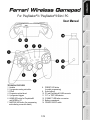 2
2
-
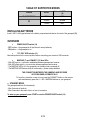 3
3
-
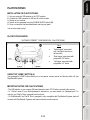 4
4
-
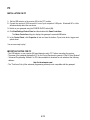 5
5
-
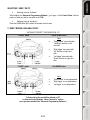 6
6
-
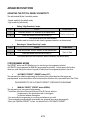 7
7
-
 8
8
-
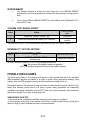 9
9
-
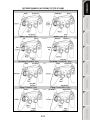 10
10
-
 11
11
-
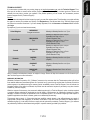 12
12
-
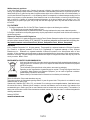 13
13
-
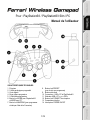 14
14
-
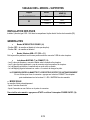 15
15
-
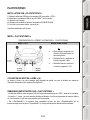 16
16
-
 17
17
-
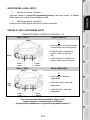 18
18
-
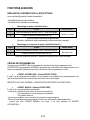 19
19
-
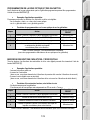 20
20
-
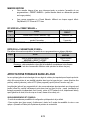 21
21
-
 22
22
-
 23
23
-
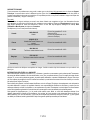 24
24
-
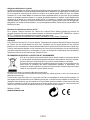 25
25
-
 26
26
-
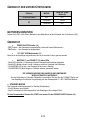 27
27
-
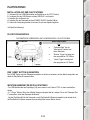 28
28
-
 29
29
-
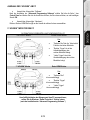 30
30
-
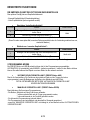 31
31
-
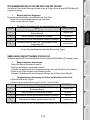 32
32
-
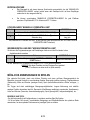 33
33
-
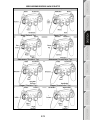 34
34
-
 35
35
-
 36
36
-
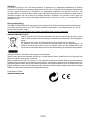 37
37
-
 38
38
-
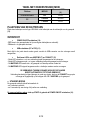 39
39
-
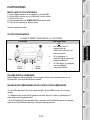 40
40
-
 41
41
-
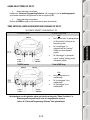 42
42
-
 43
43
-
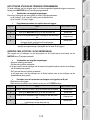 44
44
-
 45
45
-
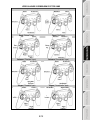 46
46
-
 47
47
-
 48
48
-
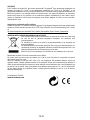 49
49
-
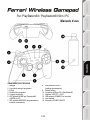 50
50
-
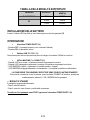 51
51
-
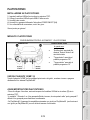 52
52
-
 53
53
-
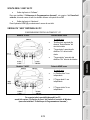 54
54
-
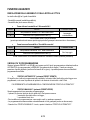 55
55
-
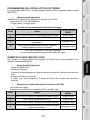 56
56
-
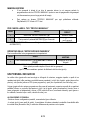 57
57
-
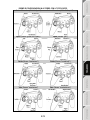 58
58
-
 59
59
-
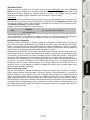 60
60
-
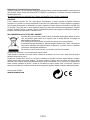 61
61
-
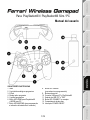 62
62
-
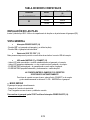 63
63
-
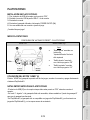 64
64
-
 65
65
-
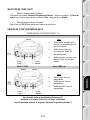 66
66
-
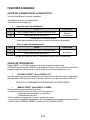 67
67
-
 68
68
-
 69
69
-
 70
70
-
 71
71
-
 72
72
-
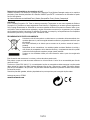 73
73
-
 74
74
-
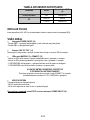 75
75
-
 76
76
-
 77
77
-
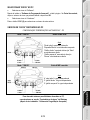 78
78
-
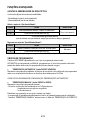 79
79
-
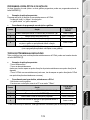 80
80
-
 81
81
-
 82
82
-
 83
83
-
 84
84
-
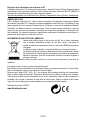 85
85
-
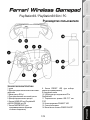 86
86
-
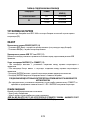 87
87
-
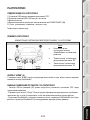 88
88
-
 89
89
-
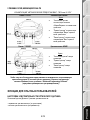 90
90
-
 91
91
-
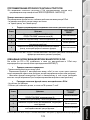 92
92
-
 93
93
-
 94
94
-
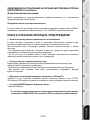 95
95
-
 96
96
-
 97
97
-
 98
98
-
 99
99
-
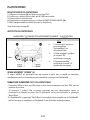 100
100
-
 101
101
-
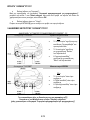 102
102
-
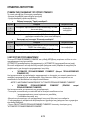 103
103
-
 104
104
-
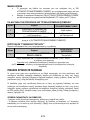 105
105
-
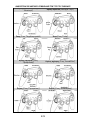 106
106
-
 107
107
-
 108
108
-
 109
109
-
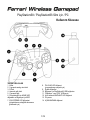 110
110
-
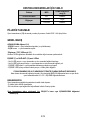 111
111
-
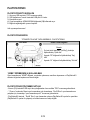 112
112
-
 113
113
-
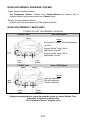 114
114
-
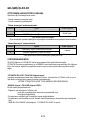 115
115
-
 116
116
-
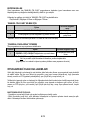 117
117
-
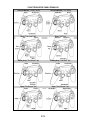 118
118
-
 119
119
-
 120
120
-
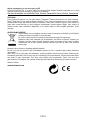 121
121
-
 122
122
-
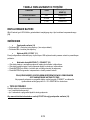 123
123
-
 124
124
-
 125
125
-
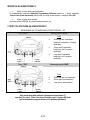 126
126
-
 127
127
-
 128
128
-
 129
129
-
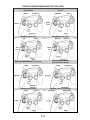 130
130
-
 131
131
-
 132
132
-
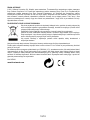 133
133
-
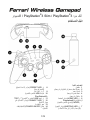 134
134
-
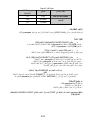 135
135
-
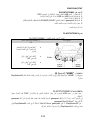 136
136
-
 137
137
-
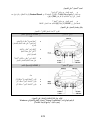 138
138
-
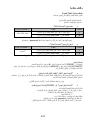 139
139
-
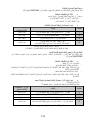 140
140
-
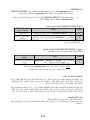 141
141
-
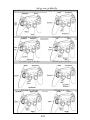 142
142
-
 143
143
-
 144
144
-
 145
145
-
 146
146
Thrustmaster Ferrari F1 Alonso Wireless Gamepad Manual de usuario
- Tipo
- Manual de usuario
en otros idiomas
- français: Thrustmaster Ferrari F1 Alonso Wireless Gamepad Manuel utilisateur
- italiano: Thrustmaster Ferrari F1 Alonso Wireless Gamepad Manuale utente
- português: Thrustmaster Ferrari F1 Alonso Wireless Gamepad Manual do usuário
- polski: Thrustmaster Ferrari F1 Alonso Wireless Gamepad Instrukcja obsługi
- Türkçe: Thrustmaster Ferrari F1 Alonso Wireless Gamepad Kullanım kılavuzu
Artículos relacionados
-
Thrustmaster 2960695 Manual de usuario
-
Thrustmaster 2960699 2960701 2962060 2962073 Manual de usuario
-
Thrustmaster FERRARI WIRELESS GAMEPAD 430 SCUDERIA El manual del propietario
-
Thrustmaster T-Wireless Black Manual de usuario
-
Thrustmaster FERRARI GAMEPAD 430 SCUDERIA Manual de usuario
-
Thrustmaster RUN'N' DRIVE WIRELESS 3-IN-1 El manual del propietario
-
Thrustmaster 2960709 2971005 2962068 4160545 Manual de usuario
-
Thrustmaster T-Wireless 3-in-1 Rumble Force Manual de usuario
-
Thrustmaster FERRARI WIRELESS F430 COCKPIT El manual del propietario
-
Thrustmaster Run n Drive 3 in 1 - Playstation Manual de usuario
Otros documentos
-
Genius pandora Manual de usuario
-
Genius MAXFIRE PANDORA El manual del propietario
-
FREAKS AND GEEKS Controller Manual de usuario
-
Hori T.A.C. Grips (PS4-054E) Manual de usuario
-
SPEEDLINK Independence 3in1 RF Guía del usuario
-
SPEEDLINK STRIKE NX Quick Installation Guide
-
Logic3 ps3 freebird stealth wireless gamepad El manual del propietario
-
SPEEDLINK MYON Quick Installation Guide
-
Motorola Gamepad Moto Mod Manual de usuario
-
Summer 91446 Manual de usuario